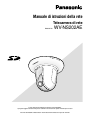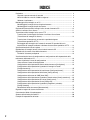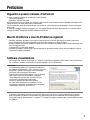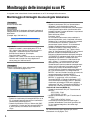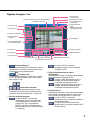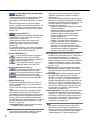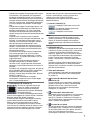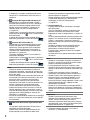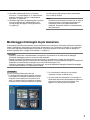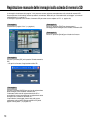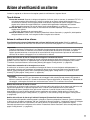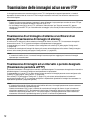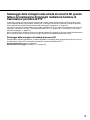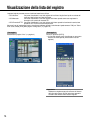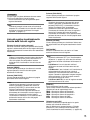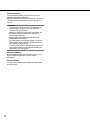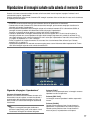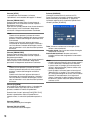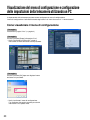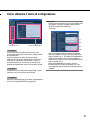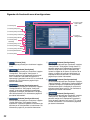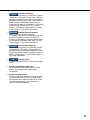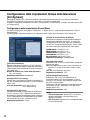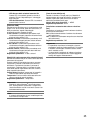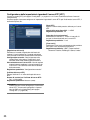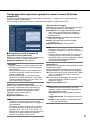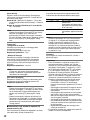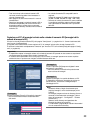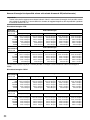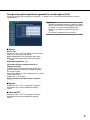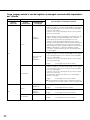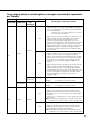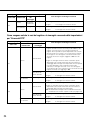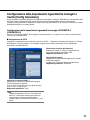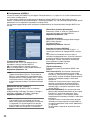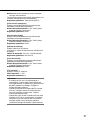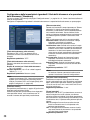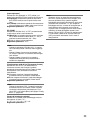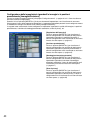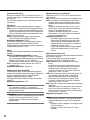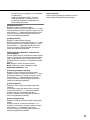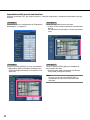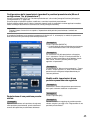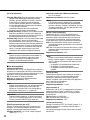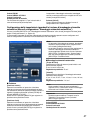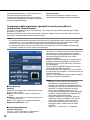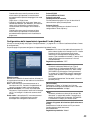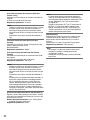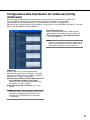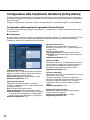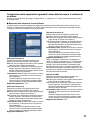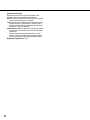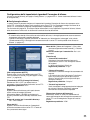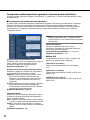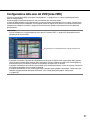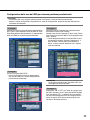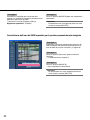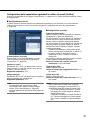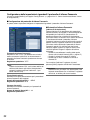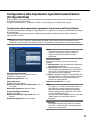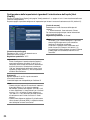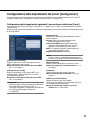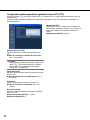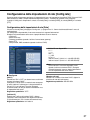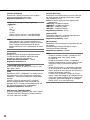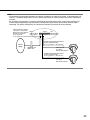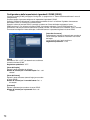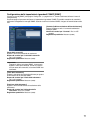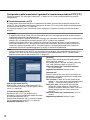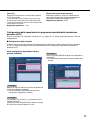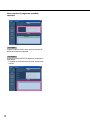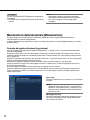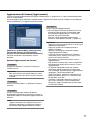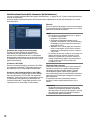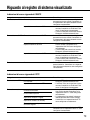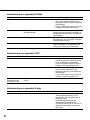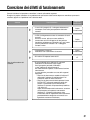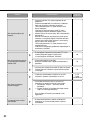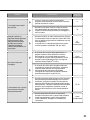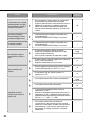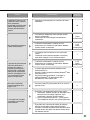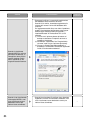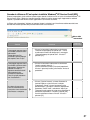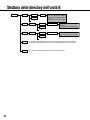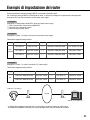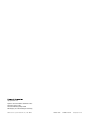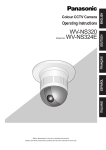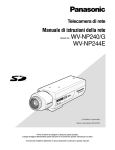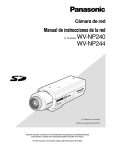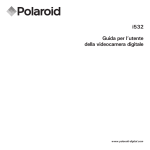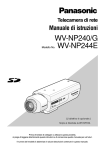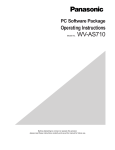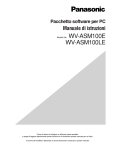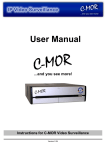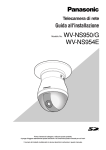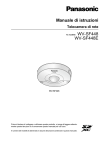Download Manuale di istruzioni della rete - psn
Transcript
Manuale di istruzioni della rete
Telecamera di rete
Modello No.
LOCK
WV-NS202AE
OPEN
Prima di tentare di collegare o utilizzare questo prodotto,
si prega di leggere attentamente queste istruzioni e di conservare questo manuale per usi futuri.
Il numero del modello è abbreviato in alcune descrizioni contenute in questo manuale.
INDICE
Prefazione ....................................................................................................................... 3
Riguardo a questo manuale di istruzioni ..................................................................... 3
Marchi di fabbrica e marchi di fabbrica registrati ......................................................... 3
Software visualizzatore ............................................................................................... 3
Monitoraggio delle immagini su un PC ............................................................................ 4
Monitoraggio di immagini da una singola telecamera ................................................. 4
Monitoraggio di immagini da più telecamere ............................................................... 9
Registrazione manuale delle immagini sulla scheda di memoria SD .............................. 10
Azione al verificarsi di un allarme .................................................................................... 11
Trasmissione delle immagini ad un server FTP .............................................................. 12
Trasmissione di un'immagine di allarme al verificarsi di un allarme
(Trasmissione di immagini di allarme) ......................................................................... 12
Trasmissione di immagini ad un intervallo o periodo designato
(Trasmissione periodica all'FTP) ................................................................................. 12
Salvataggio delle immagini sulla scheda di memoria SD quando fallisce la
trasmissione di immagini mediante la funzione di trasmissione periodica all'FTP ...... 13
Visualizzazione della lista del registro ............................................................................. 14
Riproduzione di immagini salvate sulla scheda di memoria SD ...................................... 17
Riguardo alla sicurezza di rete della telecamera ............................................................. 19
Funzioni di sicurezza predisposte ............................................................................... 19
Visualizzazione del menu di configurazione e configurazione delle impostazioni della
telecamera utilizzando un PC .......................................................................................... 20
Come visualizzare il menu di configurazione .............................................................. 20
Come utilizzare il menu di configurazione ................................................................... 21
Configurazione delle impostazioni di base della telecamera [Config base] ................ 24
Configurazione delle impostazioni riguardanti le immagini e l'audio
[Config telecamera] ..................................................................................................... 35
Configurazione delle impostazioni del multiscreen [Config multiscreen] .................... 51
Configurazione delle impostazioni dell'allarme [Config allarme] ................................. 52
Configurazione delle aree del VMD [Area VMD] ......................................................... 57
Configurazione delle impostazioni riguardanti l'autenticazione [Config autenticaz] .... 63
Configurazione delle impostazioni dei server [Config server] ..................................... 65
Configurazione delle impostazioni di rete [Config rete] ............................................... 67
Configurazione delle impostazioni riguardanti i programmi (schedule)
[Config Schedule] ........................................................................................................ 75
Manutenzione della telecamera [Manutenzione] ......................................................... 76
Riguardo al registro di sistema visualizzato .................................................................... 79
Correzione dei difetti di funzionamento ........................................................................... 81
Struttura delle directory dell'unità B ................................................................................. 88
Esempio di impostazione del router ................................................................................ 89
2
Prefazione
Riguardo a questo manuale di istruzioni
Ci sono i seguenti 2 manuali di istruzioni per la WV-NS202A.
• Guida all'installazione
• Manuale di istruzioni della rete
Questo manuale di istruzioni della rete contiene le descrizioni di come controllare questo prodotto utilizzando un PC
tramite una rete e di come configurare le impostazioni.
Far riferimento alla guida all'installazione per le descrizioni di come installare questo prodotto e di come collegarlo
ad una rete.
È necessario Adobe® Reader per leggere il PDF. Se Adobe® Reader non fosse installato sul PC, scaricare l'ultima
versione di Adobe® Reader dal sito web di Adobe ed installarlo.
Marchi di fabbrica e marchi di fabbrica registrati
• Microsoft, Windows, Windows Vista, Internet Explorer ActiveX e DirectX sono marchi di fabbrica registrati o
marchi di fabbrica di Microsoft Corporation negli Stati Uniti d'America e/o negli altri paesi.
• Adobe e Reader sono marchi di fabbrica registrati o marchi di fabbrica di Adobe Systems Incorporated negli Stati
Uniti e/o negli altri paesi.
• Il logotipo SD è un marchio di fabbrica.
• Altri nomi di prodotti e società citati in questo manuale di istruzioni possono essere marchi di fabbrica o marchi
registrati dei rispettivi proprietari.
Software visualizzatore
• Le immagini non verranno visualizzate se il software visualizzatore "Network camera View3" non è installato sul
PC. Installare il software visualizzatore da questo prodotto o dal CD-ROM fornito.
Importante:
• La regolazione predefinita di "Installazione automatica
del software visualizzatore" è "ON". Seguire le istruzioni
a pagina 87 quando il messaggio viene visualizzato
sulla barra delle informazioni del browser.
• Quando viene visualizzata la pagina "Live" per la prima
volta, verrà visualizzata la procedura guidata per
l'installazione del controllo ActiveX necessario per
visualizzare le immagini dalla telecamera.
Seguire le istruzioni della procedura guidata.
• Se la procedura guidata per l'installazione venisse
visualizzata nuovamente anche dopo aver completato
l'installazione di ActiveX, riavviare il PC.
• Il software visualizzatore utilizzato su ciascun PC deve essere concesso in licenza singolarmente. Il numero
delle installazioni del software visualizzatore dalla telecamera può essere controllato sulla scheda [Aggiornamento] della pagina "Manutenzione" (☞ pagina 77). Rivolgersi al proprio rivenditore per la concessione di licenza
del software.
3
Monitoraggio delle immagini su un PC
Le seguenti sono le descrizioni di come monitorare su un PC le immagini dalla telecamera.
Monitoraggio di immagini da una singola telecamera
Passaggio 1
Avviare il browser web.
Passaggio 2
Digitare l'indirizzo IP designato utilizzando il software di
configurazione IP di Panasonic nella barra dell'indirizzo
del browser.
(Esempio: http://192.168.0.10)
Importante:
• Quando si cambia il numero della porta HTTP da
"80", digitare "http://indirizzo IP della telecamera +:
(due punti) + numero della porta" nella barra
dell'indirizzo del browser, ad esempio,
"http://192.168.0.11:8080".
• Quando il PC si trova in una rete locale, configurare
il browser web in modo che venga bypassato il
server proxy per l'indirizzo locale.
Passaggio 3
Premere il tasto [Enter] (Invio) sulla tastiera.
→ Verrà visualizzata la pagina "Live".
Importante:
• Quando si visualizzano più immagini MPEG-4 su un
PC, le immagini possono non essere visualizzate a
seconda delle prestazioni del PC.
• Quando è selezionato "ON" per "Allarme del VMD"
(☞ pagina 52), il frame rate delle immagini MPEG-4
e JPEG (QVGA) sarà limitato ad un massimo di
15 fps.
4
Note:
• Quando è selezionato "ON" per "Autenticazione
dell'utente", verrà visualizzata la finestra di
autenticazione per l'immissione del nome dell'utente
e della password prima della visualizzazione delle
immagini in diretta. Il nome dell'utente e la password
predefiniti sono i seguenti.
Nome dell'utente: admin
Password: 12345
Se si accede alla telecamera senza cambiare la
password predefinita, verrà visualizzata la finestra a
comparsa con il consiglio di modificare la password.
Per incrementare la sicurezza, cambiare la
password per l'utente "admin". Si raccomanda di
cambiare periodicamente questa password.
• Quando si seleziona "Porta unicast (AUTO)" o
"Porta unicast (MANUALE)" per "Tipo di trasmissione" di "Configurazione di MPEG-4", fino a 8 utenti
possono accedere contemporaneamente alla
telecamera indipendentemente dal tipo di immagine
(JPEG/MPEG-4) monitorato dagli utenti che stanno
attualmente accedendo. A seconda dei valori
impostati per "Bit rate totale" e "Massimo bit rate
(per 1 cliente) *", il numero massimo di accessi
contemporanei può essere inferiore a 8 utenti.
Quando 8 utenti stanno accedendo contemporaneamente, verrà visualizzato il messaggio del limite di
accessi per gli utenti che tentano di accedere
successivamente. Quando è selezionato "Multicast"
per "Tipo di trasmissione" di "Configurazione di
MPEG-4", non verrà limitato l'accesso agli utenti che
stanno monitorando le immagini MPEG-4.
• Quando è selezionato "ON" per "Trasmissione di
MPEG-4" (☞ pagina 36), verrà visualizzata
l'immagine MPEG-4. Quando è selezionato "OFF",
verrà visualizzata un'immagine JPEG. È possibile
visualizzare un'immagine JPEG anche quando è
selezionato "ON" per "Trasmissione di MPEG-4". In
questo caso, l'intervallo di rinfresco sarà limitato.
<Intervallo di rinfresco (MPEG-4)>
• Quando è selezionato "ON" per "Trasmissione di
MPEG-4"
JPEG (VGA): "5 fps"
JPEG (QVGA): "10 fps"
• Quando è selezionato "OFF" per "Trasmissione di
MPEG-4"
JPEG (VGA o QVGA): "30 fps"
L'intervallo di rinfresco può essere più lungo a
seconda dell'ambiente di rete, delle specifiche del
PC, del soggetto fotografico, del traffico degli
accessi, etc.
Far riferimento alla pagina seguente per ulteriori
informazioni circa la pagina "Live".
Riguardo alla pagina "Live"
!7 Pulsante della
schermata intera
!6 Pulsante di indicazione del verificarsi dell'allarme
!8 Pulsante di uno scatto
!9 Pulsante dell'ingresso
del microfono
!5 Titolo della telecamera
@0 Pulsante dell'uscita
audio
@1 Indicatore dello stato di
registrazione della SD
q Pulsante [Setup]
w Pulsante [Live]
e Pulsanti del multiscreen
r Pulsanti del tipo di
immagine
@2 Area principale
t Pulsanti della dimensione
di cattura dell'immagine
y Pulsanti AUX
!3 Pulsanti Luminosità
u Pulsante [SD]
!4 PRESELEZIONE
i Pulsante [LISTA]
o Pulsanti dello ZOOM
!1 MODALITÀ AUTO
!2 Quadro/pulsanti di controllo
!0 Pulsanti della messa a fuoco
q
Pulsante [Setup] (*1)
Cliccare questo pulsante per visualizzare il menu di
configurazione. Il pulsante diventerà verde e verrà
visualizzato il menu di configurazione.
w
Pulsante [Live]
Cliccare questo pulsante per visualizzare la pagina
"Live". Il pulsante diventerà verde e verrà visualizzata la pagina "Live".
e
Pulsanti del multiscreen
Le immagini da più telecamere possono essere
visualizzate su un multiscreen registrando le telecamere sul menu di configurazione. (☞ pagina 9)
r Pulsanti del tipo di immagine
: Le lettere "MPEG-4" sul pulsante
diventeranno verdi e verrà visualizzata
un'immagine MPEG-4. Quando è selezionato "OFF" per "Trasmissione di
MPEG-4" sul menu di configurazione, il
pulsante [MPEG-4] non verrà visualizzato.
(☞ pagina 36)
: Le lettere "JPEG" sul pulsante
diventeranno verdi e verrà visualizzata
l'immagine JPEG.
t Pulsanti della dimensione di cattura
dell'immagine
Questi pulsanti verranno visualizzati soltanto quando
verrà visualizzata un'immagine JPEG.
: Le lettere "VGA" diventeranno verdi e le
immagini nell'area principale verranno
visualizzate nella dimensione VGA.
: Le lettere "QVGA" diventeranno verdi e le
immagini nell'area principale verranno
visualizzate nella dimensione QVGA.
y Pulsanti AUX (*2)
Questi pulsanti verranno visualizzati soltanto quando
è selezionato "Allarme del terminale 3" per "Uscita
AUX" sul menu di configurazione. (☞ pagina 52)
: Le lettere "OPEN" sul pulsante
diventeranno verdi e lo stato del connettore
AUX diventerà aperto.
: Le lettere "CLOSE" sul pulsante diventeranno verdi e lo stato del connettore AUX
diventerà chiuso.
5
u
Pulsante [SD] (pulsante di registrazione
manuale della SD) (*2)
Questo pulsante verrà visualizzato soltanto quando
è selezionato "Manuale" per "Attivazione del
salvataggio" sul menu di configurazione. (☞ pagina
27)
Cliccare questo pulsante per registrare manualmente le immagini sulla scheda di memoria SD. Far
riferimento a pagina 10 per le descrizioni di come
registrare manualmente le immagini sulla scheda di
memoria SD.
i
Pulsante [LISTA] (*1)
Questo pulsante diverrà disponibile soltanto quando
è selezionato "ON" per "Salve LOG" sul menu di
configurazione (☞ pagina 31).
Quando questo pulsante viene cliccato, verrà
visualizzata la lista del registro e si potranno
riprodurre le immagini salvate sulla scheda di
memoria SD.
Far riferimento a pagina 17 per ulteriori informazioni
riguardo alla lista del registro e per come riprodurre
le immagini sulla scheda di memoria SD.
o Pulsanti dello ZOOM (*2)
: Cliccare questo pulsante per regolare il
rapporto di zoom verso il lato WIDE.
: Cliccare questo pulsante per impostare il
rapporto di zoom su x 1.0.
: Cliccare questo pulsante per regolare il
rapporto di zoom verso il lato TELE.
!0 Pulsanti della messa a fuoco (*2)
: Cliccare questo pulsante per regolare
automaticamente la messa a fuoco.
: Cliccare questo pulsante per regolare la
messa a fuoco verso il lato VICINO.
: Cliccare questo pulsante per regolare la
messa a fuoco verso il lato LONTANO.
!1 MODALITÀ AUTO (*2)
Selezionare un'operazione dal menu a discesa e
cliccare il pulsante [INIZIO]. Verrà avviata l'operazione selezionata.
Cliccare il pulsante [FINE] per interrompere l'operazione.
L'operazione selezionata si interromperà quando
viene eseguita un'operazione della telecamera
(brandeggio orizzontale/brandeggio verticale/zoom/
messa a fuoco) oppure quando viene avviata un'azione che deve essere compiuta conformemente
alle impostazioni per "Ritorno automatico" (☞ pagina
38) o per "Movimento della telecamera in caso di
allarme" (☞ pagina 53).
Localizzazione auto: Localizza automaticamente
un oggetto nell'area della ripresa.
Note:
• La funzione di localizzazione automatica funziona
soltanto quando la dimensione dell'oggetto è
6
superiore ad 1/48 dell'area principale ed inoltre il
rapporto di contrasto tra l'oggetto e lo sfondo è
superiore al 5 %.
• La funzione di localizzazione automatica di questa
telecamera è la funzione semplificata che localizza
un oggetto in movimento nell'area della ripresa. Può
non essere possibile localizzare un oggetto in
movimento nei seguenti casi:
• Quando sono presenti più oggetti in movimento
nell'area della ripresa
• Quando il rapporto di contrasto tra un oggetto in
movimento e lo sfondo è quasi nullo
• Quando un oggetto si sposta rapidamente
• Quando un oggetto in movimento è troppo
piccolo o troppo grande
• Quando l'area della ripresa è troppo buia
• Quando c'è sfarfallio nell'area della ripresa
• Quando il rapporto di zoom è impostato verso il
lato TELE, può essere difficile ottenere
precisione con la funzione di localizzazione
automatica. Si consiglia di utilizzare la funzione
di localizzazione automatica impostando il
rapporto di zoom verso il lato WIDE.
Pan automatico: Ruota automaticamente in senso
orizzontale tra la posizione d'inizio e la posizione di
fine impostate anticipatamente (☞ pagina 47).
Anche quando la telecamera viene utilizzata per
zumare o mettere a fuoco, la telecamera continua a
ruotare orizzontalmente. (Tuttavia, il brandeggio
orizzontale si interromperà quando viene cliccato il
pulsante (x1.0).)
Sequenza presel.: Si sposta automaticamente nelle
posizioni preselezionate (☞ pagina 45) in ordine
(partendo dal numero di posizione preselezionata
più basso).
Scatto-mappa 360: Si sposta orizzontalmente di 45 °
per volta e ripete l'operazione per 7 volte per
riprendere le immagini di ciascuna posizione ogni
45 ° (45 ° x 8 = 360 °), ed in seguito visualizza 8
immagini miniaturizzate di ciascuna posizione ogni
45 ° (45 ° x 8 = 360 °) su una nuova finestra che
viene aperta. Quando un'immagine miniaturizzata
viene cliccata, la telecamera si sposta nella rispettiva posizione e le immagini in diretta verranno
visualizzate sulla pagina "Live".
Scatto-mappa presel.: Verranno visualizzate in ordine
8 immagini miniaturizzate delle posizioni preselezionate 1-8 (☞ pagina 45) su una nuova finestra che
viene aperta. Quando un'immagine miniaturizzata
viene cliccata, la telecamera si sposta nella rispettiva posizione e le immagini in diretta verranno
visualizzate sulla pagina "Live".
Note:
• Non utilizzare il browser finché non sono state
visualizzate tutte le immagini miniaturizzate e la
telecamera non ritorna alla posizione originale (dove
la telecamera si trovava quando è stato eseguito
"Scatto-mappa 360" o "Scatto-mappa presel.").
• Quando viene eseguito "Scatto-mappa 360" mentre
la telecamera si sta spostando (sta eseguendo il
brandeggio orizzontale/verticale), nella visualizzazione delle miniature possono essere visualizzate le
immagini catturate durante il brandeggio orizzontale/
verticale. In questo caso, interrompere l'operazione
in corso ed eseguire nuovamente "Scatto-mappa
360".
• Quando viene eseguito "Scatto-mappa presel." con
una posizione preselezionata non registrata (tra le
posizioni preselezionate 1-8), verrà visualizzata
l'immagine miniaturizzata della posizione preselezionata che precede la posizione preselezionata non
registrata.
In questo caso, la telecamera non si sposterà
quando verrà cliccata l'immagine miniaturizzata. (Ad
esempio, se la posizione preselezionata 3 non è
registrata, verrà visualizzata l'immagine miniaturizzata della posizione preselezionata 2 come
immagine miniaturizzata della posizione preselezionata 3. La telecamera non si sposterà quando
verrà cliccata l'immagine miniaturizzata della posizione preselezionata 3.)
• La telecamera non sempre ritornerà esattamente
nella stessa posizione in cui si trovava prima
dell'esecuzione di "Scatto-mappa 360" o "Scattomappa presel.". (È possibile che talvolta ci sia una
leggera differenza.)
• La finestra sulla quale vengono visualizzate le
immagini miniaturizzate si chiuderà quando
verranno cliccati i seguenti pulsanti che possono
commutare il canale della telecamera o ricaricare le
immagini.
Pulsante [Live], pulsanti del multiscreen, pulsanti del
tipo di immagine ([MPEG-4]/[JPEG]), pulsanti della
dimensione di cattura dell'immagine ([VGA]/
[QVGA]), pulsante della schermata intera, pulsante
[Setup] (☞ pagine 5 - 7)
Per visualizzare nuovamente le immagini
miniaturizzate, eseguire di nuovo "Scatto-mappa
360" o "Scatto-mappa presel.".
!2 Quadro/pulsanti di controllo (*2)
: Cliccare con il pulsante sinistro del
mouse sul quadro di controllo per
regolare la posizione orizzontale/
verticale della telecamera (brandeggio
orizzontale/verticale).
La velocità del brandeggio orizzontale/
verticale sarà maggiore più il punto cliccato si allontana
dal punto centrale del quadro di controllo.
È inoltre possibile eseguire il brandeggio orizzontale/
verticale della telecamera trascinando il mouse.
Zoom e messa a fuoco possono essere regolati
cliccando con il pulsante destro del mouse. Quando
viene cliccata con il pulsante destro del mouse un'area
superiore/inferiore del quadro di controllo, l'immagine
visualizzata verrà avvicinata/allargata con lo zoom.
Quando viene cliccata con il pulsante destro del mouse
un'area a sinistra/destra, la messa a fuoco verrà
regolata verso il lato VICINO/LONTANO.
Lo zoom può essere regolato anche utilizzando la
rotellina del mouse.
!3 Pulsanti Luminosità (*2)
: L'immagine visualizzata verrà scurita.
: La luminosità regolata ritornerà alla
luminosità predefinita.
: L'immagine verrà schiarita.
Nota:
Quando i pulsanti Luminosità vengono cliccati
mentre la telecamera è in una posizione preselezionata, la luminosità regolata verrà registrata
automaticamente per la posizione preselezionata
attuale.
!4 PRESELEZIONE (*2)
Selezionare una posizione preselezionata dal menu
a discesa e cliccare il pulsante [VAI]. La telecamera
si sposterà nella posizione preselezionata selezionata (☞ pagina 45). Una "H" accanto al numero
di una posizione preselezionata indica la posizione
iniziale. Quando viene selezionato "Posizione
iniziale", la telecamera si sposterà nella posizione
iniziale.
Quando è registrato l'ID della preselezione per una
posizione preselezionata, l'ID della preselezione
registrato verrà visualizzato accanto al numero della
posizione preselezionata.
!5 Titolo della telecamera
Verrà visualizzato il titolo della telecamera digitato
per "Titolo della telecamera" sulla scheda [Base].
(☞ pagina 24)
!6
Pulsante di indicazione del verificarsi
dell'allarme (*2)
Questo pulsante verrà visualizzato e lampeggerà
quando si verificherà un allarme. Quando questo
pulsante viene cliccato, il terminale di uscita
dell'allarme verrà ripristinato e questo pulsante
scomparirà. (☞ pagina 56)
!7
Pulsante della schermata intera
Le immagini verranno visualizzate su una schermata
intera. Per ritornare alla pagina "Live", premere il
tasto [Esc]. Quando si visualizzano le immagini su
una schermata intera, il pulsante della trasmissione
audio si renderà non disponibile.
!8
Pulsante di uno scatto
Cliccare questo pulsante per scattare una fotografia
(un'immagine fissa). L'immagine verrà visualizzata
su una nuova finestra che viene aperta. Quando si
clicca con il pulsante destro del mouse
sull'immagine visualizzata, verrà visualizzato il menu
7
a comparsa. L'immagine visualizzata può essere
salvata sul PC selezionando "Salva" dal menu a
comparsa.
!9
@0
Pulsante dell'ingresso del microfono (*3)
Attiva/disattiva la ricezione dell'audio (l'ascolto
dell'audio dalla telecamera su un PC). Questo pulsante verrà visualizzato soltanto quando è selezionato "Ingresso microfono" o "Interattivo" per
"Modalità audio" sul menu di configurazione.
(☞ pagina 49)
Quando viene cliccato questo pulsante, il pulsante si
trasformerà nel pulsante
e non si sentirà l'audio
dalla telecamera.
Il volume dell'audio può essere regolato (Bassa/
Media/Alta) spostando il cursore del volume
.
Pulsante dell'uscita audio (*3)
Attiva/disattiva la trasmissione dell'audio (la riproduzione dell'audio dal PC sull'altoparlante della
telecamera). Questo pulsante verrà visualizzato
soltanto quando è selezionato "Uscita audio" o
"Interattivo" per "Modalità audio" sul menu di configurazione. (☞ pagina 49)
Il pulsante lampeggia mentre è in esecuzione la
trasmissione dell'audio.
Quando viene cliccato questo pulsante, il pulsante si
trasformerà nel pulsante
e non si sentirà l'audio
dal PC.
Il volume dell'audio può essere regolato (Bassa/
Media/Alta) spostando il cursore del volume
.
Note:
• Quando un utente sta utilizzando la funzione di
trasmissione dell'audio, il pulsante di ricezione ed il
pulsante di trasmissione risulteranno non utilizzabili
per gli altri utenti.
• La durata possibile della trasmissione dell'audio è di
un massimo di 5 minuti per trasmissione. Una volta
trascorsi 5 minuti, la funzione di trasmissione
dell'audio verrà annullata e verrà attivata automaticamente la funzione di ricezione dell'audio. Per
attivare la funzione di trasmissione dell'audio,
cliccare nuovamente il pulsante di trasmissione.
• Quando la telecamera viene riavviata, il livello del
volume regolato (sia per la trasmissione sia per la
ricezione dell'audio) ritornerà al livello che era stato
impostato sulla scheda [Audio] sul menu di configurazione. (☞ pagina 49)
• Il livello del volume effettivo cambierà in tre passaggi
anche se il cursore del volume può essere regolato
accuratamente.
@1
8
Indicatore dello stato di registrazione della
SD
Lo stato della registrazione della SD può essere
controllato con questo indicatore.
Quando viene avviata la registrazione della SD,
questo indicatore si accenderà di colore rosso.
Quando viene interrotta la registrazione della SD,
questo indicatore si spegnerà.
Questo indicatore verrà visualizzato soltanto quando
è selezionato "Manuale" per "Attivazione del
salvataggio" sul menu di configurazione.
(☞ pagina 27)
@2 Area principale (*2)
In questa area verranno visualizzate le immagini
dalla telecamera.
L'ora e la data attuali verranno visualizzate nella
posizione selezionata nel formato di ora e data
impostato sul menu di configurazione. (☞ pagine 24
e 25)
Cliccare il punto desiderato nell'area principale sulla
pagina "Live" che deve essere il centro dell'angolo
visuale. La telecamera si sposta per regolare la
posizione in modo che il punto cliccato sia impostato
come centro.
Quando si seleziona un'area nell'area principale
trascinando il mouse, l'area selezionata verrà
posizionata al centro dell'area principale.
In questo caso, il rapporto di zoom verrà regolato
automaticamente.
Lo zoom può essere regolato utilizzando la rotellina
del mouse.
Note:
• Quando si sta zumando l'immagine visualizzata a
più di 22x, il punto cliccato può non essere sempre
situato al centro dell'area principale.
• Il trascinamento del mouse per cambiare la direzione della ripresa della telecamera non funzionerà
quando si sta zumando l'immagine visualizzata a più
di 22x.
• Quando viene trascinato il mouse, l'immagine
visualizzata verrà automaticamente zumata a 22x.
• Quando il mouse viene trascinato per spostare la
telecamera oltre il suo campo disponibile, la telecamera si sposterà nella direzione richiesta e si
fermerà al limite del campo disponibile. Quindi, verrà
regolato automaticamente il rapporto di zoom
dell'immagine visualizzata.
• Quando si sta visualizzando un'immagine MPEG-4,
può occorrere tempo per visualizzare il bordo della
cornice che indica un'area selezionata trascinando il
mouse.
Importante:
Quando la posizione della telecamera viene
spostata inavvertitamente mentre la telecamera è
accesa, riavviare la telecamera (riavvio) o
rinfrescare la posizione della telecamera (rinfresco
della posizione) sulla scheda [Inizializzazione] della
pagina "Manutenzione" (☞ pagina 78).
*1 Utilizzabile soltanto dagli utenti il cui livello di
accesso è "1. Amministratore"
*2 Utilizzabile soltanto dagli utenti il cui livello di
accesso è "1. Amministratore" o "2. Contr telecam"
quando è selezionato "ON" per "Autenticazione
dell'utente" (☞ pagina 63).
*3 Utilizzabile dagli utenti che appartengono al livello di
accesso selezionato per "Autenticazione" sulla
scheda [Audio] della pagina "Config telecamera"
(☞ pagina 50).
Far riferimento a pagina 63 per ulteriori informazioni
circa il livello di accesso.
Nota:
Quando viene utilizzato da un utente con un livello di
accesso più basso, le immagini visualizzate sullo
schermo possono essere temporaneamente
modificate. Questo non influisce sul funzionamento
della telecamera.
Monitoraggio di immagini da più telecamere
Le immagini da più telecamere possono essere visualizzate su un multiscreen. Si possono visualizzare simultaneamente le immagini da 4 telecamere (un massimo di 16 telecamere). Per visualizzare le immagini su un multiscreen,
è necessario registrare anticipatamente le telecamere. Si possono registrare 4 telecamere come un gruppo e si
possono registrare fino a 4 gruppi (16 telecamere). (☞ pagina 51)
Importante:
• Quando si visualizzano simultaneamente le immagini da 16 telecamere su un multiscreen, brandeggio
orizzontale, brandeggio verticale e zoom non sono disponibili.
• Soltanto le immagini JPEG possono essere visualizzate su un multiscreen. L'audio non verrà sentito.
• Quando l'unità viene spenta o il cavo LAN viene scollegato durante la visualizzazione di immagini, si renderà non
disponibile la visualizzazione di immagini su un multiscreen dalla pagina "Live".
• Quando si visualizzano le immagini su un multiscreen, non sono disponibili brandeggio orizzontale/brandeggio
verticale/zoom mediante il trascinamento del mouse.
Passaggio 1
Cliccare il pulsante [Multiscreen] desirato.
→ Le immagini dalle telecamere registrate verranno
visualizzate sul multiscreen selezionato (la schermata può essere suddivisa in un massimo di 16
aree). Le seguenti sono le istruzioni per quando si
visualizza su una schermata suddivisa in 4 quadri.
q Per visualizzare le immagini su una singola
schermata, cliccare il pulsante [Live].
w Cliccare il titolo di una telecamera. Le immagini in
diretta dalla telecamera corrispondente al titolo della
telecamera cliccato verranno visualizzate sulla
pagina "Live" della nuova finestra aperta.
9
Registrazione manuale delle immagini sulla scheda di memoria SD
Le immagini visualizzate sulla pagina "Live" possono essere registrate manualmente sulla scheda di memoria SD.
Questo pulsante è utilizzabile soltanto quando è selezionato "Manuale" per "Attivazione del salvataggio" sul menu di
configurazione. (☞ pagina 27)
Le immagini registrate sulla scheda di memoria SD possono essere copiate sul PC. (☞ pagina 29)
Passaggio 1
Visualizzare la pagina "Live". (☞ pagina 4)
Passaggio 4
Cliccare il pulsante [FINE] per interrompere il
salvataggio delle immagini sulla scheda di memoria SD.
Passaggio 5
Cliccare il pulsante [Chiudi] per chiudere la finestra.
Passaggio 2
Cliccare il pulsante [SD] nel riquadro "Scheda memoria
SD".
→ Si aprirà la finestra di registrazione della SD.
Passaggio 3
Cliccare il pulsante [INIZIO] per avviare la registrazione
delle immagini sulla scheda di memoria SD.
L'indicatore dello stato di registrazione della SD si
accenderà di colore rosso durante la registrazione delle
immagini sulla scheda di memoria SD.
L'intervallo del salvataggio (frame rate) può essere
configurato sulla scheda [Scheda memoria SD] della
pagina "Config base". (☞ pagina 29)
10
Azione al verificarsi di un allarme
L'azione in seguito ad un allarme verrà eseguita quando si verificheranno i seguenti allarmi.
Tipo di allarme
Allarme del terminale: Quando si collega un dispositivo di allarme, quale un sensore, al connettore EXT I/O 1-3
sulla parte posteriore della telecamera, l'azione in seguito ad un allarme (azione della telecamera al
verificarsi di un allarme) verrà eseguita quando viene attivato il dispositivo di allarme collegato. L'azione in
seguito ad un allarme da eseguire differisce a seconda delle impostazioni configurate nella sezione
"Movimento della telecamera in caso di allarme" della scheda [Allarme]. (☞ pagina 52)
Allarme del VMD: Quando viene rilevato un movimento nell’area VMD impostata, verrà eseguita l'azione in
seguito ad un allarme.
* VMD indica "Rivelazione di movimento video".
Allarme di comando: Quando viene ricevuto un protocollo di allarme Panasonic (☞ pagina 52) dal dispositivo
collegato tramite una rete, verrà eseguita l'azione in seguito ad un allarme.
Azione al verificarsi di un allarme
Visualizzazione del pulsante [Indicazione del verificarsi dell'allarme] sulla pagina "Live" (☞ pagina 7)
Il pulsante di indicazione del verificarsi di un allarme verrà visualizzato sulla pagina "Live" al verificarsi di un allarme.
Importante:
Quando è selezionato "Polling(30sec)" per "Modalità di aggiornamento dello stato dell'allarme" (☞ pagina 25), il
pulsante di indicazione del verificarsi di un allarme verrà rinfrescato ad intervalli di 30 secondi. Per questa
ragione, possono occorrere un massimo di 30 secondi affinché venga visualizzato il pulsante di indicazione del
verificarsi di un allarme sulla pagina "Live" al verificarsi di un allarme.
Notifica del verificarsi di allarmi al dispositivo collegato al connettore di allarme
È possibile inviare segnali dal connettore di allarme sulla parte posteriore della telecamera e far suonare il cicalino
quando si verifica un allarme. Le impostazioni per l'uscita dell'allarme possono essere configurate nella sezione
"Terminale di uscita dell'allarme" della scheda [Allarme] della pagina "Config allarme". (☞ pagina 52)
Trasmissione automatica di un'immagine su un server
Al verificarsi di un allarme si può trasmettere un'immagine di allarme al server designato anticipatamente. Le
impostazioni necessarie per trasmettere un'immagine di allarme ad un server possono essere configurate nella
sezione "Config immagine allarme" della scheda [Allarme] della pagina "Config allarme" (☞ pagina 55) e sulla
scheda [FTP] della pagina "Config server" (☞ pagina 66).
Importante:
Selezionare "Errore dell'FTP" per "Attivazione del salvataggio" sulla scheda [Scheda memoria SD] quando si
utilizza la scheda di memoria SD. Quando è selezionato "Ingresso dell'allarme" or "Manuale" per "Attivazione del
salvataggio", un'immagine di allarme non verrà trasmessa al server FTP al verificarsi di un allarme.
Notifica del verificarsi di allarmi via e-mail
Al verificarsi di un allarme si può inviare un'e-mail di allarme (notifica del verificarsi di un allarme) agli indirizzi e-mail
registrati anticipatamente. Si possono registrare fino a 4 indirizzi come destinatari dell'e-mail di allarme.
Un'immagine di allarme (immagine fissa) può essere inviata con l'e-mail di allarme come file allegato. Le
impostazioni per l'e-mail di allarme possono essere configurate nella sezione "Config notifica via e-mail" della
scheda [Notifica] della pagina "Config allarme" (☞ pagina 61) e sulla scheda [E-mail] della pagina "Config server"
(☞ pagina 65).
Notifica del verificarsi di allarmi agli indirizzi IP designati (Protocollo di allarme Panasonic)
Questa funzione è disponibile soltanto quando è collegato al sistema un dispositivo Panasonic, quale il registratore
su disco di rete. Quando è selezionato "ON" per "Protocollo di allarme Panasonic", il dispositivo Panasonic collegato
verrà notificato del fatto che la telecamera è in stato di allarme. Le impostazioni per il protocollo di allarme
Panasonic possono essere configurate nella sezione "Protocollo di allarme Panasonic" della scheda [Notifica] della
pagina "Config allarme". (☞ pagina 62)
11
Trasmissione delle immagini ad un server FTP
Le immagini possono essere trasmesse ad un server FTP. Configurando le seguenti impostazioni, si renderà
disponibile la trasmissione ad un server FTP di immagini catturate al verificarsi di un allarme o catturate ad un
intervallo designato.
Importante:
• Quando si utilizza questa funzione, impostare il nome dell'utente e la password per accedere al server FTP per
limitare gli utenti che possono effettuare il login nel server FTP.
• Per trasmettere immagini al server FTP, selezionare "Non utilizzare" per "Scheda memoria SD", oppure
selezionare "Errore dell'FTP" per "Attivazione del salvataggio" sulla scheda [Scheda memoria SD] della pagina
"Config base".
Trasmissione di un'immagine di allarme al verificarsi di un
allarme (Trasmissione di immagini di allarme)
Al verificarsi di un allarme si può trasmettere un'immagine di allarme al server FTP. Per trasmettere immagini di
allarme ad un server FTP, è necessario configurare anticipatamente le impostazioni.
Le impostazioni per il server FTP possono essere configurate sulla scheda [FTP] della pagina "Config server".
(☞ pagina 66)
La funzione di trasmissione di immagini di allarme può essere attivata/disattivata nella sezione "Config immagine
allarme" della scheda [Allarme] della pagina "Config allarme". (☞ pagina 55)
Nota:
A seconda del traffico di rete, il numero di immagini trasmesse può non raggiungere il numero di immagini
impostato per la trasmissione.
Trasmissione di immagini ad un intervallo o periodo designato
(Trasmissione periodica all'FTP)
Si possono trasmettere le immagini ad un intervallo o periodo designato. Per trasmettere immagini ad un intervallo o
periodo designato, è necessario configurare anticipatamente le impostazioni.
Le impostazioni per il server FTP al quale devono essere trasmesse le immagini possono essere configurate sulla
scheda [FTP] della pagina "Config server". (☞ pagina 66)
Sulla scheda [FTP] della pagina "Config rete" (☞ pagina 72), può essere attivata/disattivata la funzione di
trasmissione periodica all'FTP e si possono configurare le impostazioni riguardanti le immagini da trasmettere e le
impostazioni riguardanti i programmi (periodi).
Note:
• A seconda della velocità di linea della rete o del traffico della rete, le immagini possono non essere trasmesse
esattamente all'intervallo o periodo designato.
• Quando è selezionato "ON" sia per la funzione di trasmissione di immagini di allarme sia per la funzione di
trasmissione periodica all'FTP, alla funzione di trasmissione di immagini di allarme verrà data la priorità sulla
funzione di trasmissione periodica all'FTP. Per questa ragione, le immagini possono non essere trasmesse
esattamente all'intervallo o periodo designato se gli allarmi si verificano frequentemente.
12
Salvataggio delle immagini sulla scheda di memoria SD quando
fallisce la trasmissione di immagini mediante la funzione di
trasmissione periodica all'FTP
Le immagini che non riescono ad essere trasmesse utilizzando la trasmissione periodica all'FTP possono essere
salvate automaticamente sulla scheda di memoria SD. Le immagini salvate sulla scheda di memoria SD possono
essere ottenute dalla scheda [Scheda memoria SD] della pagina "Config base". (☞ pagina 27)
Per utilizzare la funzione di registrazione sulla scheda di memoria SD di cui è dotato un registratore su disco di rete
Panasonic, selezionare "OFF" per "Trasmissione periodica all'FTP" (☞ pagina 72) e "Errore dell'FTP" per "Attivazione del salvataggio" (☞ pagina 27).
Non si garantisce per alcun danno ai file sulla scheda di memoria SD sostenuto a causa del cattivo funzionamento o
per il verificarsi di errori nei file salvati nella scheda di memoria SD indipendentemente dalla causa.
Salvataggio delle immagini sulla scheda di memoria SD
Configurando le seguenti impostazioni, si renderà disponibile il salvataggio delle immagini delle quali non è riuscita
la trasmissione al server FTP utilizzando la funzione di trasmissione periodica all'FTP.
Scheda memoria SD: Utilizza (☞ pagina 27)
Attivazione del salvataggio: Errore dell'FTP (☞ pagina 27)
13
Visualizzazione della lista del registro
I seguenti registri possono essere visualizzati sotto forma di lista.
• LOG Allarme:
Verranno visualizzate le voci del registro del verificarsi degli allarmi quali ora e data del
verificarsi degli allarmi ed il tipo di allarme.
• LOG Manuale:
Verranno visualizzate le voci del registro archiviate quando sono state registrate le
immagini sulla scheda di memoria SD.
• LOG Errore dell'FTP: Verranno visualizzate le voci del registro archiviate quando la funzione di trasmissione
periodica all'FTP non ha avuto esito positivo.
Ciascuna lista del registro può essere visualizzata soltanto quando è selezionato rispettivamente "ON" per "Salve
LOG" sulla scheda [LOG] della pagina "Config base" (☞ pagina 31).
Passaggio 1
Visualizzare la pagina "Live". (☞ pagina 4)
Passaggio 2
Cliccare il pulsante [LISTA].
→ La lista del registro verrà visualizzata su una nuova
finestra che viene aperta (finestra della lista del
registro).
Importante:
Soltanto un singolo utente può utilizzare la finestra
della lista del registro. Gli altri utenti non possono
accedere alla finestra della lista del registro.
14
Passaggio 3
Cliccare il tipo di registro desiderato elencato sotto a
"LOG" per visualizzare la lista del registro.
→ Verrà visualizzata la lista del registro del tipo di
registro selezionato.
Nota:
Quando le immagini salvate sono sulla scheda di
memoria SD, cliccando l'ora e la data del verificarsi
dell'allarme verranno visualizzate le immagini
rispettive. (☞ pagina 17)
Lista del registro visualizzata nella
finestra della lista del registro
[Numero di voci del registro elencate]
Verranno visualizzati sulla parte superiore della lista del
registro il numero totale delle voci del registro del tipo di
registro selezionato ed il numero della voce attualmente
visualizzata.
Nota:
Digitare il numero della voce del registro desiderata
e premere il tasto [Enter] (Invio) sulla tastiera. La
voce del registro che corrisponde al numero
designato verrà visualizzata in cima alla lista del
registro.
Pulsante [PRIMO]
Cliccare questo pulsante per visualizzare la voce del
registro riportata in cima alla lista del registro
attualmente visualizzata.
Pulsante [PAG PREC]
Cliccare questo pulsante per visualizzare la pagina
precedente della lista del registro.
Nota:
Quando si tiene premuto il pulsante del mouse
mentre si posiziona il puntatore del mouse sul
pulsante [PAG PREC], il numero della voce del
registro visualizzato verrà decrementato.
Quando verrà rilasciato il pulsante del mouse, il
decremento del numero della voce del registro si
fermerà ed il numero della voce del registro
visualizzato nel momento in cui è stato rilasciato il
pulsante del mouse sarà in cima alla pagina
attualmente visualizzata.
Pulsante [PAG SUCC]
Cliccare questo pulsante per visualizzare la pagina
seguente della lista del registro.
Nota:
Quando si tiene premuto il pulsante del mouse
mentre si posiziona il puntatore del mouse sul
pulsante [PAG SUCC], il numero della voce del
registro visualizzato verrà incrementato.
Quando verrà rilasciato il pulsante del mouse,
l'incremento del numero della voce del registro si
fermerà ed il numero della voce del registro
visualizzato nel momento in cui è stato rilasciato il
pulsante del mouse sarà in cima alla pagina attualmente visualizzata.
Pulsante [ULTIMO]
Cliccare questo pulsante per visualizzare l'ultima voce
del registro della lista del registro attualmente visualizzata.
[DATA&ORA]
Verranno visualizzate l'ora e la data in cui è stata
archiviata ciascuna voce del registro.
Note:
• Quando è selezionato "OFF" per "Visualizzazione
dell'orario" (☞ pagina 24), ora e data del verificarsi
dell'allarme verranno visualizzate nel formato a 24
ore.
• LOG Allarme: L'ora e la data del verificarsi
dell'allarme verranno archiviate come voce del
registro.
LOG Manuale: L'ora e la data in cui è cominciata la
registrazione delle immagini sulla scheda di
memoria SD verranno archiviate come voce del
registro. Quando le registrazioni vengono eseguite
consecutivamente, le voci del registro verranno
archiviate ad intervalli di un'ora.
LOG Errore dell'FTP: Le voci del registro verranno
archiviate ad intervalli di un'ora.
[EVENTO]
Verrà visualizzato il tipo di evento.
I tipi di evento verranno visualizzati soltanto quando si
visualizza la lista del registro degli errori.
TRM1: Allarme per allarme del terminale 1
TRM2: Allarme per allarme del terminale 2
TRM3: Allarme per allarme del terminale 3
VMD: Allarme per allarme del VMD
COM: Allarme per allarme di comando
[Scheda memoria SD]
Verranno visualizzati la capacità totale e lo spazio
rimasto sulla scheda di memoria SD.
Non c'è differenza tra questo elemento e "Scheda
memoria SD" sulla scheda [Scheda memoria SD].
(Verrà visualizzato lo stesso contenuto.) (☞ pagina 28)
15
Pulsante [Cancella]
Cliccare questo pulsante per cancellare la lista del
registro attualmente visualizzata.
Quando si utilizza la scheda di memoria SD, verranno
cancellate anche le immagini associate alla lista del
registro.
Importante:
• Quando sulla scheda di memoria SD sono salvate
molte immagini, occorrerà un po' di tempo per
completare la cancellazione.
• Mentre è in corso la cancellazione, soltanto le voci
del registro verranno salvate ed è impossibile
salvare nuove immagini.
• Non spegnere la telecamera finché non viene
completata la cancellazione.
Se la telecamera viene spenta mentre è in corso la
cancellazione, alcune immagini possono rimanere
sulla scheda di memoria SD.
In questo caso, cliccare il pulsante [Cancella] sulla
stessa finestra della lista del registro utilizzata per
cancellare le voci del registro.
Pulsante [SCARICA]
Cliccare questo pulsante per scaricare in un file sul PC
tutte le voci del registro della lista del registro
selezionata.
Pulsante [Chiudi]
Cliccare questo pulsante per chiudere la finestra della
lista del registro.
16
Riproduzione di immagini salvate sulla scheda di memoria SD
Quando si cliccano un'ora ed una data elencate sulla finestra della lista del registro, la pagina "in diretta" verrà
sostituita dalla pagina "riproduzione".
Quando sono presenti sulla scheda di memoria SD immagini associate all'ora ed alla data cliccate, verrà visualizzata
la rispettiva prima immagine.
Importante:
• L'intervallo di rinfresco delle immagini può rallentare durante la riproduzione o il download.
• Quando sulla scheda di memoria SD sono salvate molte immagini, può occorrere tempo per visualizzare le
immagini sulla pagina "riproduzione".
• Anche quando la dimensione delle immagini salvate sulla scheda di memoria SD è la dimensione QVGA, le
immagini verranno riprodotte nella dimensione VGA sulla pagina "riproduzione".
Pertanto, le immagini possono apparire scadenti sulla finestra "riproduzione".
• Quando si riproducono le immagini selezionando una voce del registro dell'FTP sulla lista del registro, le
immagini possono non essere riprodotte nell'ordine delle immagini registrato sulla scheda di memoria SD se
sono state registrate sulla scheda di memoria SD con il valore per l'impostazione "Intervallo" della scheda [FTP]
(☞ pagina 73) impostato su "1 min" o inferiore.
• Prima di rimuovere la scheda di memoria SD, accertarsi che sia selezionato "Non utilizzare" per "Scheda
memoria SD" (☞ pagina 27).
• Riproduzione/riproduzione al contrario saranno eseguite senza essere influenzate dalle impostazioni di "Frame
rate" delle immagini registrate sulla scheda di memoria SD.
Riguardo alla pagina "riproduzione"
[Numero di immagini elencate]
Quando si cliccano un'ora ed una data elencate sulla
finestra della lista del registro, verranno visualizzati il
numero totale delle immagini associate con l'ora e la
data cliccate ed il numero dell'immagine attualmente
visualizzata.
Nota:
Digitare il numero dell'immagine desiderata e
premere il tasto [Enter] (Invio) sulla tastiera. Verrà
visualizzata l'immagine del numero designato.
Pulsante [PLAY]
Quando si clicca questo pulsante, le immagini verranno
riprodotte in ordine sequenziale.
Pulsante [REV PLAY]
Le immagini verranno riprodotte in ordine sequenziale
inverso.
Pulsante [PAUSA]
Quando questo pulsante viene cliccato durante la
riproduzione, la riproduzione verrà messa in pausa.
Quando questo pulsante viene cliccato durante la
messa in pausa, la riproduzione verrà ripresa.
17
Pulsante [STOP]
La riproduzione verrà interrotta e la finestra
"riproduzione" verrà sostituita dalla pagina "in diretta".
Pulsante [IMMAG SUCC]
Quando questo pulsante viene cliccato durante la
riproduzione, verrà visualizzato e messo in pausa il
fotogramma successivo.
Ogni volta che questo pulsante viene cliccato durante la
messa in pausa, verrà visualizzato il fotogramma
successivo al fotogramma attualmente visualizzato.
Nota:
Quando si tiene premuto il pulsante del mouse
mentre si posiziona il puntatore del mouse su questo
pulsante, il numero dell'immagine visualizzato verrà
incrementato.
Quando verrà rilasciato il pulsante del mouse,
l'incremento del numero dell'immagine si fermerà e
verrà visualizzato il numero dell'immagine visualizzata nel momento in cui è stato rilasciato il pulsante
del mouse.
Pulsante [IMMAG PREC]
Quando questo pulsante viene cliccato durante la
riproduzione, verrà visualizzato e messo in pausa il
fotogramma precedente.
Ogni volta che questo pulsante viene cliccato durante la
messa in pausa, verrà visualizzato il fotogramma
precedente al fotogramma attualmente visualizzato.
Nota:
Quando si tiene premuto il pulsante del mouse
mentre il puntatore del mouse si trova su questo
pulsante, il numero dell'immagine verrà decrementato.
Quando verrà rilasciato il pulsante del mouse, il
decremento del numero dell'immagine si fermerà e
verrà visualizzato il numero dell'immagine visualizzata nel momento in cui è stato rilasciato il pulsante
del mouse.
Pulsanti [FF]/[REW]
Verrà eseguita la riproduzione veloce / la riproduzione
al contrario veloce. Ogni volta che viene cliccato il
pulsante, cambierà la velocità di riproduzione.
Quando viene cliccato il pulsante [PLAY]/[REV PLAY]
durante la riproduzione veloce/la riproduzione al
contrario veloce, la velocità di riproduzione passerà a
x1.
Pulsante [PRIMO]
Verrà visualizzata la prima immagine.
Pulsante [VAI ALLA FINE]
Verrà visualizzata l'ultima immagine.
18
Pulsante [SCARICA]
L'immagine selezionata verrà scaricata sul PC.
Prima di scaricare le immagini, designare anticipatamente la directory di destinazione. (☞ pagina 31)
La finestra seguente verrà visualizzata quando verrà
cliccato il pulsante [SCARICA].
Tutto: Verranno scaricate tutte le immagini salvate
nell'ora e data selezionate.
lmmagine attuale: Verrà scaricata soltanto l'immagine
attualmente visualizzata.
Intervallo del download: Verranno scaricate le
immagini nell'intervallo designato del numero delle
immagini.
Note:
• Quando il pulsante [Annulla] viene cliccato mentre è
in corso il download, il download verrà annullato.
In questo caso, le immagini già scaricate prima di
cliccare il pulsante [Annulla] saranno salvate sulla
directory di destinazione.
• Anche quando si utilizzano lettere minuscole per il
"Nome del file" (☞ pagina 27) che viene utilizzato
per il nome dell'immagine da salvare sulla scheda di
memoria SD manualmente o da un ingresso di
allarme, il nome del file delle immagini scaricate si
trasformerà in lettere maiuscole quando verranno
scaricate sul PC.
Riguardo alla sicurezza di rete della telecamera
Funzioni di sicurezza predisposte
Questa telecamera presenta le seguenti funzioni di sicurezza.
q Limitazioni di accesso tramite l'autenticazione dell'ospite e l'autenticazione dell'utente
È possibile limitare l'accesso degli utenti alla telecamera impostando l'autenticazione dell'ospite e/o
l'autenticazione dell'utente su "ON". (☞ pagine 63 e 64)
w Limitazioni di accesso cambiando la porta HTTP
È possibile prevenire l'accesso illegale, come ad esempio la scansione della porta, etc. cambiando il numero
della porta HTTP. (☞ pagina 68)
Nota:
Quando non si riesce a superare l'autenticazione dell'utente (errore di autenticazione) utilizzando lo stesso
indirizzo IP (PC) per 8 volte in 30 secondi, l'accesso alla telecamera verrà negato per un certo lasso di tempo.
Importante:
Progettare ed incrementare contromisure di sicurezza per prevenire la fuga di informazioni quali dati di
immagine, informazioni per l'autenticazione (nome dell'utente e password), informazioni dell'e-mail di allarme,
informazioni del server FTP, informazioni del server DDNS, etc.
19
Visualizzazione del menu di configurazione e configurazione
delle impostazioni della telecamera utilizzando un PC
Le impostazioni della telecamera possono essere configurate sul menu di configurazione.
Il menu di configurazione è utilizzabile soltanto dagli utenti il cui livello di accesso è "1. Amministratore".
Come visualizzare il menu di configurazione
Passaggio 1
Visualizzare la pagina "Live". (☞ pagina 4)
Passaggio 2
Cliccare il pulsante [Setup] sulla pagina "Live".
→ Verrà visualizzata la finestra con i campi di
immissione del nome dell'utente e della password.
Passaggio 3
Cliccare il pulsante [OK] dopo aver digitato il nome
dell'utente e la password.
→ Verrà visualizzato il menu di configurazione.
Far riferimento alla pagina seguente per ulteriori
informazioni circa questo menu.
20
Come utilizzare il menu di configurazione
Importante:
Quando sono presenti due o più pulsanti [IMPOSTA]
sulla pagina, cliccare il pulsante rispettivo all'elemento di impostazione modificato.
<Esempio>
A
A-1
Pulsanti del menu
Pagina di configurazione
B
Passaggio 1
Cliccare il pulsante desiderato nella cornice sulla
sinistra della finestra per visualizzare il rispettivo menu
di configurazione.
Quando sono presenti delle schede nella parte
superiore della pagina di configurazione visualizzata
nella cornice sulla destra della finestra, cliccare la
scheda desiderata per visualizzare e configurare gli
elementi di impostazione relativi al nome della scheda.
Passaggio 2
Compilare ciascun elemento di impostazione visualizzato nella cornice sulla destra della finestra.
B-1
Una volta completati tutti gli elementi di impostazione nel campo A, cliccare il pulsante [IMPOSTA]
sotto al campo A (A-1). Gli elementi di impostazione
modificati nel campo A non verranno applicati a
meno che non venga cliccato il pulsante [IMPOSTA]
sotto al campo A (A-1).
Nello stesso modo descritto sopra, cliccare il
pulsante [IMPOSTA] sotto al campo B (B-1) una
volta completati tutti gli elementi di impostazione nel
campo B.
Passaggio 3
Dopo aver completato tutti gli elementi di impostazione,
cliccare il pulsante [IMPOSTA] per applicarli.
21
Riguardo alla finestra del menu di configurazione
!2 Area di visualizzazione dello
stato
q Pulsante [Live]
w Pulsante [Config base]
e Pulsante [Config telecamera]
r Pulsante [Config multiscreen]
!3 Pagina di
configurazione
t Pulsante [Config allarme]
y Pulsante [Config
autenticaz]
u Pulsante [Config server]
i Pulsante [Config rete]
o Pulsante [Config Schedule]
!0 Pulsante [Manutenzione]
!1 Pulsante [Aiuto]
q
Pulsante [Live]
Cliccare questo pulsante per visualizzare la pagina
"Live".
w
Pulsante [Config base]
Cliccare questo pulsante per visualizzare la pagina
"Config base". Sulla pagina "Config base" si
possono configurare le impostazioni di base quali
l'ora e la data ed il titolo della telecamera e le
impostazioni riguardanti il server NTP e la scheda di
memoria SD. Far riferimento a pagina 24 per
ulteriori informazioni.
e
r
22
Pulsante [Config telecamera]
Cliccare questo pulsante per visualizzare la pagina
"Config telecamera". Sulla pagina "Config telecamera" si possono configurare le impostazioni
riguardanti le immagini JPEG/MPEG-4 e le operazioni della telecamera. Far riferimento a pagina 35
per ulteriori informazioni.
Pulsante [Config multiscreen]
Cliccare questo pulsante per visualizzare la pagina
"Config multiscreen". Sulla pagina "Config
multiscreen" si possono registrare le telecamere da
utilizzare per la visualizzazione sul multiscreen. Far
riferimento a pagina 51 per ulteriori informazioni.
t
Pulsante [Config allarme]
Cliccare questo pulsante per visualizzare la pagina
"Config allarme". Sulla pagina "Config allarme" si
possono configurare le impostazioni riguardanti il
verificarsi degli allarmi quali le impostazioni per
l'azione in seguito ad un allarme al verificarsi di un
allarme, la notifica del verificarsi dell'allarme e le
impostazioni dell'area del VMD. Far riferimento a
pagina 52 per ulteriori informazioni.
y
Pulsante [Config autenticaz]
Cliccare questo pulsante per visualizzare la pagina
"Config autenticaz". Sulla pagina "Config autenticaz"
si possono configurare le impostazioni riguardanti
l'autenticazione quali le limitazioni di accesso alla
telecamera degli utenti e dei PC. Far riferimento a
pagina 63 per ulteriori informazioni.
u
Pulsante [Config server]
Cliccare questo pulsante per visualizzare la pagina
"Config server". Sulla pagina "Config server" si
possono configurare le impostazioni riguardanti il
server di posta elettronica ed il server FTP ai quali
accede la telecamera. Far riferimento a pagina 65
per ulteriori informazioni.
i
Pulsante [Config rete]
Cliccare questo pulsante per visualizzare la pagina
"Config rete". Sulla pagina "Config rete" si possono
configurare le impostazioni di rete e le impostazioni
riguardanti DDNS (Dynamic DNS - DNS dinamico),
SNMP (Simple Network Management Protocol Protocollo di gestione di rete semplice) e la funzione
di trasmissione periodica all'FTP (File Transfer
Protocol - Protocollo di trasferimento file). Far riferimento a pagina 67 per ulteriori informazioni.
o
Pulsante [Config. Schedule]
Verrà visualizzata la pagina "Schedule".
Sulla pagina "Schedule" è possibile designare fasce
orarie per consentire la ricezione di ingressi di
allarme o per permettere l'attivazione della funzione
di rivelazione di movimento video (VMD). Far riferimento a pagina 75 per ulteriori informazioni.
!0
Pulsante [Manutenzione]
Cliccare questo pulsante per visualizzare la pagina
"Manutenzione". Sulla pagina "Manutenzione" si
possono eseguire il controllo del registro di sistema,
l'aggiornamento del firmware e l'inizializzazione del
menu di configurazione. Far riferimento a pagina 76
per ulteriori informazioni.
!1
Pulsante [Aiuto]
Cliccare questo pulsante per visualizzare la pagina
"Aiuto".
!2 Area di visualizzazione dello stato
Verrà visualizzato il titolo della telecamera della
quale si stanno attualmente configurando le
impostazioni.
!3 Pagina di configurazione
Verranno visualizzate le pagine di ciascun menu di
configurazione. Per alcuni menu di configurazione
sono presenti delle schede. Quando viene cliccato
un elemento sottolineato, verrà visualizzata la
pagina di aiuto corrispondente.
23
Configurazione delle impostazioni di base della telecamera
[Config base]
Sulla pagina "Config base" si possono configurare le impostazioni di base quali l'ora e la data ed il nome della
telecamera e le impostazioni riguardanti il server NTP e la scheda di memoria SD.
La pagina "Config base" comprende 4 schede; la scheda [Base], la scheda [NTP], la scheda [Scheda memoria SD]
e la scheda [LOG].
Configurazione delle impostazioni di base [Base]
Cliccare la scheda [Base] sulla pagina "Config base". (☞ pagine 20 e 21: Come visualizzare/utilizzare il menu di
configurazione)
Su questa pagina si possono configurare le impostazioni quali il nome della telecamera, l'ora e la data, etc.
[Formato di visualizzazione di data/ora]
Selezionare un formato di visualizzazione di data/ora.
Quando viene impostato "2007/04/01 13:10:00" per
"Configurazione di ora e data" dopo aver selezionato
"24 ore" per "Visualizzazione dell'orario", l'ora e la data
verranno visualizzate rispettivamente come segue.
GG/MM/AAAA: 01/04/2007 13:10
MM/GG/AAAA: 04/01/2007 13:10
GG/Mmm/AAAA: 01/Apr/2007 13:10
AAAA/MM/GG: 2007/04/01 13:10
Mmm/GG/AAAA: Apr/01/2007 13:10
Regolazione predefinita: "GG/MM/AAAA"
[Titolo della telecamera]
Digitare il titolo della telecamera. Cliccare il pulsante
[IMPOSTA] dopo aver digitato il titolo della telecamera.
Il titolo digitato verrà visualizzato nell'area di visualizzazione dello stato.
Numero di caratteri per il titolo della telecamera:
Da 0 a 20 caratteri
Regolazione predefinita: WV-NS202A
[Configurazione di ora e data]
Digitare l'ora e la data attuali. Quando è selezionato "12
ore" per "Visualizzazione dell'orario", si può selezionare
"AM" o "PM".
Intervallo disponibile: 01/01/2007 0:00:00 –
12/31/2035 23:59:59
[Visualizzazione dell'orario]
Selezionare il formato di visualizzazione dell'orario tra
"12 ore", "24 ore" e "OFF". Digitare l'ora attuale conformemente a questa impostazione quando si digitano
l'ora e la data attuali per "Configurazione di ora e data".
Per nascondere ora e data, selezionare "OFF".
Regolazione predefinita: "24 ore"
24
[Ora legale (Ora estiva)]
Selezionare "ON" o "OFF" per determinare se applicare
o meno l'ora legale.
ON: Viene applicata l'ora estiva. Verrà visualizzato un
asterisco (*) sul lato sinistro di ora e data visualizzate.
OFF: Non viene applicata l'ora estiva.
Regolazione predefinita: "OFF"
[LED di collegamento/accesso]
Selezionare "ON" o "OFF" per determinare se
accendere o meno il LED di collegamento, il LED di
accesso, il LED di errore della scheda di memoria SD
ed il LED di alimentazione.
Selezionare "ON" per controllare lo stato operativo con
l'accensione dei LED. Selezionare "OFF" per tenere
sempre spenti i LED.
Regolazione predefinita: "ON"
Note:
• LED di collegamento: Questo LED si accenderà
quando è disponibile la comunicazione con il
dispositivo collegato.
• LED di accesso: Questo LED si accenderà durante
l’accesso ad una rete.
• LED di errore della scheda di memoria SD:
Questo LED si accenderà quando la scheda di
memoria SD non è disponibile per il salvataggio
delle immagini.
• LED di alimentazione: Questo LED si accenderà
quando l'unità è accesa.
[Posizione OSD]
Selezionare una posizione per la visualizzazione sulla
pagina "Live" di ora e data, titolo della telecamera, ID
della preselezione, angolo di brandeggio
orizzontale/verticale, rapporto di zoom.
In alto a sinistra: L'informazione precedente verrà
visualizzata nell'angolo superiore sinistro dell'area
principale sulla pagina "Live".
In basso a sinistra: L'informazione precedente verrà
visualizzata nell'angolo inferiore sinistro dell'area
principale sulla pagina "Live".
In alto a destra: L'informazione precedente verrà
visualizzata nell'angolo superiore destro dell'area
principale sulla pagina "Live".
In basso a destra: L'informazione precedente verrà
visualizzata nell'angolo inferiore destro dell'area
principale sulla pagina "Live".
Regolazione predefinita: "In alto a sinistra"
[Porta di stato dell'allarme]
Quando si seleziona "Tempo reale" per "Modalità di
aggiornamento dello stato dell'allarme", designare un
numero di porta alla quale deve essere inviata la
notifica del cambiamento di stato.
Numeri della porta disponibili: 1 - 65535
Regolazione predefinita: 31004
[Installazione automatica del software visualizzatore]
Determinare se installare o meno il software visualizzatore da questa telecamera.
ON: Installa automaticamente il software visualizzatore
dalla telecamera.
OFF: Il software visualizzatore non può essere installato
dalla telecamera.
Regolazione predefinita: "ON"
Importante:
• È impossibile visualizzare le immagini e ricevere/
trasmettere l'audio tra la telecamera ed il PC quando
il software visualizzatore "Network Camera View3"
non è installato sul PC.
• Il numero delle installazioni del software visualizzatore può essere controllato sulla scheda [Aggiornamento] della pagina "Manutenzione".
[Modalità di aggiornamento dello stato dell'allarme]
Selezionare un intervallo per la notifica dello stato della
telecamera dai seguenti:
Quando cambia lo stato della telecamera, verranno
visualizzati il pulsante di indicazione del verificarsi
dell'allarme, il pulsante di ricezione, il pulsante di
trasmissione, il pulsante AUX o il pulsante di indicazione dello stato di registrazione della SD a notifica
dello stato della telecamera.
Polling (30sec): Aggiorna lo stato ogni 30 secondi e
fornisce notifica dello stato della telecamera.
Tempo reale: Fornisce notifica dello stato della telecamera quando lo stato è cambiato.
Regolazione predefinita: "Tempo reale"
Importante:
Quando si utilizza Windows® 2000 Professional
SP4, anche quando è selezionato "Tempo reale",
l'intervallo effettivo sarà di 30 secondi. Questo è un
funzionamento normale.
Nota:
A seconda dell'ambiente di rete, la notifica può non
essere fornita in tempo reale.
25
Configurazione delle impostazioni riguardanti il server NTP [NTP]
Cliccare la scheda [NTP] sulla pagina "Config base". (☞ pagine 20 e 21: Come visualizzare/utilizzare il menu di
configurazione)
Su questa pagina si possono configurare le impostazioni riguardanti il server NTP quali l'indirizzo del server NTP, il
numero della porta, etc.
[Porta NTP]
Digitare il numero della porta da utilizzare per il server
NTP.
Numeri della porta disponibili: 1 - 65535
Regolazione predefinita: 123
[Intervallo di sincronizzazione]
Selezionare un intervallo (1 - 24 ore: in intervalli di 1
ora) per la sincronizzazione con il server NTP.
Regolazione predefinita: "1 ora"
[Regolazione dell'orario]
Selezionare il metodo di regolazione dell'orario dai
seguenti. L'orario regolato con il metodo selezionato
verrà utilizzato come orario standard della telecamera.
Configurazione manuale: L'orario impostato sulla
scheda [Base] sulla pagina "Config base" verrà
utilizzato come orario standard della telecamera.
Sincronizzazione con il server NTP: L'orario regolato
automaticamente mediante la sincronizzazione con
il server NTP verrà utilizzato come orario standard
della telecamera.
Regolazione predefinita: "Configurazione manuale"
[Indirizzo del server NTP]
Digitare l'indirizzo IP o il nome dell'ospite del server
NTP.
Numero di caratteri per l'indirizzo del server NTP:
Da 1 a 128 caratteri
Regolazione predefinita: Nessuno (vuoto)
Importante:
Quando si digita il nome dell'ospite per "Indirizzo del
server NTP", è necessario configurare le impostazioni del DNS sulla scheda [Rete] della pagina
"Config rete". (☞ pagina 68)
26
[Fuso orario]
Selezionare il fuso orario corrispondente alla posizione
nella quale si sta utilizzando la telecamera.
Regolazione predefinita: "(GMT) Tempo medio di
Greenwich: Dublino, Edinburgo, Lisbona, Londra"
Configurazione delle impostazioni riguardanti la scheda di memoria SD [Scheda
memoria SD]
Cliccare la scheda [Scheda memoria SD] sulla pagina "Config base". (☞ pagine 20 e 21: Come visualizzare/
utilizzare il menu di configurazione)
Su questa pagina si possono configurare le impostazioni riguardanti la scheda di memoria SD.
[Attivazione del salvataggio]
Selezionare una causa per il salvataggio delle immagini
sulla scheda di memoria SD dalle seguenti.
Errore dell'FTP: Salvataggio delle immagini quando
non è riuscita la trasmissione delle immagini al
server FTP mediante la funzione di trasmissione
periodica all'FTP.
Ingresso dell'allarme: Salvataggio delle immagini al
verificarsi di un allarme.
Manuale: Salvataggio manuale delle immagini.
(☞ pagina 10)
Regolazione predefinita: "Errore dell'FTP"
■ Configurazione scheda di memoria SD
[Riguardo alla scheda memoria SD]
Selezionare "Utilizza" o "Non utilizzare" per determinare
se utilizzare o meno la scheda di memoria SD.
Regolazione predefinita: "Non utilizzare"
Importante:
• Prima di rimuovere la scheda di memoria SD dalla
telecamera, innanzitutto è necessario selezionare
"Non utilizzare".
• Dopo l'inserimento della scheda di memoria SD, è
necessario selezionare "Utilizza" per utilizzare la
scheda di memoria SD.
• Quando si riproducono o si scaricano immagini
salvate sulla scheda di memoria SD, è necessario
selezionare anticipatamente "ON" per "Salva LOG"
sulla scheda [LOG] (☞ pagina 31).
[Notifica per la scheda di memoria SD]
Quando viene utilizzata la funzione "Notifica via e-mail"
o la funzione "Protocollo di allarme Panasonic" per
inviare notifica dello spazio rimasto sulla scheda di
memoria SD, selezionare dai seguenti un livello
raggiunto il quale ricevere la notifica.
50%/20%/10%/5%/2%
Regolazione predefinita: "50%"
Nota:
La notifica verrà fornita ogni volta che lo spazio
rimasto sulla scheda di memoria SD avrà raggiunto i
valori precedenti.
Ad esempio, quando si seleziona "50%" la notifica
verrà fornita ogni volta che lo spazio rimasto avrà
raggiunto il 50%, il 20%, il 10%, il 5% ed il 2%. La
notifica può non essere sempre eseguita nel preciso
istante in cui lo spazio rimasto sulla scheda di
memoria SD raggiunge ciascun valore.
Note:
• Selezionare "Errore dell'FTP" quando si devono
trasmettere le immagini al server FTP al verificarsi di
un allarme.
• Quando si utilizza la funzione DHCP (☞ pagina 67),
le immagini non verranno salvate sulla scheda di
memoria SD finché non viene assegnato un indirizzo
IP indipendentemente dall'impostazione di
"Attivazione del salvataggio".
[Sovrascrittura]
Determinare se sovrascrivere o meno quando la scheda
di memoria SD è piena.
Questa impostazione è disponibile soltanto quando è
selezionato "Manuale" per "Attivazione del salvataggio".
ON: Sovrascrittura della scheda di memoria SD quando
è piena. (L'immagine più vecchia è la prima ad
essere sovrascritta.)
OFF: Interruzione del salvataggio delle immagini sulla
scheda di memoria SD quando la scheda di
memoria SD è piena.
Regolazione predefinita: "OFF"
Nota:
L'impostazione della sovrascrittura sarà come
riportato di seguito a seconda dell'impostazione di
"Attivazione del salvataggio".
Errore dell'FTP: Non verrà eseguita la sovrascrittura
Ingresso dell'allarme: Verrà eseguita la sovrascrittura
Manuale: Si può determinare selezionando "ON" o
"OFF" per "Sovrascrittura"
27
[Nome del file]
Digitare il nome del file utilizzato per l'immagine da
salvare sulla scheda di memoria SD. Il nome del file si
presenterà come segue.
Nome del file: ["Nome del file digitato" + "Ora e data
(anno/mese/giorno/ora/minuti/secondi)"] + "Numero
di serie"
Numero di caratteri utilizzabile per il nome del file:
Da 1 a 8 caratteri
Nota:
Quando è selezionato "Errore dell'FTP" per "Attivazione del salvataggio", per il nome del file
dell'immagine da salvare sulla scheda di memoria
SD verrà utilizzato il nome del file digitato per "Nome
del file" sulla scheda [FTP] della pagina "Config
rete".
[Frame rate]
• Fotogrammi al secondo
Selezionare un intervallo per il salvataggio delle
immagini dai seguenti.
0.1 fps/0.2 fps/0.33 fps/0.5 fps/1 fps
Regolazione predefinita: "1 fps"
• Numero di immagini
Selezionare un numero di immagini di allarme da
salvare sulla scheda di memoria SD dai seguenti.
10 pics/20 pics/30 pics/50 pics/100 pics/200 pics/
300 pics/500 pics/1000 pics/2000 pics/3000 pics/
5000 pics
Regolazione predefinita: "100 pics"
Nota:
"Frame rate" può essere configurato soltanto
quando è selezionato "Ingresso dell'allarme" per
"Attivazione del salvataggio".
[Dim cattura immagine]
Selezionare "QVGA" o "VGA" per la dimensione delle
immagini da salvare sulla scheda di memoria SD.
Regolazione predefinita: "VGA"
Note:
• Quando è selezionato "Errore dell'FTP" per "Attivazione del salvataggio", le immagini verranno salvate
con la dimensione di cattura dell'immagine selezionata sulla scheda [FTP] della pagina "Config
rete".
• Quando è selezionato "Ingresso dell'allarme" per
"Attivazione del salvataggio", le immagini verranno
salvate con la dimensione di cattura dell'immagine
selezionata sulla scheda [Allarme] della pagina
"Config allarme".
■ Informazioni sulla scheda di memoria SD
[Scheda memoria SD]
Verrà visualizzata la dimensione disponibile e la dimensione totale della scheda di memoria SD.
28
A seconda dello stato della scheda di memoria SD,
l'indicazione della dimensione differirà come segue.
Indicazione
--------KB/--------KB
********KB/********KB
Descrizione
Non è inserita alcuna scheda di
memoria SD.
Ottenimento della dimensione
disponibile non riuscito a causa
di un errore, etc.
La scheda di memoria SD non
è formattata, oppure è bloccata,
etc.
Nota:
Quando è selezionato "OFF" per "Sovrascrittura"
(☞ pagina 27) e la dimensione disponibile della
scheda di memoria SD raggiunge "0 KB", le
immagini non verranno salvate sulla scheda di
memoria SD. Se è attivata la funzione di notifica,
quando la scheda di memoria SD sarà piena verrà
inviata un'e-mail di notifica agli indirizzi registrati.
(☞ pagine 61 e 62)
[Formatta]
Per formattare la scheda di memoria SD, cliccare il
pulsante [Esegui].
Importante:
• Prima di formattare la scheda di memoria SD, è
necessario selezionare "Utilizza" per "Scheda
memoria SD" sulla scheda [Scheda memoria SD]
della pagina "Config base" (☞ pagina 27) e "OFF"
per "Trasmissione periodica all'FTP" sulla scheda
[FTP] della pagina "Config rete" (☞ pagina 72).
• Formattare la scheda di memoria SD soltanto
cliccando il pulsante [Esegui] sul menu di configurazione. In caso contrario, le seguenti funzioni che
utilizzano la scheda di memoria SD possono non
funzionare correttamente con questa telecamera.
• Salvataggio/acquisizione di immagini la cui
trasmissione al server FTP utilizzando la
funzione di trasmissione periodica all'FTP non è
riuscita
• Salvataggio/acquisizione di immagini di allarme
• Salvataggio/acquisizione di immagini salvate
manualmente
• Salvataggio/acquisizione delle voci del registro
degli allarmi, delle voci del registro manuale,
delle voci del registro degli errori dell'FTP e delle
voci del registro di sistema
• Salvataggio/acquisizione delle immagini registrate utilizzando la funzione di registrazione sulla
scheda di memoria SD del registratore su disco
di rete Panasonic.
• Riproduzione/download delle immagini sulla
scheda di memoria SD
• È impossibile accedere alla scheda di memoria SD
mentre è in corso la formattazione.
• Tutti i dati salvati sulla scheda di memoria SD
verranno cancellati quando viene formattata la
scheda di memoria SD.
• Non spegnere la telecamera mentre è in corso la
formattazione.
• Dopo aver formattato la scheda di memoria SD, la
dimensione disponibile può essere inferiore alla
dimensione totale in quanto viene creata automaticamente la directory di default nella scheda di
memoria SD.
• Le schede di memoria SD compatibili sono le
seguenti.
Schede di memoria SD fabbricate da Panasonic
(64 MB, 128 MB, 256 MB, 512 MB, 1 GB, 2 GB)
• Utilizzare la scheda di memoria SD senza cambiare
la condizione predefinita, oppure utilizzarla dopo
averla formattata in conformità con le specifiche
della SD.
Copiatura sul PC di immagini salvate sulla scheda di memoria SD [Immagini della
scheda di memoria SD]
Cliccare la scheda [Scheda memoria SD] sulla pagina "Config base". (☞ pagine 20 e 21: Come visualizzare/utilizzare il menu di configurazione)
Le seguenti sono le descrizioni di come copiare sul PC le immagini salvate sulla scheda di memoria SD.
È necessario selezionare anticipatamente "Consenti" per "Accesso FTP" sulla scheda [Rete] della pagina "Config
rete" (☞ pagina 68).
Importante:
• È impossibile copiare le immagini salvate sulla scheda di memoria SD quando un altro utente sta acquisendo
simultaneamente le immagini dalla scheda di memoria SD.
• A seconda delle impostazioni di un server proxy o di un firewall, le immagini possono non essere acquisite
tramite una rete. In questo caso, rivolgersi all'amministratore della rete.
Passaggio 2
Cliccare il pulsante [OK] dopo aver digitato il nome
dell'utente e la password.
→ Verrà visualizzata la cartella nella quale devono
essere salvate le immagini.
Passaggio 3
Copiare le immagini o la cartella desiderate sul PC.
È impossibile visualizzare l'immagine da salvare su
questa finestra. Visualizzare l'immagine dopo il
salvataggio sul PC.
Passaggio 1
Cliccare il pulsante [Esegui] di "Accedi alle immagini".
→ Verrà visualizzata la finestra di autenticazione
dell'utente.
Nota:
Quando si effettua il login alla telecamera per
acquisire immagini, verrà visualizzata per prima
l'unità B.
Le immagini vengono salvate in directory diverse a
seconda di "Attivazione del salvataggio" ("Attivazione del salvataggio" - "Config base" - "Scheda
memoria SD".).
Spostarsi nella directory corrispondente alle
immagini desiderate ed acquisirle.
Far riferimento a pagina 88 per ulteriori informazioni
circa la struttura delle directory.
29
Numero di immagini che è possibile salvare sulla scheda di memoria SD (indicativamente)
Importante:
I numeri sulla tabella seguente sono soltanto indicativi. Non è il reale numero di immagini che è possibile salvare
sulla scheda di memoria SD. Il numero differirà a seconda del soggetto fotografico, delle impostazioni riguardanti
la scheda di memoria SD, etc.
Dim cattura immagine: VGA
Dimensione
della scheda di
memoria SD
2 GB
1 GB
512 MB
256 MB
128 MB
64 MB
Dimensione
della scheda di
memoria SD
2 GB
1 GB
512 MB
256 MB
128 MB
64 MB
Qualità dell'immagine
0 (Super fine)
Circa 10 000 pics
Circa 5 000 pics
Circa 2 500 pics
Circa 1 250 pics
Circa 625 pics
Circa 312 pics
1 (Fine)
Circa 14 000 pics
Circa 7 000 pics
Circa 3 500 pics
Circa 1 750 pics
Circa 875 pics
Circa 437 pics
2
Circa 16 000 pics
Circa 8 000 pics
Circa 4 000 pics
Circa 2 000 pics
Circa 1 000 pics
Circa 500 pics
3
Circa 18 000 pics
Circa 9 000 pics
Circa 4 500 pics
Circa 2 250 pics
Circa 1 125 pics
Circa 562 pics
4
Circa 20 000 pics
Circa 10 000 pics
Circa 5 000 pics
Circa 2 500 pics
Circa 1 250 pics
Circa 625 pics
Qualità dell'immagine
5 (Normale)
Circa 22 000 pics
Circa 11 000 pics
Circa 5 500 pics
Circa 2 750 pics
Circa 1 375 pics
Circa 687 pics
6
Circa 26 000 pics
Circa 13 000 pics
Circa 6 500 pics
Circa 3 250 pics
Circa 1 625 pics
Circa 812 pics
7
Circa 28 000 pics
Circa 14 000 pics
Circa 7 000 pics
Circa 3 500 pics
Circa 1 750 pics
Circa 875 pics
8
Circa 30 000 pics
Circa 15 000 pics
Circa 7 500 pics
Circa 3 750 pics
Circa 1 875 pics
Circa 937 pics
9 (Bassa)
Circa 32 000 pics
Circa 16 000 pics
Circa 8 000 pics
Circa 4 000 pics
Circa 2 000 pics
Circa 1 000 pics
Far riferimento a quanto segue per il numero possibile di immagini la cui dimensione di cattura dell'immagine è
QVGA.
Dim cattura immagine: QVGA
Dimensione
della scheda di
memoria SD
2 GB
1 GB
512 MB
256 MB
128 MB
64 MB
Dimensione
della scheda di
memoria SD
2 GB
1 GB
512 MB
256 MB
128 MB
64 MB
30
Qualità dell'immagine
0 (Super fine)
Circa 24 000 pics
Circa 12 000 pics
Circa 6 000 pics
Circa 3 000 pics
Circa 1 500 pics
Circa 750 pics
1 (Fine)
Circa 26 000 pics
Circa 13 000 pics
Circa 6 500 pics
Circa 3 250 pics
Circa 1 625 pics
Circa 812 pics
2
Circa 27 000 pics
Circa 13 500 pics
Circa 6 750 pics
Circa 3 375 pics
Circa 1 687 pics
Circa 843 pics
3
Circa 28 000 pics
Circa 14 000 pics
Circa 7 000 pics
Circa 3 500 pics
Circa 1 750 pics
Circa 875 pics
4
Circa 30 000 pics
Circa 15 000 pics
Circa 7 500 pics
Circa 3 750 pics
Circa 1 875 pics
Circa 937 pics
Qualità dell'immagine
5 (Normale)
Circa 32 000 pics
Circa 16 000 pics
Circa 8 000 pics
Circa 4 000 pics
Circa 2 000 pics
Circa 1 000 pics
6
Circa 36 000 pics
Circa 18 000 pics
Circa 9 000 pics
Circa 4 500 pics
Circa 2 250 pics
Circa 1 125 pics
7
Circa 38 000 pics
Circa 19 000 pics
Circa 9 500 pics
Circa 4 750 pics
Circa 2 375 pics
Circa 1 187 pics
8
Circa 40 000 pics
Circa 20 000 pics
Circa 10 000 pics
Circa 5 000 pics
Circa 2 500 pics
Circa 1 250 pics
9 (Bassa)
Circa 42 000 pics
Circa 21 000 pics
Circa 10 500 pics
Circa 5 250 pics
Circa 2 625 pics
Circa 1 312 pics
Configurazione delle impostazioni riguardanti le voci del registro [LOG]
Cliccare la scheda [LOG] sulla pagina "Config base". (☞ pagine 20 e 21: Come visualizzare/utilizzare il menu di
configurazione)
Importante:
Quando è selezionato "Senza ora e data" per "Nome
del file" sulla scheda [FTP] sulla pagina "Config rete"
(☞ pagina 72), la voce del registro degli errori
dell'FTP e le immagini associate non verranno
salvate.
Per salvarle, selezionare "Con ora e data".
■ Allarme
[Salve LOG]
Selezionare "ON" o "OFF" per determinare se salvare o
meno le voci del registro degli allarmi.
ON: Salvataggio delle voci del registro degli allarmi
OFF: Le voci del registro degli allarmi non vengono
salvate
Regolazione predefinita: "ON"
[Nome della directory di destinazione per le
immagini scaricate]
Digitare il nome della directory di destinazione nella
quale devono essere scaricate le immagini associate
alle voci del registro.
Ad esempio, digitare "C:\alarm" per designare la cartella
"alarm" sotto l'unità C.
Digitare da 3 a 128 caratteri.
Digitare caratteri alfanumerici tranne i seguenti:
\:/_
■ Manuale
Selezionare "ON" o "OFF" e designare la cartella di
destinazione con lo stesso metodo utilizzato per
"Alarm".
■ Errore dell'FTP
Selezionare "ON" o "OFF" e designare la cartella di
destinazione con lo stesso metodo utilizzato per
"Alarm".
31
Come vengono salvate le voci del registro e le immagini a seconda delle impostazioni
per "Allarme"
Scheda [LOG]
Allarme:
Salva LOG
Scheda [Scheda memoria SD]
Scheda
memoria SD
Voci del registro ed immagini associate
Attivazione del
salvataggio
Voci del registro: Verranno conservate fino a 5 000 voci del
registro. Quando si archiviano più di 5 000 voci del registro,
le voci del registro più vecchie verranno sovrascritte dalle
nuove voci del registro.
In questo caso, la voce del registro più vecchia è la prima
ad essere sovrascritta.
Ingresso
dell'allarme
Utilizza
ON
Casi diversi da
"Ingresso
dell'allarme"
Immagini: Verranno salvate le immagini associatealle voci del
registro. Quando lo spazio disponibile sulla scheda di
memoria SD verrà esaurito, le immagini più vecchie
verranno sovrascritte dalle immagini più nuove. Anche
quando lo spazio disponibile sulla scheda di memoria SD è
sufficiente, le immagini più vecchie verranno sovrascritte
dalle immagini più nuove quando vengono archiviate più di
5000 voci del registro, in quanto le immagini vengono
cancellate contemporaneamente alla cancellazione delle
voci del registro.
Voci del registro: Verranno conservate fino a 5 000 voci del
registro. Quando si archiviano più di 5 000 voci del registro,
le voci del registro più vecchie verranno sovrascritte dalle
nuove voci del registro.
In questo caso, la voce del registro più vecchia è la prima
ad essere sovrascritta.
Immagini:
Non utilizzare
–
Le immagini non verranno salvate.
Voci del registro: Verranno conservate fino a 1.000 voci del
registro. Quando si archiviano più di 1.000 voci del registro,
le voci del registro più vecchie verranno sovrascritte dalle
nuove voci del registro.
In questo caso, la voce del registro più vecchia è la prima
ad essere sovrascritta.
Quando verrà spenta la telecamera, le voci del registro
verranno cancellate.
Immagini:
Le immagini non verranno salvate.
Nota: Per visualizzare immagini sulla scheda di memoria SD,
innanzitutto è necessario copiarle sul PC. (☞ pagina 29)
Ingresso
dell'allarme
Utilizza
OFF
Casi diversi da
"Ingresso
dell'allarme"
Voci del registro: Le voci del registro non verranno salvate.
Immagini:
Le immagini verranno salvate.
Voci del registro: Le voci del registro non verranno salvate.
Immagini:
Le immagini non verranno salvate.
Voci del registro: Le voci del registro non verranno salvate.
Non utilizzare
–
Immagini:
32
Le immagini non verranno salvate.
Come vengono salvate le voci del registro e le immagini a seconda delle impostazioni
per "Manuale"
Scheda [LOG]
Manuale:
Salva LOG
Scheda [Scheda memoria SD]
Scheda
memoria SD
Attivazione Sovrascrittura
del
salvataggio
Voci del registro ed immagini associate
Voci del registro: Verranno conservate fino a 5 000 voci del
registro. Quando si archiviano più di 5 000 voci del registro,
le voci del registro più vecchie verranno sovrascritte dalle
nuove voci del registro.
In questo caso, la voce del registro più vecchia è la
prima ad essere sovrascritta.
ON
Manuale
Immagini: Verranno salvate le immagini associatealle voci del
registro. Quando lo spazio disponibile sulla scheda di
memoria SD verrà esaurito, le immagini più vecchie
verranno sovrascritte dalle immagini più nuove. Anche
quando lo spazio disponibile sulla scheda di memoria SD è
sufficiente, le immagini più vecchie verranno sovrascritte
dalle immagini più nuove quando vengono archiviate più di
5.000 voci del registro, in quanto le immagini vengono
cancellate contemporaneamente alla cancellazione delle
voci del registro.
Voci del registro: Verranno conservate fino a 5 000 voci del
registro. Quando verranno archiviate più di 5 000 voci del
registro, nessuna nuova voce verrà più archiviata nel
registro. Anche quando lo spazio disponibile sulla scheda
di memoria SD si è esaurito e non è sufficiente per salvare
le immagini, le voci del registro continueranno ad essere
archiviate finchè non vengono raggiunte 5 000 voci del
registro.
Utilizza
ON
OFF
Immagini: Verranno salvate le immagini associatealle voci del
registro. Quando lo spazio disponibile sulla scheda di
memoria SD verrà esaurito, il salvataggio delle immagini
sarà impossibile. Anche quando lo spazio disponibile sulla
scheda di memoria SD è sufficiente, le immagini associate
con le voci del registro continueranno ad essere salvate
finché il numero di voci del registro archiviate non
raggiunge 5 000.
Casi diversi
da "Manuale"
Voci del registro: Le voci del registro non verranno salvate.
–
Immagini:
Le immagini non verranno salvate.
Voci del registro: Le voci del registro non verranno salvate.
Non utilizzare
–
–
Immagini:
Le immagini non verranno salvate.
Voci del registro: Le voci del registro non verranno salvate.
ON
OFF
Utilizza
Manuale
Immagini: Le immagini verranno salvate. Quando lo spazio
disponibile sulla scheda di memoria SD verrà esaurito, le
immagini più vecchie verranno sovrascritte dalle immagini
più nuove.
In questo caso, l'immagine più vecchia è la prima ad essere
sovrascritta.
Nota: Per visualizzare immagini sulla scheda di memoria SD,
innanzitutto è necessario copiarle sul PC. (☞ pagina 29)
Voci del registro: Le voci del registro non verranno salvate.
OFF
Immagini: Le immagini verranno salvate. Quando lo spazio
disponibile sulla scheda di memoria SD verrà esaurito, il
salvataggio delle immagini sarà impossibile.
Nota: Per visualizzare immagini sulla scheda di memoria SD,
innanzitutto è necessario copiarle sul PC. (☞ pagina 29)
33
Scheda [Scheda memoria SD]
Scheda [LOG]
Manuale:
Salva LOG
Scheda
memoria SD
Attivazione Sovrascrittura
del
salvataggio
Voci del registro: Le voci del registro non verranno salvate.
Casi diversi
da "Manuale"
Utilizza
Voci del registro ed immagini associate
–
Immagini:
OFF
Le immagini non verranno salvate.
Voci del registro: Le voci del registro non verranno salvate.
Non utilizzare
–
–
Immagini:
Le immagini non verranno salvate.
Come vengono salvate le voci del registro e le immagini a seconda delle impostazioni
per "Errore dell'FTP"
Scheda [LOG]
Errore dell'FTP:
Salva LOG
Scheda [Scheda memoria SD]
Scheda
memoria SD
Voci del registro ed immagini associate
Attivazione del
salvataggio
Errore dell'FTP
Voci del registro: Verranno conservate fino a 5 000 voci del
registro. Quando verranno archiviate più di 5 000 voci del
registro, nessuna nuova voce verrà più archiviata nel
registro. Anche quando lo spazio disponibile sulla scheda
di memoria SD si è esaurito e non è sufficiente per salvare
le immagini, le voci del registro continueranno ad essere
archiviate finchè non vengono raggiunte 5 000 voci del
registro.
Immagini: Le immagini verranno salvate. Quando lo spazio
disponibile sulla scheda di memoria SD verrà esaurito, il
salvataggio delle immagini sarà impossibile. Anche quando
lo spazio disponibile sulla scheda di memoria SD è
sufficiente, le immagini associate con le voci del registro
continueranno ad essere salvate finché il numero di voci del
registro archiviate non raggiunge 5 000.
Utilizza
ON
Casi diversi da
"Errore dell'FTP"
Voci del registro: Le voci del registro non verranno salvate.
Immagini:
Le immagini non verranno salvate.
Voci del registro: Le voci del registro non verranno salvate.
Non utilizzare
–
Immagini:
Le immagini non verranno salvate.
Voci del registro: Le voci del registro non verranno salvate.
Errore dell'FTP
Utilizza
OFF
Casi diversi da
"Errore dell'FTP"
Immagini: Le immagini verranno salvate. Quando lo spazio
disponibile sulla scheda di memoria SD verrà esaurito, il
salvataggio delle immagini sarà impossibile.
Nota: Per visualizzare immagini sulla scheda di memoria SD,
innanzitutto è necessario copiarle sul PC. (☞ pagina 29)
Voci del registro: Le voci del registro non verranno salvate.
Immagini:
Le immagini non verranno salvate.
Voci del registro: Le voci del registro non verranno salvate.
Non utilizzare
–
Immagini:
34
Le immagini non verranno salvate.
Configurazione delle impostazioni riguardanti le immagini e
l'audio [Config telecamera]
Su questa pagina si possono configurare le impostazioni riguardanti le immagini JPEG/MPEG-4 e le operazioni della
telecamera quali le impostazioni della qualità dell'immagine, delle posizioni preselezionate, dell'audio, etc.
La pagina "Config telecamera" comprende 4 schede; la scheda [JPEG/MPEG-4], la scheda [Telecamera], la scheda
[Immagine/Posizione] e la scheda [Audio].
Configurazione delle impostazioni riguardanti le immagini JPEG/MPEG-4
[JPEG/MPEG-4]
Cliccare la scheda [JPEG/MPEG-4] sulla pagina "Config telecamera". (☞ pagine 20 e 21: Come visualizzare/utilizzare il menu di configurazione)
■ Configurazione di JPEG
Configurare le impostazioni quali "Intervallo di rinfresco (JPEG) *", "Dimensione di cattura dell'immagine" e "Qualità
dell'immagine" su questa sezione. Far riferimento a pagina 36 per ulteriori informazioni circa le impostazioni
riguardanti le immagini MPEG-4.
[Dimensione di cattura dell'immagine]
Selezionare "QVGA" o "VGA" per la dimensione di
cattura dell'immagine di immagini JPEG.
Regolazione predefinita: "VGA"
[Qualità dell'immagine]
Selezionare una qualità dell'immagine delle immagini
JPEG dalle seguenti.
0 Super fine/1 Fine/2/3/4/5 Normale/6/7/8/9 Bassa
Regolazione predefinita: "5 Normale"
[Intervallo di rinfresco (JPEG) *]
Selezionare un intervallo di rinfresco dell'immagine
JPEG visualizzata dai seguenti.
0.1 fps/0.2 fps/0.33 fps/0.5 fps/1 fps/2 fps/3 fps/5 fps/
6 fps */10 fps */15 fps */30 fps *
Regolazione predefinita: "5 fps"
Nota:
Quando è selezionato "ON" per "Trasmissione di
MPEG-4", l'intervallo di rinfresco può essere più
lungo rispetto al valore impostato quando si
seleziona qualsiasi valore con un asterisco (*) sulla
destra.
35
■ Configurazione di MPEG-4
Cliccare la scheda [JPEG/MPEG-4] sulla pagina "Config telecamera". (☞ pagine 20 e 21: Come visualizzare/utilizzare il menu di configurazione)
In questa sezione configurare le impostazioni riguardanti le immagini MPEG-4 quali "Massimo bit rate (per 1
cliente)", "Dimensione di cattura dell'immagine", "Qualità dell'immagine", etc. Far riferimento a pagina 35 per ulteriori
informazioni circa le impostazioni riguardanti le immagini JPEG.
Far riferimento a pagina 89 per come configurare le impostazioni per la trasmissione delle immagini MPEG-4 via
Internet.
[Dimensione di cattura dell'immagine]
Selezionare "QVGA" o "VGA" per la dimensione di
cattura dell'immagine di immagini MPEG-4.
Regolazione predefinita: "VGA"
[Qualità dell'immagine]
Selezionare la qualità dell'immagine delle immagini
MPEG-4 dalle seguenti.
Fine/Normale/Bassa
Regolazione predefinita: "Normale"
[Trasmissione di MPEG-4]
Selezionare "ON" o "OFF" per determinare se
trasmettere o meno le immagini MPEG-4.
ON: Le immagini MPEG-4 vengono trasmesse.
OFF: Le immagini MPEG-4 non vengono trasmesse.
Regolazione predefinita: "ON"
Nota:
Quando è selezionato "ON" per "Trasmissione di
MPEG-4", sarà disponibile la visualizzazione delle
immagini MPEG-4 o delle immagini JPEG. Tuttavia,
l'intervallo di rinfresco (JPEG) può essere superiore
al valore impostato quando si visualizzano immagini
JPEG.
[Massimo bit rate (per 1 cliente) *]
Selezionare un bit rate MPEG-4 per un cliente dai
seguenti.
64 kbps/128 kbps */256 kbps */512 kbps */1024 kbps */
1536 kbps */2048 kbps */3072 kbps */4096 kbps *
Regolazione predefinita: "2048 kbps *"
Nota:
Il bit rate MPEG-4 è sincronizzato con "Bit rate
totale" sulla scheda [Rete] della pagina "Config rete"
(☞ pagina 68). Per questa ragione, il bit rate può
essere inferiore al valore quando viene selezionato
qualsiasi valore con un asterisco (*) sulla destra.
36
[Intervallo di rinfresco (MPEG-4)]
Selezionare un intervallo (intervallo I-Frame; 1 - 5
secondi) per rinfrescare le immagini MPEG-4 visualizzate.
Se si utilizza in un ambiente di rete nel quale si
verificano frequentemente errori, accorciare l'intervallo
di rinfresco per MPEG-4 per diminuire le distorsioni
dell'immagine. Tuttavia, l'intervallo di rinfresco può
essere superiore al valore impostato.
Regolazione predefinita: "3 sec"
[Tipo di trasmissione]
Selezionare un tipo di trasmissione di MPEG-4 dai
seguenti.
Porta unicast (AUTO): Un massimo di 8 utenti può
accedere contemporaneamente ad una singola
telecamera. "Porta unicast1 (Immagine)" e "Unicast
port2 (Audio)" saranno selezionati automaticamente
quando si trasmettono immagini e audio dalla
telecamera.
Quando non è necessario fissare il numero della
porta per la trasmissione di immagini MPEG-4,
come quando l'utilizzo avviene in un particolare
ambiente LAN, si consiglia di selezionare "Porta
unicast (AUTO)".
Porta unicast (MANUALE): Un massimo di 8 utenti
può accedere contemporaneamente ad una singola
telecamera. È necessario selezionare "Porta
unicast1 (Immagine)" e "Unicast port2 (Audio)"
manualmente per trasmettere immagini e audio dalla
telecamera.
È possibile fissare il numero della porta del router
utilizzato per la trasmissione di immagini MPEG-4
via Internet impostando "Porta unicast (MANUALE)".
(☞ pagina 89)
Far riferimento al manuale di istruzioni del router
utilizzato.
Multicast: Nessuna limitazione di accessi contemporanei per una telecamera.
Far riferimento a pagina 4 per ulteriori informazioni circa
il numero massimo di accessi contemporanei.
Regolazione predefinita: "Porta unicast (AUTO)"
[Porta unicast1 (Immagine)]
Digitare il numero della porta unicast (utilizzata per
trasmettere immagini dalla telecamera).
Numeri della porta disponibili: 1024 - 50000 (Sono
disponibili soltanto i numeri pari.)
Regolazione predefinita: 32004
[Unicast port2 (Audio)]
Digitare il numero della porta unicast (utilizzata per
trasmettere audio dalla telecamera).
Numeri della porta disponibili: 1024 - 50000 (Sono
disponibili soltanto i numeri pari.)
Regolazione predefinita: 33004
[Indirizzo di multicast]
Digitare l'indirizzo IP di multicast.
Le immagini e l'audio verranno trasmessi all'indirizzo IP
designato.
Indirizzi IP disponibili: 224.0.0.0 - 239.255.255.255
Regolazione predefinita: 239.192.0.20
[Porta di multicast]
Digitare il numero della porta multicast (utilizzata per
trasmettere immagini dalla telecamera).
Numeri della porta disponibili: 1024 - 50000 (Sono
disponibili soltanto i numeri pari.)
Regolazione predefinita: 37004
[TTL multicast]
Digitare il valore TTL multicast.
Valori disponibili: 1 - 254
Regolazione predefinita: 16
Importante:
• A seconda del PC che si sta utilizzando per il
monitoraggio, il numero della porta multicast può
essere già utilizzato. In questo caso, può non essere
possibile monitorare le immagini. Cambiare il
numero della porta multicast.
• Quando si trasmette un'immagine MPEG-4 tramite
una rete, l'immagine trasmessa talvolta può non
essere visualizzata. In questo caso, rivolgersi
all'amministratore della rete.
• Quando due o più schede di interfaccia di rete sono
installate sul PC che si sta utilizzando, le schede di
interfaccia di rete non utilizzate per la ricezione di
immagini devono essere disattivate quando si
visualizzano immagini utilizzando la porta multicast.
37
Configurazione delle impostazioni riguardanti il titolo della telecamera e le operazioni
della telecamera [Telecamera]
Cliccare la scheda [Telecamera] sulla pagina "Config telecamera". (☞ pagine 20 e 21: Come visualizzare/utilizzare il
menu di configurazione)
Configurare le impostazioni riguardanti il titolo della telecamera e le operazioni della telecamera su questa pagina.
[Titolo della telecamera sullo schermo]
Selezionare "ON" o "OFF" per determinare se
visualizzare o meno il titolo della telecamera sulle
immagini.
Regolazione predefinita: "OFF"
[Titolo della telecamera sullo schermo]
Digitare il titolo della telecamera da visualizzare sulle
immagini.
Numero di caratteri per il titolo della telecamera:
Da 0 a 16 caratteri
Caratteri disponibili: 0-9, A-Z ed i simboli seguenti.
!"#$%&‘()*+,-./:; =?
Regolazione predefinita: Nessuno (vuoto)
Nota:
Quando è selezionato "ON", il titolo della telecamera
digitato verrà visualizzato nella posizione selezionata per "Posizione OSD" sulla scheda [Base] della
pagina "Config base". (☞ pagina 25)
[Posizione iniziale]
Una posizione preselezionata (☞ pagina 45) può essere
impostata come posizione iniziale.
Quando una posizione preselezionata viene impostata
come posizione iniziale, verrà visualizzata una "H"
accanto al numero della posizione preselezionata.
38
[Ritorno automatico]
Quando sarà trascorso il tempo impostato per "Ritorno
automatico" in seguito ad operazioni manuali della
telecamera, la telecamera si troverà automaticamente
nella modalità selezionata. Questa funzione è utile
anche per impostare automaticamente la telecamera in
una modalità specifica quando la telecamera viene
accesa.
OFF: La telecamera non sarà in nessuna modalità.
Posizione iniziale: Quando sarà trascorso il tempo
impostato, la telecamera si sposterà
automaticamente nella posizione iniziale.
Localizzazione auto: Quando sarà trascorso il tempo
impostato, la telecamera si sposterà nella posizione
iniziale e verrà avviata la funzione di localizzazione
automatica. La telecamera ripeterà successivamente questa azione (spostamento nella posizione
iniziale ed avvio della funzione di localizzazione
automatica).
Pan automatico: Quando sarà trascorso il tempo
impostato, la telecamera avvierà la funzione di
brandeggio orizzontale automatico.
Sequenza presel.: Quando sarà trascorso il tempo
impostato, la telecamera avvierà la funzione della
sequenza.
Regolazione predefinita: "OFF"
Nota:
La funzione di ritorno automatico funziona anche
quando è visualizzato il menu di configurazione.
[Tempi del ritorno automatico]
Selezionare un tempo di attesa (quantità di tempo
finché la telecamera non avvia l'operazione selezionata
dopo il termine delle operazioni manuali) dai seguenti.
10 sec/20 sec/30 sec/1 min/ 2 min/3 min/5 min/10 min/
20 min/30 min/60 min
Regolazione predefinita: "1 min"
[Fermo immagine]
Selezionare "ON" o "OFF" per determinare se tenere o
meno l'immagine fissa sullo schermo (visualizzata
nell'ultimo istante precedente l'inizio dello spostamento
della telecamera in una posizione preselezionata) finché
la telecamera non si è spostata nella posizione preselezionata.
ON: Un'immagine fissa verrà tenuta sullo schermo
finché la telecamera non si sarà spostata nella
posizione preselezionata.
OFF: Le immagini dalla telecamera verranno visualizzate anche mentre la telecamera si sta spostando
nella posizione preselezionata.
Regolazione predefinita: "OFF"
[Capovolgimento]
Selezionare "ON (appoggio)" o "OFF (soffitto)" per
determinare come deve essere installata la telecamera.
ON (appoggio): Selezionarlo quando la telecamera
deve essere installata con la cupola rivolta verso
l'alto.
OFF (soffitto): Selezionarlo quando la telecamera deve
essere installata con la cupola rivolta verso il basso.
Regolazione predefinita: "OFF (soffitto)"
[EL-ZOOM]
Selezionare "ON (Max X10)" o "OFF" per determinare
se utilizzare o meno lo zoom elettronico.
ON (Max X10): Le immagini possono essere avvicinate
con lo zoom mediante lo zoom ottico (1x - 22x) e
mediante lo zoom elettronico (23x - 220x).
OFF: Non si utilizza lo zoom elettronico.
Regolazione predefinita: "OFF"
Nota:
Quando si utilizza un coperchio interno opzionale
WV-Q153, la parte superiore delle immagini verrà
nascosta (diventerà nera) quando l'angolo di
brandeggio verticale della telecamera è quasi piano.
(Quando viene selezionato "–5°" per "Angolo di
brandeggio verticale" sul menu di configurazione, la
metà superiore delle immagini verrà nascosta.)
In questo caso, le immagini possono anche essere
scolorite a seconda dell'oggetto quando è selezionato "ON" per "AGC" sul menu di configurazione.
Far riferimento al Manuale di istruzioni della rete
(PDF) per ulteriori informazioni circa il menu di
configurazione.
Note:
• Quando è selezionato "ON (Max X10)", la zumata
verrà interrotta quando il fattore di zoom raggiunge
22x.
• Quando il fattore di zoom viene aumentato a 22x
(EL-zoom) o superiore, la risoluzione dell'immagine
sarà inferiore.
• Quando il fattore di zoom è 22x o superiore,
l'impostazione delle posizioni preselezionate si
renderà non disponibile.
[Visualizzazione gradi di Pan.Tilt/rapporto di zoom]
Selezionare "ON" o "OFF" per determinare se
visualizzare o meno sulle immagini il grado di
brandeggio orizzontale/verticale ed il fattore di zoom
attuali quando si sta utilizzando la telecamera
manualmente.
ON: Vengono visualizzati il grado di brandeggio
orizzontale/verticale ed il fattore di zoom attuali.
OFF: Non vengono visualizzati il grado di brandeggio
orizzontale/verticale ed il fattore di zoom attuali.
Regolazione predefinita: "ON"
Nota:
Quando è selezionato "ON", il grado di brandeggio
orizzontale/verticale ed il fattore di zoom verranno
visualizzati nella posizione selezionata per "Posizione OSD" sulla scheda [Base] della pagina "Config
base". (☞ pagina 25)
[Angolo di brandeggio verticale]
Selezionare il massimo grado di brandeggio verticale
dai seguenti. (A livello = 0 °)
0 °/–5 °/–10 °/–15 °/–20 °/–25 °/–30 °
Regolazione predefinita: 0 °
39
Configurazione delle impostazioni riguardanti le immagini e le posizioni
preselezionate [Immagine/Posizione]
Cliccare la scheda [Immagine/Posizione] sulla pagina "Config telecamera". (☞ pagine 20 e 21: Come visualizzare/
utilizzare il menu di configurazione)
Quando si clicca il pulsante [IMPOSTA>>] di ciascun elemento di impostazione, verrà visualizzato in una nuova
finestra aperta il menu delle impostazioni dettagliate. Le impostazioni dettagliate possono essere configurate mentre
si monitorano le immagini visualizzate sulla scheda [Immagine/Posizione].
Le seguenti sono le descrizioni di come configurare le impostazioni riguardanti la qualità dell'immagine, le posizioni
preselezionate, la funzione di brandeggio orizzontale automatico, la zona di privacy, etc.
[Regolazione dell'immagine]
Cliccare il pulsante [IMPOSTA>>] per visualizzare il
menu di configurazione che consente di configurare le
impostazioni riguardanti la qualità dell'immagine. Il
menu di configurazione verrà visualizzato su una nuova
finestra che viene aperta. (☞ pagina 41)
[Posizione preselezionata]
Cliccare il pulsante [IMPOSTA>>] per visualizzare il
menu di configurazione che consente di configurare le
impostazioni riguardanti le posizioni preselezionate. Il
menu di configurazione verrà visualizzato su una nuova
finestra che viene aperta. (☞ pagina 45)
[Brandeggio orizzontale automatico]
Cliccare il pulsante [IMPOSTA>>] per visualizzare il
menu di configurazione che consente di configurare le
impostazioni riguardanti la funzione di brandeggio
orizzontale automatico. Il menu di configurazione verrà
visualizzato su una nuova finestra che viene aperta.
(☞ pagina 47)
[Zona di privacy]
Cliccare il pulsante [IMPOSTA>>] per visualizzare il
menu di configurazione che consente di configurare le
impostazioni riguardanti la zona di privacy. Il menu di
configurazione verrà visualizzato su una nuova finestra
che viene aperta. (☞ pagina 48)
40
Configurazione delle impostazioni riguardanti la qualità dell'immagine (Menu di
configurazione "Regolazione dell'immagine")
Cliccare il pulsante [IMPOSTA>>] di "Regolazione dell'immagine" sulla scheda [Immagine/Posizione] della pagina
"Config telecamera". (☞ pagina 40)
Le impostazioni riguardanti la qualità dell'immagine possono essere configurate con il menu di configurazione
visualizzato in una nuova finestra che viene aperta. Quando i valori vengono modificati, i valori modificati verranno
applicati immediatamente all'immagine attualmente visualizzata sulla scheda [Immagine/Posizione].
[Super Dynamic 3]
Selezionare "ON" o "OFF" per determinare se attivare o
disattivare Super Dynamic 3 (SUPER-D 3).
ON: Attivazione di SUPER-D 3
OFF: Disattivazione di SUPER-D 3
Regolazione predefinita: "OFF"
Nota:
Nei seguenti casi, disattivare SUPER-D 3.
• Quando appaiono sfarfallio o cambiamenti di
colore sullo schermo
• Quando appare rumore nell'area più luminosa
sullo schermo
Riguardo a SUPER-D 3 (Funzione Super Dynamic)
Quando è presente una forte differenza tra l'illuminazione di aree
illuminate e buie della posizione che si sta monitorando, la telecamera regola il diaframma dell'obiettivo conformemente alle
aree più luminose. Questo causa una perdita di dettaglio nelle
aree più buie. Viceversa, la regolazione della luminosità
dell'obiettivo per le aree buie causa lo scolorimento delle aree
più luminose.
Il SUPER-D 3 combina digitalmente un'immagine che è configurata per una visione nitida delle aree più luminose con
un'immagine che è configurata per una visione nitida delle aree
più buie, creando un'immagine finale che preserva i dettagli
complessivi.
Il soggetto nell'area buia
è difficile da notare…
Il soggetto nell'area
luminosa è scolorito…
Crea un'immagine
più nitida
combinando
digitalmente le
immagini.
41
[Area di mascheratura]
Quando è selezionato "OFF" per "Super Dynamic 3", è
possibile compensare il controluce mascherando l'area
più luminosa.
Far riferimento a pagina 44 per le descrizioni di come
mascherare.
[Otturatore]
Selezionare la velocità dell'otturatore dalle seguenti.
AUTO: Fornisce immagini più nitide di oggetti luminosi
all'esterno in quanto la velocità dell'otturatore viene
regolata automaticamente. Può essere compensato
anche lo sfarfallio causato da lampade fluorescenti.
OFF: Fissata su 1/60 sec
1/100: Consigliata quando appare frequentemente
sfarfallio causato da lampade fluorescenti.
Regolazione predefinita: "AUTO"
A seconda dell'ambiente, lo sfarfallio può non essere
compensato anche quando si seleziona "AUTO".
Quando appaiono frequentemente sfarfallii, impostare la
velocità dell'otturatore su "1/100".
[AGC]
Selezionare un metodo di regolazione del guadagno dai
seguenti.
ON(ALTO)/ON(MEDIO)/ON(BASSO): Quando
l'illuminazione del soggetto si scurisce, il guadagno
verrà incrementato automaticamente e la schermata
diventerà più luminosa. "ALTO", "MEDIO" e
"BASSO" sono le indicazioni del livello di guadagno.
OFF: Le immagini verranno catturate con il livello di
guadagno fisso.
Regolazione predefinita: "ON(ALTO)"
[Miglioramento della sensibilità]
Il miglioramento della sensibilità elettronico (miglioramento della sensibilità) può essere eseguito regolando il
tempo di svuotamento del CCD. Sono disponibili i
seguenti miglioramenti della sensibilità.
OFF/x2AUTO/x4AUTO/x6AUTO/x10AUTO/x16AUTO/
x32AUTO
Regolazione predefinita: "OFF"
Nota:
Se si seleziona "x32AUTO", ad esempio, la
sensibilità verrà incrementata automaticamente fino
ad un massimo di x32.
Importante:
Quando la funzione di miglioramento della sensibilità
è attiva, il frame rate può diminuire. Talvolta
possono apparire rumore o macchie bianche
(imperfezioni).
42
[Modalità bianco e nero semplice]
Selezionare "AUTO" o "OFF" per la modalità bianco e
nero semplice.
OFF: La telecamera sarà sempre nella modalità colore.
AUTO: La telecamera sarà automaticamente nella
modalità colore o nella modalità bianco e nero a
seconda della luminosità (l'intensità dell'illuminazione).
Quando si riprendono immagini con una scarsa
illuminazione, la telecamera passerà automaticamente alla modalità bianco e nero.
Quando si riprendono immagini con una forte
illuminazione, la telecamera passerà automaticamente alla modalità colore.
Regolazione predefinita: "OFF"
• Indicazione approssimativa della luminosità
(intensità dell'illuminazione) che porta la telecamera a passare dalla modalità colore alla
modalità bianco e nero: Circa 3 lux (Quando è
selezionato "ON" per "AGC")
• Tempo che occorre per passare dalla modalità
colore alla modalità bianco e nero: Circa 5
secondi
[Bilanciamento del bianco]
Selezionare un metodo di regolazione del bilanciamento
del bianco dai seguenti.
Il colore bianco può essere regolato mediante
"Guadagno del rosso" e "Guadagno del blu".
ATW1: Modalità di bilanciamento del bianco autotracing
La telecamera controllerà costantemente la temperatura del colore della fonte di luce e regolerà
automaticamente il bilanciamento del bianco.
La gamma di temperatura del colore di funzionamento circa 2 700 K – 6 000 K.
ATW2: Bilanciamento del bianco auto-tracing sotto ad
una lampada a vapori di sodio. La telecamera
regolerà automaticamente il bilanciamento del
bianco sotto ad una lampada a vapori di sodio.
La gamma di temperatura del colore di funzionamento circa 2 000 K – 6 000 K.
AWC: Modalità di controllo del bilanciamento del bianco
automatico
Adatta per filmare in una posizione dove la fonte di
luce è fissa e l'intensità della luce è costante. La
gamma di temperatura del colore di funzionamento
è circa 2 000 K – 10 000 K.
Regolazione predefinita: "ATW1"
Nota:
• Nelle seguenti condizioni, il colore può non essere
elaborato fedelmente. In questi casi, selezionare
"AWC".
• Quando si filma un soggetto la cui maggior parte
è di colore intenso
• Quando si filma un cielo azzurro o il sole al
tramonto
• Quando si filma un soggetto la cui illuminazione
è troppo bassa
• Dopo aver selezionato "AWC", cliccare il
pulsante [REGOLA]. Occorreranno circa 7
secondi per completare la regolazione del
bilanciamento del bianco.
Pulsante [Chiudi]
Cliccare questo pulsante per chiudere il menu di
configurazione "Regolazione dell'immagine".
[Guadagno del rosso]
Regolare il colore rosso delle immagini.
Quando si sposta il cursore nella direzione "+", il colore
rosso diventerà più intenso. Quando si sposta il cursore
nella direzione "–", il colore rosso diventerà più tenue.
Cliccare il pulsante [RIPRISTINA] per ripristinare il
colore alla regolazione predefinita.
[Guadagno del blu]
Regolare il colore blu delle immagini.
Quando si sposta il cursore nella direzione "+", il colore
blu diventerà più intenso. Quando si sposta il cursore
nella direzione "–", il colore blu diventerà più tenue.
Cliccare il pulsante [RIPRISTINA] per ripristinare il
colore alla regolazione predefinita.
[DNR (Digital Noise Reduction - Riduzione del
rumore digitale)]
Quando questa funzione (riduzione del rumore digitale)
è attiva, il rumore può essere ridotto automaticamente
sotto un'illuminazione scarsa. Selezionare un livello
dell'effetto "Bassa" o "Alta" per la riduzione del rumore
digitale.
Alta: DNR alto, rimane l'immagine residua
Bassa: DNR basso, riduce l'immagine residua
Regolazione predefinita: "Alta"
[Livello del guadagno cromatico]
Regolare il livello cromatico (densità del colore).
Quando si sposta il cursore nella direzione "+", i colori
diventeranno più intensi. Quando si sposta il cursore
nella direzione "–", i colori diventeranno più tenui.
Cliccare il pulsante [RIPRISTINA] per ripristinare il
colore alla regolazione predefinita.
[Livello di apertura]
Regolare il livello di apertura (compensazione del
contorno).
Le immagini saranno più nitide quando si sposta il
cursore nella direzione "+" e saranno più morbide
quando si sposta il cursore nella direzione "–".
Cliccare il pulsante [RIPRISTINA] per ripristinare il
livello alla regolazione predefinita.
[Livello di spegnimento]
Regolare il livello del nero delle immagini spostando il
cursore.
Quando si sposta il cursore nella direzione "+", le
immagini si schiariranno. Quando si sposta il cursore
nella direzione "–", le immagini si scuriranno.
Cliccare il pulsante [RIPRISTINA] per ripristinare il
livello alla regolazione predefinita.
43
Impostazione delle aree di mascheratura
Quando è selezionato "OFF" per "Super Dynamic 3", è possibile compensare il controluce mascherando le aree più
luminose.
Passaggio 1
Visualizzare il menu di configurazione di "Regolazione
dell'immagine". (☞ pagina 41)
Passaggio 3
Cliccare le aree suddivise da mascherare.
→ Le aree cliccate verranno mascherate e diventeranno
bianche.
Per cancellare la mascheratura, cliccare nuovamente
l'area.
Passaggio 2
Cliccare il pulsante [INIZIO] di "Area di mascheratura".
→ Appariranno i bordi e l'immagine visualizzata sulla
scheda [Immagine/Posizione] verrà suddivisa in 48
(6x8) aree.
Passaggio 4
Cliccare il pulsante [FINE] dopo aver completato la
mascheratura delle aree.
→ Scompariranno i bordi sull'immagine visualizzata
sulla scheda [Immagine/Posizione].
Nota:
Se viene cliccato il pulsante [RIPRISTINA], la
mascheratura di tutte le aree mascherate verrà
cancellata.
44
Configurazione delle impostazioni riguardanti le posizioni preselezionate (Menu di
configurazione "No. di preselezione")
Cliccare il pulsante [IMPOSTA>>] di "Posizione preselezionata" sulla scheda [Immagine/Posizione] della pagina
"Config telecamera". (☞ pagina 40)
Su questa pagina è possibile registrare, modificare e cancellare le posizioni preselezionate.
Quando vengono regolati messa a fuoco, luminosità, fattore di zoom, le regolazioni verranno applicate immediatamente all'immagine attualmente visualizzata sulla scheda [Immagine/Posizione].
Importante:
Quando il fattore di zoom è 22x o superiore, l'impostazione delle posizioni preselezionate si renderà non
disponibile.
A seconda dell'ambiente (come quando la temperatura è inferiore a 5 °C, ad esempio), la velocità di spostamento
della telecamera nella posizione preselezionata può diminuire.
Passaggio 2
Cliccare il pulsante [IMPOSTA].
→ Il numero della posizione preselezionata selezionato
verrà visualizzato accanto a "No. della posizione".
Passaggio 3
Per visualizzare l'ID della preselezione sulla pagina
"Live", selezionare "ON" per "ID della preselezione" e
digitare l'ID della preselezione che si desidera visualizzare. Quindi, cliccare il pulsante [IMPOSTA] per
applicare le impostazioni.
Passaggio 4
Le impostazioni di "Messa a fuoco automatica", "Tempo
di sosta", "Super Dynamic 3" e "Area di mascheratura"
possono essere configurate indipendentemente per
ciascuna posizione.
Modifica delle impostazioni di una
posizione preselezionata registrata
Passaggio 1
Selezionare il numero della posizione preselezionata
della quale si devono modificare le impostazioni.
Registrazione di una posizione preselezionata
Passaggio 1
Spostare la telecamera nella posizione da registrare
come posizione preselezionata, quindi selezionare il
numero della posizione preselezionata desiderato.
Passaggio 2
Cliccare il pulsante [VAI].
Passaggio 3
Quando la telecamera raggiunge la posizione preselezionata, eseguire i passaggi 3-4 di "Registrazione di una
posizione preselezionata".
45
[No. di preselezione]
Pulsante [IMPOSTA]: Quando la posizione della telecamera viene determinata utilizzando i pulsanti
[ZOOM], i pulsanti [MESSA A FUOCO], i pulsanti
[Luminosità] ed il quadro/i pulsanti di controllo,
cliccare questo pulsante dopo aver selezionato il
numero della posizione preselezionata desiderato
(1 - 64) dal menu a discesa.
La posizione determinata verrà nuovamente
registrata come posizione preselezionata.
Pulsante [Cancella]: Quando si clicca questo pulsante
dopo aver selezionato il numero di una posizione
preselezionata da cancellare dal menu a discesa, la
posizione preselezionata verrà cancellata.
Pulsante [VAI]: Quando si clicca questo pulsante dopo
aver selezionato il numero di una posizione
preselezionata dal menu a discesa, la telecamera si
sposterà nella posizione preselezionata selezionata
e verranno visualizzate sul menu di configurazione
"No. di preselezione" le informazioni della registrazione. Le immagini dalla telecamera verranno
visualizzate sulla scheda [Immagine/Posizione].
Nota:
Quando si registra la posizione preselezionata, la
telecamera si può spostare leggermente nella
direzione nella quale si è spostata per ultima.
Questo è un funzionamento normale.
■ No. della posizione
[ID della preselezione]
Selezionare "ON" o "OFF" per determinare se attivare o
disattivare la visualizzazione dell'ID della preselezione.
La visualizzazione dell'ID della preselezione può essere
applicata a ciascuna posizione preselezionata.
ON: Si visualizza l'ID della preselezione.
OFF: Non si visualizza l'ID della preselezione.
Regolazione predefinita: "OFF"
Nota:
Quando è selezionato "ON", l'ID della preselezione
digitato verrà visualizzato nella posizione selezionata per "Posizione OSD" sulla scheda [Base]
della pagina "Config base". (☞ pagina 25)
Importante:
Quando vengono modificati "ID della preselezione
(0-9, A-Z)" o "ID della preselezione", è necessario
cliccare il pulsante [IMPOSTA] per applicarli.
[ID della preselezione (0-9, A-Z)]
Digitare l'ID della preselezione da visualizzare sulle
immagini. Gli ID della preselezione possono essere
applicati a ciascuna posizione preselezionata.
Caratteri disponibili: 0-9, A-Z ed i simboli seguenti.
!"#$%&‘()*+,-./:; =?
46
Numero di caratteri per l'ID della preselezione:
Da 0 a 16 caratteri
Regolazione predefinita: Nessuno (vuoto)
Nota:
L'ID della preselezione digitato verrà visualizzato
accanto al numero della posizione preselezionata
sul menu a discesa. Quando è selezionato "ON" per
"ID della preselezione", l'ID della preselezione verrà
visualizzato sulle immagini.
[Messa a fuoco automatica]
Selezionare "AUTO" o "OFF" per determinare se
attivare o disattivare la funzione della messa a fuoco
automatica dopo lo spostamento della telecamera in
una posizione preselezionata. Questa funzione può
essere applicata a ciascuna posizione preselezionata.
AUTO: La funzione della messa a fuoco automatica
verrà attivata dopo lo spostamento in una posizione
preselezionata.
OFF: Non verrà attivata la funzione della messa a fuoco
automatica dopo lo spostamento in una posizione
preselezionata.
Regolazione predefinita: "OFF"
Nota:
Quando la posizione preselezionata è impostata per
filmare i seguenti oggetti, si consiglia di selezionare
"OFF" in quanto la telecamera può metterli a fuoco
velocemente.
• Un oggetto la cui profondità non cambia mai
• Un oggetto il cui contrasto è basso
• Un oggetto con forte illuminazione come un
riflettore
[Tempo di sosta]
Selezionare un tempo di sosta (durata per la quale la
telecamera si ferma in ciascuna posizione preselezionata) per l'operazione della sequenza preselezionata. Il tempo di sosta selezionato verrà applicato a
tutte le posizioni preselezionate.
5 sec/10 sec/20 sec/30 sec
Regolazione predefinita: "10 sec"
[Super Dynamic 3]
Selezionare "ON" o "OFF" per determinare se attivare o
disattivare Super Dynamic 3 (SUPER-D 3). Questa
funzione può essere applicata a ciascuna posizione
preselezionata.
ON: Attivazione di SUPER-D 3
OFF: Disattivazione di SUPER-D 3
Regolazione predefinita: "OFF"
[Area di mascheratura]
Quando è selezionato "OFF" per "Super Dynamic 3", è
possibile compensare il controluce mascherando le
aree più luminose.
Far riferimento a pagina 44 per le descrizioni di come
mascherare.
Pulsanti ZOOM
Pulsanti MESSA A FUOCO
Pulsanti Luminosità
Quadro/pulsanti di controllo
Far riferimento alle pagine 6 e 7 per le descrizioni di
come utilizzare questi pulsanti/quadro.
Le operazioni di brandeggio orizzontale, brandeggio
verticale e zoom possono essere eseguite anche sulla
scheda [Immagine/Posizione].
Pulsante [Chiudi]
Cliccare questo pulsante per chiudere il menu di
configurazione "No. di preselezione".
Configurazione delle impostazioni riguardanti la funzione di brandeggio orizzontale
automatico (Menu di configurazione "Brandeggio orizzontale automatico")
Cliccare il pulsante [IMPOSTA>>] di "Brandeggio orizzontale automatico" sulla scheda [Immagine/Posizione] della
pagina "Config telecamera". (☞ pagina 40)
Le impostazioni riguardanti la funzione di brandeggio orizzontale automatico possono essere configurate con il
menu di configurazione visualizzato in una nuova finestra che viene aperta.
Note:
• Le operazioni di brandeggio orizzontale, brandeggio
verticale e zoom possono essere eseguite anche
sulla scheda [Immagine/Posizione].
• Le posizioni di zoom e messa a fuoco regolate per la
funzione di brandeggio orizzontale automatico
saranno applicate quando viene cliccato il pulsante
[IMPOSTA] di "Posizione iniziale". Queste regolazioni non verranno applicate cliccando il pulsante
[IMPOSTA] di "Posizione finale".
■ Brandeggio orizzontale automatico
[Tempo di sosta]
Selezionare un tempo di sosta nel punto iniziale e nel
punto finale dai seguenti.
5 sec/10 sec/20 sec/30 sec
Regolazione predefinita: "5 sec"
[Velocità]
Selezionare una velocità per il brandeggio orizzontale
automatico dalle seguenti.
3°/sec, 4°/sec, 5°/sec, 7°/sec, 10°/sec, 13°/sec, 18°/sec,
24°/sec
Regolazione predefinita: "13°/sec"
■ Posizione
[Posizione iniziale]
Spostare la telecamera nel punto che si desidera
impostare come punto iniziale del brandeggio orizzontale automatico utilizzando quadro/pulsanti di controllo e
regolare l'immagine utilizzando i pulsanti [ZOOM] ed i
pulsanti [MESSA A FUOCO].
Quindi cliccare il pulsante [IMPOSTA] per registrare la
posizione come posizione iniziale.
[Posizione finale]
Spostare la telecamera nel punto che si desidera
impostare come punto finale del brandeggio orizzontale
automatico utilizzando quadro/pulsanti di controllo,
quindi cliccare il pulsante [IMPOSTA] per registrare la
posizione come posizione finale.
Nota:
Anche quando il fattore di zoom selezionato è
superiore a 22x, la telecamera avvierà il brandeggio
orizzontale con il fattore di zoom 22x.
Importante:
Quando vengono modificati "Tempo di sosta" o
"Velocità", è necessario cliccare il pulsante
[IMPOSTA] per applicarli.
Pulsanti ZOOM
Pulsanti MESSA A FUOCO
Pulsanti Luminosità
Quadro/pulsanti di controllo
47
Far riferimento alle pagine 6 e 7 per le descrizioni di
come utilizzare questi pulsanti/quadro.
Le operazioni di brandeggio orizzontale, brandeggio
verticale e zoom possono essere eseguite anche sulla
scheda [Immagine/Posizione].
Pulsante [Chiudi]
Cliccare questo pulsante per chiudere il menu di
configurazione "Brandeggio orizzontale automatico".
Configurazione delle impostazioni riguardanti la zona di privacy (Menu di
configurazione "Zona di privacy")
Cliccare il pulsante [IMPOSTA>>] di "Zona di privacy" sulla scheda [Immagine/Posizione] della pagina "Config
telecamera". (☞ pagina 40)
Quando è presente una zona che non deve essere visualizzata, impostare la zona come zona di privacy da non
visualizzare. Si possono impostare fino a 8 zone di privacy.
Note:
• A seconda della direzione del brandeggio orizzontale/verticale (specialmente quando il grado di brandeggio
verticale è di 45 ° - 90 °) e del fattore di zoom, l'area impostata come zona di privacy può diventare visibile.
Accertarsi che ciascuna zona di privacy impostata non sia visibile dopo averla impostata.
• La funzione della zona di privacy non funziona mentre la telecamera è in fase di riscaldamento subito dopo
l'accensione o mentre è in corso il rinfresco della posizione.
Un asterisco (*) accanto al numero di zona indica che la
zona di privacy è già stata impostata per il numero.
Una mascheratura lampeggiante verrà visualizzata al
centro dell'immagine visualizzata sulla scheda
[Immagine/Posizione].
Mettere in funzione la telecamera con le operazioni di
brandeggio orizzontale/brandeggio verticale/zoom in
modo da occupare l'area da coprire con la mascheratura lampeggiante.
Cliccare il pulsante [IMPOSTA] dopo aver aver determinato la posizione della telecamera.
Per cancellare una zona registrata, cliccare il pulsante
[Cancella] dopo aver designato il numero della zona che
si desidera cancellare.
Cliccare il pulsante [ANNULLA] per annullarne l'applicazione o per cancellare l'impostazione.
■ Zona di privacy
[Modalità]
Selezionare una modalità di visualizzazione della zona
di privacy dalle seguenti.
Grigio: Le zone di privacy verranno visualizzate in
grigio.
Mosaico: Le zone di privacy verranno visualizzate con
un effetto a mosaico.
OFF: Le zone di privacy non vengono visualizzate.
Regolazione predefinita: "OFF"
■ Impostazione della zona
[Selezione della zona]
Cliccare [i] di "No. della zona" e selezionare un
numero di zona (1-8) dal menu a discesa.
48
Note:
• Impostare la zona di privacy più grande della
dimensione di un oggetto da nascondere. Per
aumentare la precisione del posizionamento della
zona di privacy specialmente quando lo zoom è sul
lato WIDE, si consiglia di impostare la zona di
privacy con un rapporto di zoom tra 1x e 3x.
• Le operazioni di brandeggio orizzontale, brandeggio
verticale e zoom possono essere eseguite anche
sulla scheda [Immagine/Posizione].
• Quando si seleziona "No. della zona" dopo aver
selezionato "Grigio" per "Modalità", una mascheratura verrà visualizzata al centro dell'area di
visualizzazione delle immagini e comincerà a
lampeggiare mentre cambia colore nel modo
seguente.
Grigio scuro → Grigio chiaro → Trasparente
Quando sulla stessa zona è presente un'altra
mascheratura già impostata, la mascheratura
precedentemente impostata lampeggerà nel modo
seguente.
Grigio scuro → Grigio chiaro
• Quando si seleziona "No. della zona" dopo aver
selezionato "Mosaico" per "Modalità", una mascheratura verrà visualizzata al centro dell'area di
visualizzazione delle immagini con un effetto a
mosaico.
Quando sulla stessa zona è presente un'altra
mascheratura già impostata, la mascheratura
precedentemente impostata verrà visualizzata in
grigio scuro.
Pulsanti ZOOM
Pulsanti MESSA A FUOCO
Pulsanti Luminosità
Quadro/pulsanti di controllo
Far riferimento alle pagine 6 e 7 per le descrizioni di
come utilizzare questi pulsanti/quadro.
Pulsante [Chiudi]
Cliccare questo pulsante per chiudere il menu di
configurazione "Zona di privacy".
Configurazione delle impostazioni riguardanti l'audio [Audio]
Cliccare la scheda [Audio] sulla pagina "Config telecamera". (☞ pagine 20 e 21: Come visualizzare/utilizzare il menu
di configurazione)
Su questa pagina si possono configurare le impostazioni riguardanti l'audio.
Interattivo: Il PC riceve i dati audio dalla telecamera. Si
può ascoltare l'audio con le immagini sul PC. L'audio
trasmesso dal PC alla telecamera può essere
sentito anche dall'altoparlante collegato alla telecamera (Tipo trasmettitore-ricevitore). Tuttavia, i dati
audio non possono essere trasmessi e ricevuti
simultaneamente.
Regolazione predefinita: "OFF"
[Modalità audio]
Selezionare la modalità di comunicazione utilizzata per
la trasmissione/ricezione dei dati audio tra la telecamera
ed il PC dalle seguenti.
OFF: L'audio non viene ricevuto/trasmesso tra la
telecamera ed il PC. Pertanto, le impostazioni ed i
controlli riguardanti l'audio verranno disattivati.
Ingresso microfono: Il PC riceve i dati audio dalla
telecamera. Si può ascoltare l'audio con le immagini
sul PC. Le immagini e l'audio non saranno sincronizzati.
Uscita audio: I dati audio dal PC verranno trasmessi
alla telecamera. L'audio può essere sentito
dall'altoparlante collegato alla telecamera.
Nota:
Quando è selezionato "Multicast" per "Tipo di
trasmissione" di "Configurazione di MPEG-4" nella
sezione "Configurazione di MPEG-4" della scheda
[JPEG/MPEG-4] della pagina "Config telecamera"
(☞ pagina 36), è impossibile eseguire l'operazione
"Uscita audio" durante il monitoraggio di immagini
MPEG-4.
Per eseguire l'operazione "Uscita audio", cliccare il
pulsante [JPEG].
[Bit rate audio]
Selezionare "16 kbps" o "32 kbps" per il bit rate
dell'audio utilizzato per trasmettere/ricevere i dati audio.
Regolazione predefinita: "32 kbps"
Nota:
Quando si seleziona un valore più piccolo per "Bit
rate totale" (☞ pagina 68) mentre si assegna una
priorità alla trasmissione di immagini JPEG/MPEG4, selezionare "16 kbps" per "Bit rate audio".
[Volume di ingresso del microfono (dalla telecamera
al PC)]
Selezionare un livello del volume sul PC per sentire
l'audio trasmesso dalla telecamera.
Bassa/Medio/Alta
Regolazione predefinita: "Medio"
49
[Intervallo di ingresso del microfono (dalla telecamera al PC)]
Selezionare un intervallo per la ricezione dell'audio dai
seguenti.
20 msec/40 msec/80 msec/160 msec
Regolazione predefinita: "40 msec"
Nota:
Quando si seleziona un intervallo più breve, il tempo
di ritardo sarà più corto. Quando si seleziona un
intervallo più lungo, può essere diminuita l'interruzione dell'audio anche se il tempo di ritardo sarà più
lungo.
Selezionare l'intervallo a seconda dell'ambiente di
rete.
[Volume di uscita dell'audio (dal PC alla telecamera)]
Selezionare un livello del volume sulla telecamera per
sentire l'audio trasmesso dal PC.
Bassa/Medio/Alta
Regolazione predefinita: "Medio"
[Intervallo di uscita dell'audio (dal PC alla telecamera)]
Selezionare un intervallo per la trasmissione dell'audio
dai seguenti.
160 msec/320 msec/640 msec/1280 msec
Regolazione predefinita: "640 msec"
Note:
• Quando si seleziona un intervallo più breve, il tempo
di ritardo sarà più corto. Quando si seleziona un
intervallo più lungo, può essere diminuita l'interruzione dell'audio anche se il tempo di ritardo sarà più
lungo.
Selezionare l'intervallo a seconda dell'ambiente di
rete.
• L'audio può essere temporaneamente interrotto o si
può sentire rumore durante il brandeggio orizzontale, il brandeggio verticale o lo zoom della telecamera, oppure quando più utenti stanno accedendo contemporaneamente. Può essere possibile
diminuire l'interruzione o il rumore impostando un
intervallo più lungo per "Intervallo di uscita dell'audio
(dal PC alla telecamera)".
[Porta di uscita dell'audio (dal PC alla telecamera)]
Digitare il numero della porta di trasmissione (il numero
della porta sulla telecamera utilizzata per ricevere i dati
audio trasmessi dal PC).
Numeri della porta disponibili: 1024 - 50000 (Sono
disponibili soltanto i numeri pari.)
Regolazione predefinita: 34004
50
Nota:
Il numero della porta di trasmissione digitato per
"Porta di uscita dell'audio (dal PC alla telecamera)"
verrà utilizzato soltanto quando è selezionato "Porta
unicast (MANUALE)" per "Tipo di trasmissione"
(☞ pagina 36).
Quando è selezionato "OFF" per "Trasmissione di
MPEG-4" (☞ pagina 36) oppure quando è selezionato "Porta unicast (AUTO)" o "Multicast" per
"Tipo di trasmissione", non è necessario digitare il
numero della porta di trasmissione.
[Autenticazione]
Selezionare un livello di accesso per la trasmissione/
ricezione dell'audio dai seguenti. Far riferimento a
pagina 63 per ulteriori informazioni circa il livello di
accesso.
Soltanto livello 1/Livello 2 o superiore/Tutti gli utenti
Regolazione predefinita: "Tutti gli utenti"
Note:
• Le immagini e l'audio non saranno sincronizzati.
Pertanto, le immagini e l'audio possono non
corrispondere sempre.
• L'audio può essere interrotto a seconda dell'ambiente di rete.
Configurazione delle impostazioni del multiscreen [Config
multiscreen]
Su questa pagina si possono registrare le telecamere da utilizzare per la visualizzazione sul multiscreen.
Far riferimento a pagina 9 per le descrizioni di come visualizzare le immagini su un multiscreen.
Sono utilizzabili le seguenti telecamere per la visualizzazione sul multiscreen. (Al màggio 2007)
Serie WV-NF284, serie WV-NS202, serie WV-NP240, serie WV-NP1000, serie WV-NW470S, WV-NP472, serie WVNS320, serie WV-NW484S, serie WV-NS202A
[Titolo della telecamera]
Digitare il titolo della telecamera. Il titolo della telecamera digitato verrà visualizzato su un multiscreen.
Numero di caratteri per il titolo della telecamera:
Da 0 a 20 caratteri
Nota:
Quando si seleziona una schermata suddivisa in 16
quadri, alcuni caratteri del titolo della telecamera da
visualizzare possono non essere visualizzati.
[Indirizzo IP]
Digitare l'indirizzo IP o il nome dell'ospite della
telecamera da utilizzare per il multiscreen. Si possono
registrare 4 telecamere come un gruppo e si possono
registrare fino a 4 gruppi (16 telecamere).
Quando è stato cambiato il numero della porta HTTP
per la telecamera, digitare quanto segue:
"Indirizzo IP della telecamera:numero della porta",
ad esempio "192.168.0.10:8080".
Numero di caratteri per l'indirizzo IP: Da 1 a 128
caratteri
Nota:
Quando si utilizza il nome dell'ospite, è necessario
configurare le impostazioni del DNS del PC da
utilizzare per la visualizzazione sul multiscreen.
(☞ pagina 68)
51
Configurazione delle impostazioni dell'allarme [Config allarme]
Su questa pagina si possono configurare le impostazioni riguardanti il verificarsi degli allarmi quali le impostazioni
per l'azione in seguito ad un allarme al verificarsi di un allarme, la notifica del verificarsi dell'allarme e le impostazioni
dell'area del VMD.
La pagina "Config allarme" comprende 3 schede; la scheda [Allarme], la scheda [Area VMD] e la scheda [Notifica].
Configurazione delle impostazioni riguardanti l'allarme [Allarme]
Cliccare la scheda [Allarme] sulla pagina "Config allarme". (☞ pagine 20 e 21: Come visualizzare/utilizzare il menu
di configurazione)
■ Config allarme
In questa sezione si possono configurare le impostazioni riguardanti l'allarme. Far riferimento alle pagine 53, 55 e 56
per ulteriori informazioni circa le impostazioni riguardanti l'azione della telecamera al verificarsi di un allarme,
l'immagine di allarme ed il terminale di uscita dell'allarme.
[Allarme del terminale 3]
Determinare se ricevere o meno un allarme del
terminale 3 selezionando "OFF", "Ingresso dell'allarme"
o "Uscita AUX".
OFF: Non vengono ricevuti.
Ingresso dell'allarme: Gli allarmi vengono ricevuti.
Uscita AUX: I pulsanti AUX verranno visualizzati sulla
pagina "Live".
Regolazione predefinita: "OFF"
[Allarme del terminale 1]
Selezionare "OFF" o "Ingresso dell'allarme" per determinare se ricevere o meno un allarme del terminale 1.
OFF: Gli allarmi non vengono ricevuti.
Ingresso dell'allarme: Gli allarmi vengono ricevuti.
Regolazione predefinita: "OFF"
[Allarme del terminale 2]
Determinare se ricevere o meno un allarme del
terminale 2 selezionando "OFF", "Ingresso dell'allarme"
o "Uscita dell'allarme".
OFF: Gli allarmi non vengono ricevuti.
Ingresso dell'allarme: Gli allarmi vengono ricevuti.
Uscita dell'allarme: L'uscita dell'allarme verrà eseguita
a seconda delle impostazioni per "Configurazione
del terminale di uscita dell'allarme" (☞ pagina 56).
Regolazione predefinita: "OFF"
52
[Allarme del VMD]
Selezionare "ON" o "OFF" per determinare se eseguire
o meno l'azione in seguito ad un allarme utilizzando la
funzione VMD. Far riferimento a pagina 57 per le
descrizioni di come impostare le aree del VMD.
Regolazione predefinita: "OFF"
[Allarme di comando]
Selezionare "ON" o "OFF" per determinare se ricevere o
meno l'allarme di comando.
L'allarme di comando è la funzione che fornisce la
notifica di un protocollo di allarme Panasonic dalle altre
telecamere. Quando si seleziona "ON", le azioni in
seguito ad un allarme verranno eseguite tra più telecamere.
Regolazione predefinita: "OFF"
[Numero della porta di origine]
Selezionare il numero di una porta da utilizzare per
ricevere l'allarme di comando.
Numeri della porta disponibili: 1 - 65535
Regolazione predefinita: 8181
Configurazione delle impostazioni riguardanti l'azione della telecamera al verificarsi di
un allarme
Cliccare la scheda [Allarme] sulla pagina "Config allarme". (☞ pagine 20 e 21: Come visualizzare/utilizzare il menu
di configurazione)
■ Movimento della telecamera in caso di allarme
In questa sezione si possono configurare le impostazioni riguardanti l'azione della telecamera al verificarsi di un
allarme. Far riferimento alle pagine 52, 55 e 56 per ulteriori informazioni circa le impostazioni riguardanti l'allarme,
l'immagine di allarme ed il terminale di uscita dell'allarme.
[Allarme del terminale 1]
Selezionare un'azione da compiere quando viene
rilevato un allarme del terminale 1 dalle seguenti.
OFF: Non viene compiuta alcuna azione anche quando
viene rilevato un allarme del terminale 1.
1-64: Quando viene selezionata una posizione preselezionata registrata, la telecamera si sposterà nella
posizione preselezionata selezionata quando viene
rilevato un allarme del terminale 1.
Localizzazione auto: Quando viene rilevato un allarme
del terminale 1, la telecamera avvierà la localizzazione automatica.
Quando è impostata la posizione iniziale, la telecamera avvierà la localizzazione automatica dopo
essersi spostata una volta nella posizione iniziale.
Regolazione predefinita: "OFF"
[Allarme del terminale 2]
Selezionare un'azione da compiere quando viene
rilevato un allarme del terminale 2 dalle seguenti.
OFF: Non viene compiuta alcuna azione anche quando
viene rilevato un allarme del terminale 2.
1-64: Quando viene selezionata una posizione preselezionata registrata, la telecamera si sposterà nella
posizione preselezionata selezionata quando viene
rilevato un allarme del terminale 2.
Localizzazione auto: Quando viene rilevato un allarme
del terminale 2, la telecamera avvierà la localizzazione automatica.
Quando è impostata la posizione iniziale, la telecamera avvierà la localizzazione automatica dopo
essersi spostata una volta nella posizione iniziale.
Regolazione predefinita: "OFF"
[Allarme del terminale 3]
Selezionare un'azione da compiere quando viene
rilevato un allarme del terminale 3 dalle seguenti.
OFF: Non viene compiuta alcuna azione anche quando
viene rilevato un allarme del terminale 3.
1-64: Quando viene selezionata una posizione preselezionata registrata, la telecamera si sposterà nella
posizione preselezionata selezionata quando viene
rilevato un allarme del terminale 3.
Localizzazione auto: Quando viene rilevato un allarme
del terminale 3, la telecamera avvierà la localizzazione automatica.
Quando è impostata la posizione iniziale, la telecamera avvierà la localizzazione automatica dopo
essersi spostata una volta nella posizione iniziale.
Regolazione predefinita: "OFF"
"AUX" è il terminale che può essere commutato tra
"APRI" e "CHIUDI" dalla pagina "Live". È utile quando si
controlla il dispositivo esterno collegato. Ad esempio,
quando è necessario controllare l'illuminazione nella
posizione della telecamera, collegare un dispositivo di
controllo dell'illuminazione al terminale (AUX OUT) della
telecamera per controllare remotamente l'illuminazione
nella posizione della telecamera.
[Allarme del VMD]
Selezionare un'azione da compiere quando viene
rilevato un allarme del VMD dalle seguenti.
OFF: Non viene compiuta alcuna azione anche quando
viene rilevato un allarme del VMD.
1-64: Quando viene selezionata una posizione preselezionata registrata, la telecamera si sposterà nella
posizione preselezionata selezionata quando viene
rilevato un allarme del VMD.
Localizzazione auto: Quando viene rilevato un allarme
del VMD, la telecamera avvierà la localizzazione
automatica.
Quando è impostata la posizione iniziale, la telecamera avvierà la localizzazione automatica dopo
essersi spostata una volta nella posizione iniziale.
Regolazione predefinita: "OFF"
53
[Allarme di comando]
Selezionare un'azione da compiere quando viene
rilevato un allarme di comando dalle seguenti.
OFF: Non viene compiuta alcuna azione anche quando
viene rilevato un allarme di comando.
1-64: Quando viene selezionata una posizione preselezionata registrata, la telecamera si sposterà nella
posizione preselezionata selezionata quando viene
rilevato un allarme di comando.
Localizzazione auto: Quando viene rilevato un allarme
di comando, la telecamera avvierà la localizzazione
automatica.
Quando è impostata la posizione iniziale, la telecamera avvierà la localizzazione automatica dopo
essersi spostata una volta nella posizione iniziale.
Regolazione predefinita: "OFF"
54
Configurazione delle impostazioni riguardanti l'immagine di allarme
Cliccare la scheda [Allarme] sulla pagina "Config allarme". (☞ pagine 20 e 21: Come visualizzare/utilizzare il menu
di configurazione)
■ Config immagine allarme
In questa sezione si possono configurare le impostazioni riguardanti l'immagine di allarme da trasmettere ad un
server FTP. L'immagine di allarme verrà trasmessa ad un server FTP. Per trasmettere immagini di allarme ad un
server FTP, è necessario configurare anticipatamente le impostazioni. (☞ pagina 66)
Far riferimento alle pagine 52, 53 e 56 per ulteriori informazioni circa le impostazioni riguardanti l'allarme, l'azione
della telecamera al verificarsi di un allarme ed il terminale di uscita dell'allarme.
Importante:
• A seconda della velocità di linea della rete o del traffico della rete, le immagini possono non essere trasmesse
esattamente all'intervallo o periodo designato.
• Quando è selezionato "Ingresso dell'allarme" or "Manuale" per "Attivazione del salvataggio" sulla scheda
[Scheda memoria SD], le immagini non verranno trasmesse al server FTP anche quando viene rilevato un
allarme. (☞ pagina 27)
Nome del file: ["Nome del file digitato" + "Ora e data
(anno/mese/giorno/ora/minuti/secondi)"] + "Numero
di serie"
Numero di caratteri per il nome del file: Da 1 a 32
caratteri
[Post-allarme]
• "Intervallo di trasmissione"
Selezionare l'intervallo di trasmissione per la
trasmissione al server FTP di immagini di allarme
dai seguenti.
0.1 fps/0.2 fps/0.33 fps/0.5 fps/1 fps
Regolazione predefinita: "1 fps"
[Alla configurazione dell'FTP]
Quando viene cliccato "Alla configurazione dell'FTP",
verrà visualizzata la scheda [FTP] della pagina "Config
server". (☞ pagina 66)
[Trasmissione all'FTP di immagini di allarme]
Selezionare "ON" o "OFF" per determinare se
trasmettere o meno l'immagine di allarme al server FTP.
Regolazione predefinita: "OFF"
[Directory]
Digitare il nome della directory nella quale devono
essere salvate le immagini di allarme.
Ad esempio, digitare "/ALARM" per designare la
directory "ALARM" sotto la directory radice del server
FTP.
Numero di caratteri per il nome della directory:
Da 1 a 256 caratteri
• "Numero di immagini"
Selezionare il numero di immagini da trasmettere dai
seguenti.
1 pic/2 pics/3 pics/4 pics/5 pics/6 pics/7 pics/8 pics/
9 pics/10 pics/20 pics/30 pics/50 pics/100 pics/
200 pics/ 300 pics/500 pics/1000 pics/2000 pics/
3000 pics/ 5000 pics
Regolazione predefinita: "100 pics"
• "Durata di registrazione"
Verrà visualizzato il tempo approssimativo impiegato
per salvare il "Numero di immagini" impostato
con"Intervallo di trasmissione" impostato.
[Dimensione di cattura dell'immagine]
Selezionare "QVGA" o "VGA" per la dimensione di
cattura dell'immagine delle immagini da trasmettere al
server FTP o di un'immagine da allegare all'e-mail di
allarme.
Regolazione predefinita: "VGA"
[Nome del file]
Digitare il nome del file utilizzato per l'immagine di
allarme da trasmettere ad un server FTP. Il nome del
file si presenterà come segue.
55
Configurazione delle impostazioni riguardanti il terminale di uscita dell'allarme
Cliccare la scheda [Allarme] sulla pagina "Config allarme". (☞ pagine 20 e 21: Come visualizzare/utilizzare il menu
di configurazione)
■ Configurazione del terminale di uscita dell'allarme
In questa sezione si possono configurare le impostazioni riguardanti il terminale di uscita dell'allarme. Le impostazioni per il terminale di uscita dell'allarme possono essere configurate soltanto quando è selezionato "Uscita
dell'allarme" per "Allarme del terminale 2" di "Config allarme". Far riferimento alle pagine 52, 53 e 55 per ulteriori
informazioni circa le impostazioni riguardanti l'allarme, l'azione della telecamera al verificarsi di un allarme e
l'immagine di allarme.
Nota:
Quando è selezionato "Apri", il segnale di allarme
verrà inviato per circa 20 secondi quando si accende
la telecamera.
[Durata dell'impulso]
Quando è selezionato "Impulso" per "Uscita
dell'allarme", selezionare una durata del terminale di
uscita dell'allarme dalle seguenti.
Durate dell'impulso disponibili: Da 1 a 120 sec.
Regolazione predefinita: "1 sec"
■ Nome AUX
[Configurazione dell'uscita dell'allarme]
Selezionare "ON" o "OFF" per determinare se inviare o
meno i segnali di allarme al terminale di uscita
dell'allarme quando viene rilevato un allarme.
Regolazione predefinita: "OFF"
[Configurazione dell'uscita del terminale esterno]
Selezionare "Aggancio" o "Impulso" per il terminale di
uscita dell'allarme al verificarsi di un allarme.
Aggancio: Quando viene rilevato un allarme, il terminale di uscita dell'allarme sarà nello stato selezionato per "Uscita dell'allarme" finché non viene
cliccato il pulsante di indicazione del verificarsi
dell'allarme.
Impulso: Quando viene rilevato un allarme, il terminale
di uscita dell'allarme sarà nello stato opposto
all'impostazione "Uscita dell'allarme" per il periodo
impostato per "Durata dell'impulso".
Regolazione predefinita: "Aggancio"
[Uscita dell'allarme]
Selezionare "Apri" o "Chiudi" per determinare se aprire
o chiudere il terminale di uscita dell'allarme quando si
inviano i segnali di allarme.
Apri: Il terminale di uscita dell'allarme si aprirà quando
si inviano i segnali di allarme. (Normalmente chiuso)
Chiudi: Il terminale di uscita dell'allarme si chiuderà
quando si inviano i segnali di allarme. (Normalmente
aperto)
Regolazione predefinita: "Apri"
56
Le denominazioni di "AUX", "APRI" e "CHIUDI" sulla
pagina "Live" possono essere modificate.
[AUX (Fino a 10 caratteri)]
Digitare la denominazione per "AUX" sulla pagina
"Live".
[APRI (Fino a 5 caratteri)]
Digitare la denominazione per "OPEN" di "AUX" sulla
pagina "Live".
[CHIUDI (Fino a 5 caratteri)]
Digitare la denominazione per "CLOSE" di "AUX" sulla
pagina "Live".
Configurazione delle aree del VMD [Area VMD]
Cliccare la scheda [Area VMD] sulla pagina "Config allarme". (☞ pagine 20 e 21: Come visualizzare/utilizzare il
menu di configurazione)
Su questa pagina si possono impostare le aree di rivelazione del movimento video.
Le aree del VMD possono essere impostate per ciascuna posizione preselezionata (fino a 64 aree). Quando viene
rilevato movimento nell'area impostata, verrà eseguita l'azione in seguito ad un allarme. La telecamera può essere
configurata per compiere un'azione in seguito ad un allarme anche quando la telecamera non è nella posizione
preselezionata.
Importante:
• Le aree utilizzate per la visualizzazione di ora e data di "Posizione OSD" (☞ pagina 25) non possono essere
utilizzate per le aree del VMD.
Aree utilizzate per la visualizzazione di ora e data di "Posizione OSD"
• È possibile visualizzare il pulsante di indicazione del verificarsi di un allarme sulla scheda [Area VMD] quando
viene rilevato movimento dalla funzione VMD. Selezionare "ON" per "Allarme del VMD" sulla scheda [Allarme]
quando deve essere visualizzato il pulsante di indicazione del verificarsi di un allarme.
• Il pulsante di indicazione del verificarsi di un allarme verrà visualizzato quando si riceve un ingresso di allarme di
un allarme del terminale o di un allarme di comando.
• A seconda dell'ambiente di rete, la notifica può essere ritardata anche quando è selezionato "Tempo reale" per
"Modalità di aggiornamento dello stato dell'allarme" sulla scheda [Base] della pagina "Config base"
(☞ pagina 25).
57
Configurazione per la rivelazione di movimento in aree senza le posizioni
preselezionate
Configurare se rilevare o meno movimento quando la telecamera non è nella posizione preselezionata, impostando
la sensibilità di rivelazione. La sensibilità può essere impostata configurando "Impostazione delle aree VMD tranne
la posizione preselezionata". Quando si determina se rilevare movimento anche quando la telecamera non si trova
nella posizione preselezionata, tutte le aree tranne le aree utilizzate per la visualizzazione di ora e data di "Posizione
OSD" saranno soggette alla rivelazione. L'impostazione delle aree del VMD non è disponibile.
[Stato]
Selezionare "ON" o "OFF" per determinare se eseguire
o meno la funzione VMD.
ON: Viene eseguita la funzione VMD
OFF: Non viene eseguita la funzione VMD
Regolazione predefinita: "OFF"
[Sensibilità di rivelazione]
Selezionare un livello di sensibilità nell'area di rivelazione dai seguenti.
1 (Altissimo)/2/3/4 (Alta)/5 (Media)/6 (Bassa)
Regolazione predefinita: "5 (Media)"
Importante:
Cliccare il pulsante [IMPOSTA] dopo aver completato le impostazioni. L'impostazione non verrà
applicata finché non verrà cliccato il pulsante
[IMPOSTA].
58
Configurazione delle aree del VMD per ciascuna posizione preselezionata
Importante:
• La funzione VMD verrà eseguita soltanto quando la telecamera è nella posizione preselezionata.
• Mentre si stanno configurando le impostazioni sul menu di configurazione, talvolta la funzione VMD può non
funzionare correttamente.
Passaggio 1
Selezionare il numero di una posizione preselezionata
per il quale si deve impostare l'area del VMD da "Selezione della posizione preselezionata" di "Impostazione
delle aree VMD per la posizione preselezionata".
Passaggio 3
Impostare l'area di rivelazione del movimento video
trascinando il mouse sullo schermo.
Quando viene cliccato il pulsante [Tutte le aree], l'intera
area diventerà un'area del VMD e verrà impostata come
area 1 (bianca).
→ L'area designata diventerà un'area del VMD e verrà
visualizzato il contorno. Quando si impostano 2 - 4
aree del VMD, ciascuna area verrà numerata in
ordine. Le aree verranno identificate con i rispettivi
colori del contorno.
Passaggio 2
Cliccare il pulsante [IMPOSTA].
→ Verrà visualizzata la finestra di configurazione
dell'area del VMD per il numero della posizione
preselezionata selezionato.
Importante:
La posizione selezionata per "Posizione OSD" non
verrà applicata all'area del VMD.
Passaggio 4
Selezionare "ON" o "OFF" per "Stato" di ciascuna area
del VMD. Quando si clicca il pulsante [IMPOSTA] dopo
aver selezionato "OFF", il contorno verrà visualizzato
con una linea tratteggiata e non verrà eseguita alcuna
azione in seguito ad un allarme anche quando sarà
rilevato un movimento nell'area.
59
Passaggio 5
Selezionare la sensibilità della rivelazione dalle
seguenti. La sensibilità di rivelazione selezionata verrà
applicata a tutte le aree del VMD.
1 (Altissimo)/2/3/4 (Alta)/5 (Media)/6 (Bassa)
Regolazione predefinita: "5 (Media)"
Passaggio 6
Cliccare il pulsante [IMPOSTA] dopo aver completato le
impostazioni.
Importante:
L'impostazione non verrà applicata finché non verrà
cliccato il pulsante [IMPOSTA].
Cancellazione dell'area del VMD impostata per la posizione preselezionata designata
Passaggio 1
Visualizzare la finestra di configurazione delle aree del
VMD del numero della posizione preselezionata la cui
area del VMD deve essere cancellata. (☞ pagina 59)
Passaggio 2
Cliccare il pulsante [Cancella] rispettivo all'area da
cancellare.
→ Il contorno dell'area scomparirà.
Passaggio 3
Cliccare il pulsante [IMPOSTA].
→ Verrà completata la cancellazione.
Importante:
La cancellazione non verrà completata finché non
verrà cliccato il pulsante [IMPOSTA].
60
Configurazione delle impostazioni riguardanti la notifica via e-mail [Notifica]
Cliccare la scheda [Notifica] sulla pagina "Config allarme". (☞ pagine 20 e 21: Come visualizzare/utilizzare il menu
di configurazione)
■ Config notifica via e-mail
In questa sezione si possono configurare le impostazioni riguardanti l'e-mail di allarme. Per inviare notifica del
verificarsi di un allarme via e-mail, è necessario configurare le impostazioni del server di posta elettronica.
(☞ pagina 65)
■ Config notifica via e-mail
[A Config notifica via e-mail]
Quando viene cliccato "A Config notifica via e-mail",
verrà visualizzata la scheda [E-mail] della pagina
"Config server". (☞ pagina 65)
[Indirizzo di destinazione]
Digitare l'indirizzo e-mail del destinatario. Si possono
registrare fino a 4 indirizzi di destinazione.
Per inviare notifica via e-mail quando si è verificato un
allarme, mettere un segno di verifica nella casella di
opzione "Allarme" rispettiva all'indirizzo desiderato.
Per inviare notifica via e-mail quando si è verificato uno
degli eventi indicati di seguito, mettere un segno di
verifica nella casella di opzione "Diagnosi" rispettiva
all'indirizzo desiderato.
• Quando è stata effettuata la notifica dello spazio
rimasto sulla scheda di memoria SD (☞ pagina 27)
• Quando la scheda di memoria SD è piena
• Quando non si riesce a montare la scheda di
memoria SD
Per cancellare l'indirizzo registrato, cliccare il pulsante
[CANC] rispettivo all'indirizzo desiderato.
Numero di caratteri per l'indirizzo e-mail del
destinatario: Da 3 a 128 caratteri
[Notifica via e-mail]
Selezionare "ON" o "OFF" per determinare se inviare
notifica o meno via e-mail del verificarsi di un allarme
quando si verifica un allarme.
Regolazione predefinita: "OFF"
[Oggetto dell'e-mail]
Digitare l'oggetto dell'e-mail.
Numero di caratteri per l'oggetto dell'e-mail: Da 0 a
50 caratteri
[Allega immagine]
Selezionare "ON" o "OFF" per determinare se allegare o
meno un’immagine all'e-mail da inviare.
Regolazione predefinita: "OFF"
[Corpo dell'e-mail]
Digitare il corpo dell'e-mail.
Numero di caratteri per il corpo dell'e-mail: Da 0 a
200 caratteri
Nota:
Le impostazioni per "Dimensione di cattura
dell'immagine" della sezione "Config immagine
allarme" sulla scheda [Allarme] (☞ pagina 55)
verranno applicate alla dimensione dell'immagine da
allegare.
Nota:
Verrà inviata l'e-mail di notifica con il seguente
messaggio. (Il messaggio da inviare differisce a
seconda dello stato della scheda di memoria SD.)
• "La scheda di memoria SD è piena." (Questo
messaggio verrà inviato quando la scheda di
memoria SD è piena.)
• "Impossibile riconoscere la scheda di memoria
SD." (Questo messaggio verrà inviato quando
non si riesce a montare la scheda di memoria
SD.)
61
Configurazione delle impostazioni riguardanti il protocollo di allarme Panasonic
Cliccare la scheda [Notifica] sulla pagina "Config allarme". (☞ pagine 20 e 21: Come visualizzare/utilizzare il menu
di configurazione)
■ Configurazione del protocollo di allarme Panasonic
In questa sezione si possono configurare le impostazioni riguardanti il protocollo di allarme Panasonic.
■ Protocollo di allarme Panasonic
[Protocollo di allarme Panasonic]
Selezionare "ON" o "OFF" per determinare se inviare
notifica o meno del verificarsi di un allarme tramite il
protocollo di allarme Panasonic quando viene rilevato
un allarme.
Regolazione predefinita: "OFF"
Nota:
Quando è selezionato "ON", verrà inviata notifica del
verificarsi dell'allarme agli indirizzi di destinazione
registrati in ordine (per primo l'indirizzo IP 1, per
ultimo l'indirizzo IP 8).
[Porta di destinazione]
Selezionare una porta di destinazione per il protocollo di
allarme Panasonic dalle seguenti.
Numeri della porta disponibili: 1 - 65535
Regolazione predefinita: 1818
[Numero di tentativi]
Selezionare un numero di tentativi per il protocollo di
allarme Panasonic.
Numero di tentativi disponibili: 1 - 30
Regolazione predefinita: 2
62
[Indirizzo IP di destinazione]
Digitare l'indirizzo IP di destinazione del protocollo di
allarme Panasonic dai seguenti. Il nome dell'ospite non
è disponibile per l'indirizzo IP di destinazione. Si
possono registrare fino a 8 indirizzi di destinazione.
Per inviare notifica al verificarsi di un allarme all'indirizzo
IP desiderato utilizzando il protocollo di allarme
Panasonic, mettere un segno di verifica nella casella di
opzione "Allarme" rispettiva all'indirizzo IP desiderato.
Per inviare notifica utilizzando il protocollo di allarme
Panasonic quando si è verificato uno degli eventi
indicati di seguito, mettere un segno di verifica nella
casella di opzione "Diagnosi" rispettiva all'indirizzo
desiderato.
• Quando è stata effettuata la notifica dello spazio
rimasto sulla scheda di memoria SD (☞ pagina 27)
• Quando la scheda di memoria SD è piena
• Quando non si riesce a montare la scheda di
memoria SD
Per cancellare l'indirizzo IP registrato, cliccare il
pulsante [CANC] rispettivo all'indirizzo IP desiderato.
Importante:
Confermare che gli indirizzi IP di destinazione siano
registrati correttamente. Se un indirizzo IP registrato
non esiste, la notifica può essere ritardata.
Configurazione delle impostazioni riguardanti l'autenticazione
[Config autenticaz]
Su questa pagina si possono configurare le impostazioni riguardanti l'autenticazione quali le limitazioni di accesso
alla telecamera degli utenti e dei PC.
La pagina "Config autenticaz" comprende 2 schede, la scheda [Utente] e la scheda [Host (Ospite)].
Configurazione delle impostazioni riguardanti l'autenticazione dell'utente [Utente]
Cliccare la scheda [Utente] sulla pagina "Config autenticaz". (☞ pagine 20 e 21: Come visualizzare/utilizzare il menu
di configurazione)
Su questa pagina si possono configurare le impostazioni riguardanti l'autenticazione dell'utente. Si possono
registrare fino a 16 utenti.
Nota:
Quando non si riesce a superare l'autenticazione dell'utente (errore di autenticazione) utilizzando lo stesso
indirizzo IP (PC) per 8 volte in 30 secondi, l'accesso alla telecamera verrà negato per un certo lasso di tempo.
Nota:
Quando viene digitato il nome di un utente già
utilizzato e viene cliccato il pulsante [REG], le
rispettive informazioni dell'utente verranno
sovrascritte.
[Autenticazione dell'utente]
Selezionare "ON" o "OFF" per determinare se
autenticare o meno gli utenti.
Regolazione predefinita: "OFF"
[Nome dell'utente]
Digitare il nome di un utente.
Numero di caratteri per il nome dell'utente: Da 1 a
32 caratteri
Regolazione predefinita: Nessuno (vuoto)
[Password] [Ridigita password]
Digitare la password.
Numero di caratteri per la password: Da 4 a 32
caratteri
Regolazione predefinita: Nessuno (vuoto)
[Livello di accesso]
Selezionare un livello di accesso dell'utente dai
seguenti.
1. Amministratore: Sono consentite tutte le operazioni
disponibili della telecamera.
2. Contr telecam: Sono consentiti la visualizzazione
delle immagini dalla telecamera ed il controllo della
telecamera. La configurazione delle impostazioni
della telecamera non è disponibile.
3. Diretta: È disponibile soltanto la visualizzazione delle
immagini in diretta. La configurazione delle impostazioni della telecamera ed il controllo della telecamera non sono disponibili.
Regolazione predefinita: "3. Diretta"
Nota:
Cliccando [i] di "Verifica del nome dell'utente", si
può selezionare l'utente registrato e si possono
controllare le informazioni dell'utente selezionato.
L'utente registrato verrà visualizzato con il livello di
accesso. (Esempio: admin [1])
Per cancellare l'utente registrato, cliccare il pulsante
[CANC] dopo aver selezionato l'utente da
cancellare.
Importante:
Se vengono cancellati tutti gli utenti il cui livello di
accesso è "1. Amministratore", non sarà possibile
configurare le impostazioni.
63
Configurazione delle impostazioni riguardanti l'autenticazione dell'ospite [Host
(Ospite)]
Cliccare la scheda [Host (Ospite)] sulla pagina "Config autenticaz". (☞ pagine 20 e 21: Come visualizzare/utilizzare
il menu di configurazione)
Su questa pagina si possono configurare le impostazioni per limitare l'accesso alla telecamera dei PC (indirizzi IP).
[Livello di accesso]
Selezionare un livello di accesso dell'ospite dai
seguenti.
1. Amministratore/2. Contr telecam/3. Diretta
Far riferimento a pagina 63 per ulteriori informazioni
circa il livello di accesso.
Regolazione predefinita: "3. Diretta"
[Autenticazione dell'ospite]
Selezionare "ON" o "OFF" per determinare se
autenticare o meno l'ospite.
Regolazione predefinita: "OFF"
Importante:
Prima di configurare l'autenticazione dell'ospite, è
necessario registrare gli indirizzi IP dei PC a cui
consentire l'accesso alla telecamera e determinare i
loro livelli di accesso. Quando viene selezionato
"ON" per "Autenticazione dell'ospite" prima di aver
registrato gli ospiti (indirizzi IP), non sarà possibile
accedere alla telecamera.
[Indirizzo IP]
Digitare l'indirizzo IP del PC al quale consentire
l'accesso alla telecamera.
Il nome dell'ospite non è disponibile per l'indirizzo IP.
Note:
• Quando si digita "Indirizzo IP/maschera di sottorete",
è possibile limitare i PC in ciascuna sottorete.
Ad esempio, quando viene digitato "192.168.0.1/24"
e viene selezionato "2. Contr telecam" per il livello di
accesso, i PC i cui indirizzi IP sono compresi tra
"192.168.0.0" e "192.168.0.255" possono accedere
alla telecamera con il livello di accesso "2. Contr
telecam".
• Quando viene digitato un indirizzo IP già utilizzato e
viene cliccato il pulsante [REG], le rispettive informazioni dell'ospite verranno sovrascritte.
64
Nota:
Cliccando [i] di "Verifica dell'ospite", si può selezionare l'ospite registrato e si può controllare
l'indirizzo IP dell'ospite selezionato.
L'indirizzo IP registrato verrà visualizzato con il
livello di accesso. (Esempio: 192.168.0.21 [1])
Per cancellare l'ospite registrato, cliccare il pulsante
[CANC] dopo aver selezionato l'indirizzo IP da
cancellare.
Configurazione delle impostazioni dei server [Config server]
Su questa pagina si possono configurare le impostazioni riguardanti il server di posta elettronica ed il server FTP.
La pagina "Config server" comprende 2 schede; la scheda [E-mail] e la scheda [FTP].
Configurazione delle impostazioni riguardanti il server di posta elettronica [E-mail]
Cliccare la scheda [E-mail] sulla pagina "Config server". (☞ pagine 20 e 21: Come visualizzare/utilizzare il menu di
configurazione)
Su questa pagina si possono configurare le impostazioni riguardanti il server di posta elettronica utilizzato per inviare
le e-mail di allarme.
[Autenticazione]
Selezionare il metodo di autenticazione per inviare email dai seguenti.
Nessuna: Non è necessario superare alcuna
autenticazione per inviare e-mail.
POP prima di SMTP: Innanzitutto è necessario
superare l'autenticazione del server POP per
utilizzare il server SMTP per inviare e-mail.
SMTP: È necessario superare l'autenticazione del
server SMTP per inviare e-mail.
Regolazione predefinita: "Nessuna"
Nota:
Se non si conosce il metodo di autenticazione per
inviare e-mail, rivolgersi all'amministratore della rete.
[Indirizzo del server SMTP]*
Digitare l'indirizzo IP o il nome dell'ospite del server
SMTP utilizzato per inviare e-mail.
Numero di caratteri per l'indirizzo del server SMTP:
Da 1 a 128 caratteri
[Indirizzo del server POP]*
Quando è selezionato "POP prima di SMTP" per
"Autenticazione", digitare l'indirizzo IP o il nome
dell'ospite del server POP.
Numero di caratteri per l'indirizzo del server POP:
Da 1 a 128 caratteri
* Importante:
Quando si digita il nome dell'ospite per "Indirizzo del
server SMTP/Indirizzo del server POP", è
necessario configurare le impostazioni del DNS sulla
scheda [Rete] della pagina "Config rete".
(☞ pagina 68)
[Nome dell'utente]
Digitare il nome dell'utente per accedere al server.
Numero di caratteri per il nome dell'utente: Da 1 a
32 caratteri
[Password]
Digitare la password per accedere al server.
Numero di caratteri per la password: Da 0 a 32
caratteri
[Indirizzo e-mail del mittente]
Digitare l'indirizzo e-mail di un mittente.
L'indirizzo e-mail digitato verrà visualizzato nella linea
"Da" (mittente) delle e-mail inviate.
Numero di caratteri per l'indirizzo e-mail del
mittente: Da 3 a 128 caratteri
65
Configurazione delle impostazioni riguardanti il server FTP [FTP]
Cliccare la scheda [FTP] sulla pagina "Config server". (☞ pagine 20 e 21: Come visualizzare/utilizzare il menu di
configurazione)
Su questa pagina si possono configurare le impostazioni riguardanti il server FTP utilizzato per trasmettere le
immagini di allarme.
[Modalità dell'FTP]
Selezionare "Passiva" o "Attiva" per la modalità FTP.
Normalmente, selezionare "Passiva". Se si verifica un
errore nello stabilire la connessione, selezionare
"Attiva".
Regolazione predefinita: "Passiva"
[Indirizzo del server FTP]
Digitare l'indirizzo IP o il nome dell'ospite del server
FTP.
Numero di caratteri per l'indirizzo del server FTP:
Da 1 a 128 caratteri
Importante:
Quando si digita il nome dell'ospite per "Indirizzo del
server FTP", è necessario configurare le impostazioni del DNS sulla scheda [Rete] della pagina
"Config rete". (☞ pagina 68)
[Nome dell'utente]
Digitare il nome dell'utente (nome di login) per accedere
al server FTP.
Numero di caratteri per il nome dell'utente: Da 1 a
32 caratteri
[Password]
Digitare la password per accedere al server FTP.
Numero di caratteri per la password: Da 0 a 32
caratteri
[Porta di controllo]
Digitare il numero di una porta di controllo da utilizzare
per il server FTP.
Numeri della porta disponibili: 1 - 65535
Regolazione predefinita: 21
66
Configurazione delle impostazioni di rete [Config rete]
Su questa pagina si possono configurare le impostazioni di rete e le impostazioni riguardanti DDNS (Dynamic DNS DNS dinamico) e SNMP (Simple Network Management Protocol - Protocollo di gestione di rete semplice).
La pagina "Config rete" comprende 4 schede; la scheda [Rete], la scheda [DDNS], la scheda [SNMP] e la scheda
[FTP].
Configurazione delle impostazioni di rete [Rete]
Cliccare la scheda [Rete] sulla pagina "Config rete". (☞ pagine 20 e 21: Come visualizzare/utilizzare il menu di
configurazione)
Per configurare le impostazioni di rete sono necessarie le seguenti informazioni.
Rivolgersi all'amministratore della rete o al proprio fornitore di servizi Internet.
• Indirizzo IP
• Maschera di rete
• Gateway predefinito (quando si utilizza il server/router gateway)
• Porta HTTP
• DNS primario, DNS secondario (quando si utilizza il DNS)
<Indirizzi IP non disponibili>
0.*.*.*
*.*.*.0
255.*.*.*
*.*.*.255
127.0.0.1
Indirizzi classe D (224.0.0.0 - 239.255.255.255)
Indirizzi classe E (240.0.0.0 - 255.255.255.255)
Nota:
Questi indirizzi IP non sono disponibili anche
quando si utilizza la funzione DHCP. Rivolgersi
all'amministratore di rete per ulteriori informazioni
circa le impostazioni del server DHCP.
■ Config rete
[DHCP]
Selezionare "ON" o "OFF" per determinare se utilizzare
o meno la funzione DHCP.
Configurare il server DHCP in modo da non assegnare
gli stessi indirizzi IP utilizzati per le altre telecamere di
rete ed i PC il cui indirizzo IP è unico. Rivolgersi
all'amministratore di rete per ulteriori informazioni circa
le impostazioni del server.
Regolazione predefinita: "OFF"
[Maschera di rete]
Quando non si utilizza la funzione DHCP, digitare la
maschera di rete della telecamera.
Regolazione predefinita: 255.255.255.0
[Indirizzo IP]
Quando non si utilizza la funzione DHCP, digitare
l'indirizzo IP della telecamera. Non digitare un indirizzo
IP già utilizzato (per i PC e le altre telecamere di rete).
Regolazione predefinita: 192.168.0.10
67
[Gateway predefinito]
Quando non si utilizza la funzione DHCP, digitare il
gateway predefinito della telecamera.
Regolazione predefinita: 192.168.0.1
<Indirizzi IP non disponibili per il gateway
predefinito>
0.*.*.*
*.*.*.0
255.*.*.*
*.*.*.255
127.0.0.1
Indirizzi classe D (224.0.0.0 - 239.255.255.255)
Indirizzi classe E (240.0.0.0 - 255.255.255.255)
Nota:
Questi indirizzi IP per il gateway predefinito non
sono disponibili anche quando si utilizza la funzione
DHCP. Rivolgersi all'amministratore di rete per
ulteriori informazioni circa le impostazioni del server
DHCP.
[Porta HTTP]
Assegnare i numeri delle porte indipendentemente.
I numeri della porta riportati di seguito non sono
disponibili in quanto sono già utilizzati.
Numeri della porta disponibili: 1 - 65535
Regolazione predefinita: 80
<Numeri della porta già utilizzati>
20, 21, 23, 25, 42, 53, 67, 68, 69, 110, 123, 161, 162,
995, 10669, 10670
[DNS]
Selezionare "AUTO" o "MANUALE" per determinare se
utilizzare o meno il DNS. Quando viene selezionato
"MANUALE", è necessario configurare le impostazioni
del DNS.
Quando si utilizza la funzione DHCP, è possibile
ottenere automaticamente l'indirizzo del DNS selezionando "AUTO". Rivolgersi all'amministratore di rete
per ulteriori informazioni circa le impostazioni.
Regolazione predefinita: "MANUALE"
[DNS primario], [DNS secondario]
Quando è selezionato "MANUALE" per "DNS", digitare
l'indirizzo IP del DNS. Rivolgersi all'amministratore di
rete circa l’indirizzo IP del DNS.
68
[Velocità della linea]
Selezionare la velocità di linea per la trasmissione dei
dati dalle seguenti. Si consiglia di utilizzare la regolazione predefinita "AUTO".
AUTO: La velocità della linea verrà applicata automaticamente.
100M-FULL: 100 Mbps full-duplex
100M-HALF: 100 Mbps half-duplex
10M-FULL: 10 Mbps full-duplex
10M-HALF: 10 Mbps half-duplex
Regolazione predefinita: "AUTO"
[Accesso FTP]
Selezionare "Consenti" o "Vieta" per determinare se
consentire o proibire l'accesso FTP.
Regolazione predefinita: "Vieta"
[Bit rate totale]
Selezionare il bit rate totale per la trasmissione dei dati
dai seguenti.
Illimitato/64 kbps/128 kbps/256 kbps/512 kbps/
1024 kbps/2048 kbps/4096 kbps
Regolazione predefinita: "Illimitato"
Note:
• Quando si seleziona "64 kbps", selezionare "OFF"
per "Modalità audio" sulla scheda "Audio".
(☞ pagina 49)
• Quando è selezionato "64 kbps", è impossibile
eseguire simultaneamente la trasmissione in diretta
di immagini JPEG e la trasmissione periodica
all'FTP.
• Quando "Bit rate totale" (☞ pagina 68) è impostato
su un valore basso, la ripresa di un'immagine utilizzando il pulsante di uno scatto può non funzionare a
seconda dell'ambiente di utilizzo.
In questo caso, selezionare "QVGA" per "Dimensione di cattura dell'immagine" di "Configurazione di
JPEG" sulla scheda [JPEG/MPEG-4] (☞ pagina 35)
o impostare "Qualità dell'immagine" di "Configurazione di JPEG" su un valore più basso.
Note:
• La funzione di port forwarding trasforma un indirizzo IP globale in un indirizzo IP privato, e "Mascheraento di IP
statico" e "Traduzione degli indirizzi di rete" hanno questa funzione. Questa funzione deve essere impostata in
un router.
• Per accedere alla telecamera via Internet collegando la telecamera ad un router, è necessario assegnare un
numero di porta rispettivo per ogni telecamera e la traduzione degli indirizzi utilizzando la funzione di port
forwarding. Per ulteriori informazioni, far riferimento al manuale di istruzioni del router utilizzato.
Digitare [Indirizzo IP globale +
: (due punti) + numero della
porta] nella casella "Indirizzo" WAN
Indirizzo globale
del browser via Internet.
vvv.xxx.yyy.zzz
vvv.xxx.yyy.zzz:82
vvv.xxx.yyy.zzz:81
Router
LAN
Indirizzo privato
192.168.0.254
Traduzione dell'indirizzo utilizzando la
funzione di port forwarding
vvv.xxx.yyy.zzz:82 → 192.168.0.2:82
Internet
(WAN)
Modem via cavo
Modem xDSL
LOCK
OPE
N
Indirizzo privato
192.168.0.2
Numero della porta: 82
Traduzione dell'indirizzo utilizzando la
funzione di port forwarding
vvv.xxx.yyy.zzz:81 → 192.168.0.1:81
LOCK
OPE
N
Indirizzo privato
192.168.0.1
Numero della porta: 81
69
Configurazione delle impostazioni riguardanti il DDNS [DDNS]
Cliccare la scheda [DDNS] sulla pagina "Config rete". (☞ pagine 20 e 21: Come visualizzare/utilizzare il menu di
configurazione)
Su questa pagina si possono configurare le impostazioni riguardanti il DDNS.
Quando si accede alla telecamera via Internet da un ambiente di rete il cui indirizzo IP globale viene ottenuto
utilizzando il DHCP, è necessaria la funzione DDNS.
Quando si utilizza la funzione DDNS, è possibile accedere con "Nome dell'ospite registrato nel server
DDNS.nmdns.net". Per utilizzare la funzione DDNS, è necessario collegarsi al server DDNS dedicato. Far
riferimento al sito web per ulteriori informazioni riguardo al DDNS. Far riferimento al file "Readme" circa il sito web.
È necessario configurare il nome dell'ospite, il nome dell'utente e la password registrati nel server DDNS.
[Intervallo di accesso]
Selezionare dai seguenti un intervallo per accedere al
server DDNS per controllare l'indirizzo IP ed il nome
dell'ospite.
1 min/10 min/30 min/1 ora/6 ore/24 ore
Regolazione predefinita: "1 ora"
[DDNS]
Selezionare "ON" o "OFF" per determinare se utilizzare
o meno la funzione DDNS.
Regolazione predefinita: "OFF"
[Nome dell'ospite]
Digitare il nome dell'ospite da utilizzare.
Numero di caratteri per il nome dell'ospite: Da 1 a 64
caratteri
[Nome dell'utente]
Digitare il nome dell'utente (nome di login) per accedere
al server DDNS.
Numero di caratteri per il nome dell'utente: Da 1 a
32 caratteri
[Password]
Digitare la password per accedere al server DDNS.
Numero di caratteri per la password: Da 0 a 32
caratteri
70
Configurazione delle impostazioni riguardanti l'SNMP [SNMP]
Cliccare la scheda [SNMP] sulla pagina "Config rete". (☞ pagine 20 e 21: Come visualizzare/utilizzare il menu di
configurazione)
Su questa pagina si possono configurare le impostazioni riguardanti l'SNMP. È possibile controllare lo stato della
telecamera collegandosi al manager SNMP. Quando si utilizza la funzione SNMP, rivolgersi all'amministratore della
rete.
[Contatto (Indirizzo o telefono dell'amministratore)]
Digitare l'indirizzo e-mail o il numero di telefono del
manager SNMP.
Numero di caratteri per "Contatto": Da 0 a 255
caratteri
Regolazione predefinita: Nessuno (vuoto)
[Nome della comunità]
Digitare il nome della comunità da monitorare.
Numero di caratteri per il nome della comunità:
Da 0 a 32 caratteri
Regolazione predefinita: Nessuno (vuoto)
Importante:
Quando si utilizza la funzione SNMP, è necessario
digitare il nome della comunità. Se non si inserisce
nessun nome della comunità, la funzione SNMP non
funzionerà.
[Titolo della telecamera]
Digitare il titolo della telecamera da utilizzare per gestire
la telecamera con la funzione SNMP.
Numero di caratteri per il titolo della telecamera:
Da 0 a 32 caratteri
Regolazione predefinita: Nessuno (vuoto)
[Posizione della telecamera]
Digitare il nome dell’ubicazione di installazione della
telecamera.
Numero di caratteri per l'ubicazione della
telecamera: Da 0 a 32 caratteri
Regolazione predefinita: Nessuno (vuoto)
71
Configurazione delle impostazioni riguardanti la trasmissione periodica all'FTP [FTP]
Cliccare la scheda [FTP] sulla pagina "Config rete". (☞ pagine 20 e 21: Come visualizzare/utilizzare il menu di
configurazione)
■ Trasmissione periodica all'FTP
In questa sezione si possono configurare le impostazioni riguardanti la trasmissione periodica di immagini ad un
server FTP. Per trasmettere periodicamente immagini ad un server FTP, è necessario configurare anticipatamente
le impostazioni del server FTP. (☞ pagina 66)
Far riferimento a pagina 73 per le descrizioni di come configurare i programmi (schedule) di trasmissione delle
immagini.
Importante:
• A seconda della velocità di linea della rete o del traffico della rete, le immagini possono non essere trasmesse
esattamente all'intervallo o periodo designato.
• Quando è selezionato "Ingresso dell'allarme" o "Manuale" per "Attivazione del salvataggio" sulla scheda [Scheda
memoria SD], la funzione di trasmissione periodica all'FTP si renderà non disponibile.
• Quando è selezionato "ON" sia per la funzione di trasmissione di immagini di allarme sia per la funzione di
trasmissione periodica all'FTP, alla funzione di trasmissione di immagini di allarme verrà data la priorità sulla
funzione di trasmissione periodica all'FTP. Per questa ragione, le immagini possono non essere trasmesse
esattamente all'intervallo o periodo designato se gli allarmi si verificano frequentemente.
Nota:
Quando è selezionato "Errore dell'FTP" per "Attivazione del salvataggio" sulla scheda [Scheda memoria SD], le
immagini di cui non è riuscita la trasmissione utilizzando la trasmissione periodica all'FTP, saranno salvate
automaticamente sulla scheda di memoria SD. (☞ pagina 27)
[Directory]
Digitare il nome della directory nella quale devono
essere salvate le immagini.
Ad esempio, digitare "/img" per designare la directory
"img" sotto la directory radice del server FTP.
Numero di caratteri per il nome della directory:
Da 1 a 256 caratteri
Regolazione predefinita: Nessuno (vuoto)
[Alla configurazione dell'FTP]
Quando viene cliccato "Alla configurazione dell'FTP",
verrà visualizzata la scheda [FTP] della pagina "Config
server". (☞ pagina 66)
[Trasmissione periodica all'FTP]
Selezionare "ON" o "OFF" per determinare se
trasmettere o meno le immagini utilizzando la funzione
di trasmissione periodica all'FTP.
Quando viene selezionato "ON", è necessario configurare le impostazioni del server FTP. (☞ pagina 66)
Regolazione predefinita: "OFF"
72
[Nome del file]
Digitare il nome del file (nome del file di immagine da
trasmettere) e selezionare l'opzione per l'assegnazione
del nome dalle seguenti.
Con ora e data: Il nome del file sarà ["Nome del file
digitato" + "Ora e data (anno/mese/giorno/ora/minuti/
secondi)" + "Numero seriale (a partire da 00)"]
Senza ora e data: Il nome del file sarà composto
soltanto dai caratteri digitati per "Nome del file".
Quando si seleziona "Senza ora e data", il file verrà
sovrascritto ogni volta che viene trasmesso un
nuovo file.
Numero di caratteri per il nome del file: Da 1 a 32
caratteri
Regolazione predefinita: Nessuno (vuoto)
[Intervallo]
Selezionare l'intervallo per la trasmissione periodica
all'FTP dai seguenti.
1 sec/2 sec/3 sec/4 sec/5 sec/6 sec/10 sec/15 sec/
20 sec/30 sec/1 min/2 min/3 min/4 min/5 min/6 min/
10 min/15 min/20 min/30 min/1 ora/1,5 ore/2 ore/3 ore/
4 ore/6 ore/12 ore/24 ore
Regolazione predefinita: "1 sec"
[Dimensione di cattura dell'immagine]
Selezionare "QVGA" o "VGA" per la dimensione di
cattura dell'immagine delle immagini da trasmettere
utilizzando la trasmissione periodica all'FTP.
Regolazione predefinita: "VGA"
Configurazione delle impostazioni del programma (schedule) della trasmissione
periodica all'FTP
Cliccare la scheda [FTP] sulla pagina "Config server". (☞ pagine 20 e 21: Come visualizzare/utilizzare il menu di
configurazione)
■ Configurazione dello schedule
In questa sezione si possono configurare le impostazioni del programma (schedule) della trasmissione periodica
all'FTP. Far riferimento a pagina 72 per ulteriori informazioni circa le impostazioni riguardanti la trasmissione
periodica all'FTP.
Come configurare le impostazioni del programma (schedule)
Passaggio 3
Cliccare il pulsante [IMPOSTA] dopo aver completato le
impostazioni.
→ Il risultato verrà visualizzato nella parte inferiore della
finestra.
Passaggio 1
Mettere un segno di verifica nella casella di opzione del
giorno della settimana desiderato.
→ Verrà convalidato il giorno della settimana selezionato per il programma (schedule).
Passaggio 2
Per designare l'ora, cliccare [i] e selezionare "ora" e
"minuto" desiderati.
Quando non viene designato l'orario, mettere un segno
di verifica nella casella di opzione "24 ore".
73
Come cancellare il programma (schedule)
impostato
Passaggio 1
Togliere il segno di verifica dalla casella di opzione del
giorno della settimana impostato.
Passaggio 2
Cliccare il pulsante [IMPOSTA] dopo aver completato le
impostazioni.
→ Il risultato verrà visualizzato nella parte inferiore della
finestra.
74
Configurazione delle impostazioni riguardanti i programmi
(schedule) [Config Schedule]
Sulla pagina "Schedule" è possibile determinare fasce orarie per quando è disponibile quanto segue.
• Autorizzazione dell'allarme (L'ingresso dell'allarme verrà ricevuto soltanto nella fascia oraria specificata.)
• Autorizzazione del VMD (La rivelazione di movimento video sarà attiva soltanto nella fascia oraria specificata.)
• Autorizzazione dell'accesso (L'accesso alla telecamera sarà consentito soltanto nella fascia oraria specificata.)
• Rinfresco della posizione (L'esecuzione del rinfresco della posizione sarà consentita soltanto nella fascia oraria
specificata.)
• 1 - 64 (Lo spostamento della telecamera nella posizione preselezionata designata sarà consentito soltanto nella
fascia oraria specificata.)
"Autorizzazione dell'allarme" può essere configurato soltanto quando "Allarme del terminale 1", "Allarme del
terminale 2" e "Allarme del terminale 3" sono tutti impostati su "ON" (☞ pagina 53), e "Autorizzazione del VMD" può
essere configurato soltanto quando è selezionato "ON" per "Allarme del VMD" (☞ pagina 53).
Si possono impostare fino a 5 programmi (schedule).
Come impostare i programmi (schedule)
Passaggio 1
Selezionare un'azione da assegnare al programma
(schedule) da "MODO".
Autorizzazione del VMD: La funzione della rivelazione
di movimento video (VMD) sarà attiva durante il
periodo del programma (schedule).
Autorizzazione dell'accesso: Gli utenti il cui livello di
accesso è impostato su 2 o 3 sulla pagina "Utente"
di "Config autenticaz" (☞ pagina 63) possono
accedere alla telecamera soltanto nel periodo del
programma (schedule).
Rinfresco della posizione: La posizione della
telecamera verrà rinfrescata all'orario designato nel
programma (schedule).
1 - 64: La telecamera si sposterà nella posizione
preselezionata designata all'orario designato nel
programma (schedule).
Regolazione predefinita: "OFF"
Note:
• Selezionare "ON" per "Autenticazione dell'utente"
sulla pagina "Utente" di "Authentication setup"
(☞ pagina 63) e "OFF" per "Autenticazione
dell'ospite" sulla pagina "Host (Ospite)" (☞ pagina
64) per convalidare "Autorizzazione dell'accesso".
• Quando si seleziona "Rinfresco della posizione", si
consiglia di utilizzarlo insieme alla funzione di ritorno
automatico (☞ pagina 38).
Passaggio 2
Selezionare i giorni della settimana mettendo un segno
di verifica nelle rispettive caselle di opzione.
→ Si renderà disponibile la selezione dell'orario.
OFF: Non verrà compiuta alcuna azione per il rispettivo
programma (schedule).
Autorizzazione dell'allarme: L'ingresso dell'allarme
(allarme del terminale 1, 2 e 3) verrà ricevuto
durante il periodo del programma (schedule).
Passaggio 3
Cliccare [i] per selezionare l'orario di inizio e l'orario di
fine del programma (schedule).
Quando non è necessario specificare la fascia oraria nel
giorno della settimana selezionato, selezionare "24 ore".
75
Passaggio 4
Cliccare il pulsante [IMPOSTA] dopo aver completato le
impostazioni.
→ Il risultato verrà visualizzato nella parte inferiore della
finestra.
Nota:
I programmi (schedule) visualizzati nella parte
inferiore della finestra possono essere identificati
con i colori assegnati a ciascun programma
(schedule).
Manutenzione della telecamera [Manutenzione]
Su questa pagina si possono eseguire il controllo del registro di sistema, l'aggiornamento del firmware e
l'inizializzazione del menu di configurazione.
La pagina "Manutenzione" comprende 3 schede; la scheda [Log sistema], la scheda [Aggiornamento] e la scheda
[Inizializzazione].
Controllo del registro di sistema [Log sistema]
Cliccare la scheda [Log sistema] della pagina "Manutenzione". (☞ pagine 20 e 21: Come visualizzare/utilizzare il
menu di configurazione)
Si possono salvare fino a 4 000 voci del registro di sistema sulla scheda di memoria SD quando viene inserita la
scheda di memoria SD dopo aver selezionato "Utilizza" per "Scheda memoria SD" sulla scheda [Scheda memoria
SD] (☞ pagina 27).
Quando è selezionato "Non utilizzare" per "Scheda memoria SD", si possono salvare fino a 100 voci del registro di
sistema sulla memoria incorporata della telecamera.
Quando verrà raggiunto il numero massimo di voci del registro di sistema salvate, le voci più nuove
sovrascriveranno le voci più vecchie del registro di sistema. In questo caso, la voce del registro più vecchia è la
prima ad essere sovrascritta.
Le voci del registro di sistema verranno visualizzate in gruppi di 100 voci ciascuno.
Quando si utilizza la scheda di memoria SD, le voci del registro verranno salvate anche quando la telecamera è
spenta. Quando non si utilizza la scheda di memoria SD, le voci del registro verranno cancellate quando la telecamera viene spenta.
[Ora e data]
Verranno visualizzate l'ora e la data in cui si è verificato
un errore.
Nota:
Quando è selezionato "OFF" per "Visualizzazione
dell'orario" sulla scheda [Base] (☞ pagina 24), ora e
data delle voci di registro verranno visualizzate nel
formato a 24 ore.
[Messaggio di errore]
Verranno visualizzate le descrizioni riguardanti l'errore.
Far riferimento a pagina 79 per ulteriori informazioni
circa il registro di sistema.
76
Aggiornamento del firmware [Aggiornamento]
Cliccare la scheda [Aggiornamento] della pagina "Manutenzione". (☞ pagine 20 e 21: Come visualizzare/utilizzare il
menu di configurazione)
Su questa pagina si può controllare il firmware attuale e aggiornarlo all'ultima versione. Rivolgersi al rivenditore per
ulteriori informazioni circa l'aggiornamento del firmware.
Passaggio 4
Cliccare il pulsante [Aggiornamento].
→ Verrà visualizzata la finestra di conferma. Se viene
selezionato "Non ripristinare le impostazioni dopo
aver completato l'aggiornamento.", la finestra di
conferma non verrà visualizzata.
Dopo che è stato completato l'aggiornamento,
cancellare i file temporanei Internet. (☞ pagina 87)
[Modello No.], [Indirizzo MAC], [Numero di serie],
[Versione del firmware], [Versione dell'IPL],
[Numero di installaioni del software visualizzatore]
Verranno visualizzate le informazioni di ciascun
elemento.
Metodo di aggiornamento del firmware
Passaggio 1
Rivolgersi al rivenditore e scaricare il firmware più
recente su un PC.
Importante:
Non si può utilizzare uno spazio vuoto per il nome
della directory dove deve essere salvato il firmware
scaricato.
Passaggio 2
Cliccare il pulsante [Sfoglia...] e designare il firmware
scaricato.
Importante:
• Aggiornare il firmware utilizzando un PC nella stessa
sottorete della telecamera.
• Seguire le istruzioni del rivenditore quando si
aggiorna il firmware.
• Utilizzare il file designato (estensione:img) per
l'aggiornamento del firmware.
• Il nome del firmware da utilizzare per l'aggiornamento deve essere "ns202a_xxxxx.img". ("xxxxx"
indica la versione del firmware.)
• Non spegnere la telecamera mentre è in corso
l'aggiornamento.
• Non utilizzare il browser web (inclusa la regolazione
della dimensione della finestra) mentre è in corso
l'aggiornamento.
• Le seguenti impostazioni di rete non verranno
inizializzate quando si aggiorna il firmware dopo
aver selezionato "Ripristina default a aggiornamento
completato. (Tranne impostazioni rete)".
ON/OFF per DHCP, indirizzo IP, maschera di rete,
gateway predefinito, porta HTTP, velocità di linea,
bit rate totale, ora e data
• Il software visualizzatore utilizzato su ciascun PC
deve essere concesso in licenza singolarmente.
Rivolgersi al proprio rivenditore per la concessione
di licenza del software.
Passaggio 3
Cliccare il pulsante radio rispettivo all'opzione
desiderata per determinare se inizializzare o meno le
impostazioni dopo aver completato l'aggiornamento del
firmware.
Nota:
Leggere innanzitutto il file "Readme" fornito con il
firmware e determinare se inizializzare o meno le
impostazioni dopo l'aggiornamento del firmware.
77
Inizializzazione/riavvio della telecamera [Inizializzazione]
Cliccare la scheda [Inizializzazione] della pagina "Manutenzione". (☞ pagine 20 e 21: Come visualizzare/utilizzare il
menu di configurazione)
Su questa pagina si possono eseguire l'inizializzazione delle impostazioni e dei dati della telecamera ed il riavvio
della telecamera.
[Riavvia]
Cliccare il pulsante [Esegui] per riavviare la telecamera.
È impossibile utilizzare la telecamera per circa 2 minuti
dopo aver riavviato la telecamera.
[Inizializza dati config (Tranne config rete)]
Cliccare il pulsante [Esegui] per ripristinare le
impostazioni alle regolazioni predefinite. Tenere
presente che le impostazioni di rete e l'impostazione
delle posizioni preselezionate non verranno inizializzate.
È impossibile utilizzare la telecamera per circa 2 minuti
dopo l'inizializzazione.
[Inizializza i dati HTML]
Cliccare il pulsante [Esegui] per ripristinare i file HTML
alle regolazioni predefinite. È impossibile utilizzare la
telecamera per circa 2 minuti dopo l'inizializzazione.
[Inizializza i dati di configurazione e i dati HTML]
Cliccare il pulsante [Esegui] per ripristinare le impostazioni della telecamera ed i file HTML alle regolazioni
predefinite. Tenere presente che le impostazioni di rete
e l'impostazione delle posizioni preselezionate non
verranno inizializzate. È impossibile utilizzare la telecamera per circa 2 minuti dopo l'inizializzazione.
Note:
• Per inizializzare le impostazioni di rete (☞ pagina
67), eseguire quanto segue.
1. Spegnere la telecamera.
2. Accendere la telecamera mentre si tiene
premuto il tasto [INITIAL SET] della telecamera
ed attendere circa 5 secondi senza rilasciare il
tasto [INITIAL SET].
3. Attendere circa 1 minuto dopo aver rilasciato il
tasto. La telecamera verrà avviata e verranno
inizializzate le impostazioni incluse le impostazioni di rete.
• Se è attivata la funzione di notifica, verrà fornita una
notifica agli indirizzi registrati (indirizzo e-mail o
indirizzo IP) quando non si riuscirà a montare la
scheda di memoria SD dopo il riavvio o quando la
scheda di memoria SD inserita è bloccata.
(☞ pagine 61 e 62)
[Rinfresco della posizione]
La posizione della telecamera può essere rinfrescata.
Quando la telecamera si è spostata dalla posizione
iniziale/preselezionata corretta durante il normale
funzionamento, oppure quando è stata spostata
inavvertitamente durante l'accensione della telecamera,
utilizzare questa funzione per correggere la posizione
della telecamera.
È impossibile utilizzare la telecamera durante il
processo di rinfresco della posizione (per circa 2
minuti).
Importante:
La posizione della telecamera può essere stata
cambiata inavvertitamente durante l'installazione
della telecamera. Si consiglia di eseguire il rinfresco
della posizione quando si registrano le posizioni
preselezionate dopo l'installazione.
78
Riguardo al registro di sistema visualizzato
Indicazioni di errore riguardanti l'SMTP
Indicazione
Categoria
Errore del server POP3 Errore di autenticazione
Impossibile trovare il server POP3
Errore del server SMTP Errore di autenticazione dell'SMTP
Errore interno
Descrizione
Il nome dell'utente o la password digitati
possono non essere corretti. Controllare se
le impostazioni della posta elettronica sono
configurate correttamente.
• L'indirizzo IP del server può non essere
corretto. Controllare se l'indirizzo IP del
server è configurato correttamente.
• Il server POP3 può essere fuori servizio.
Rivolgersi all'amministratore di rete.
Il nome dell'utente o la password digitati
possono non essere corretti. Controllare se
le impostazioni della posta elettronica sono
configurate correttamente.
Impossibile risolvere l'indirizzo del server
di posta elettronica dal DNS
• L'indirizzo IP del DNS designato può non
essere corretto. Controllare se le
impostazioni del DNS sono configurate
correttamente.
• Il server DNS può essere fuori servizio.
Rivolgersi all'amministratore di rete.
Impossibile trovare il server SMTP
• L'indirizzo IP del server può non essere
corretto. Controllare se l'indirizzo IP del
server è configurato correttamente.
• Il server SMTP può essere fuori servizio.
Rivolgersi all'amministratore di rete.
Altro errore
Si è verificato un errore nella funzione della
posta elettronica. Controllare se le impostazioni della posta elettronica sono configurate
correttamente.
Indicazioni di errore riguardanti l'FTP
Categoria
Errore del server FTP
Indicazione
Impossibile risolvere l'indirizzo del server
FTP dal DNS
Impossibile trovare il server FTP
Errore di connessione
Errore di trasmissione
Errore modalità passiva
Impossibile effettuare il logout
Impossibile cambiare la directory
Errore interno
Errore della password per il nome
dell'utente digitato
Altro errore
Descrizione
• Il server FTP può essere fuori servizio.
Rivolgersi all'amministratore di rete.
• L'indirizzo IP del server può non essere
corretto. Controllare se l'indirizzo IP del
server è configurato correttamente.
• Le impostazioni del server FTP possono
non essere corrette. Controllare se le
impostazioni dell'FTP sono configurate
correttamente.
• Le impostazioni riguardanti l'elemento
indicato possono non essere corrette.
Controllare se le impostazioni dell'FTP
sono configurate correttamente.
Si è verificato un errore nella funzione FTP.
Controllare se le impostazioni dell'FTP sono
configurate correttamente.
79
Indicazioni di errore riguardanti il DDNS
Categoria
Errore di connessione
Errore interno
Indicazione
Nessuna risposta dal server
Descrizione
• L'indirizzo IP del DDNS designato può
non essere corretto. Controllare se le
impostazioni del DDNS sono configurate
correttamente.
• Il server DDNS può essere fuori servizio.
Rivolgersi all'amministratore di rete.
Errore della password per il nome
dell'utente digitato
Il nome dell'utente o la password digitati
possono non essere corretti. Controllare se
le impostazioni del DDNS sono configurate
correttamente.
Errore di aggiornamento dell'indirizzo IP
Si è verificato un errore nell'aggiornamento
dell'indirizzo IP nel server DDNS. Rivolgersi
all'amministratore di rete.
Si è verificato un errore nella funzione
DDNS. Controllare se le impostazioni del
DDNS sono configurate correttamente.
Altro errore
Indicazioni di errore riguardanti l'NTP
Categoria
Errore di connessione
Indicazione
Nessuna risposta dal server
Errore interno
Altro errore
Regolazione dell'orario
sincronizzata con
successo con l'NTP.
Regolazione automatica dell'orario
riuscita.
Descrizione
• L'indirizzo IP del server può non essere
corretto. Controllare se l'indirizzo IP del
server è configurato correttamente.
• Il server NTP può essere fuori servizio.
Rivolgersi all'amministratore di rete.
• L'indirizzo IP del NTP designato può non
essere corretto. Controllare se le
impostazioni del NTP sono configurate
correttamente.
• Il server NTP può essere fuori servizio.
Rivolgersi all'amministratore di rete.
Correzione dell'orario riuscita.
Indicazioni di errore riguardanti il login
Categoria
Login
80
Indicazione
Nome utente o indirizzo IP
Descrizione
• Quando è selezionato "ON" per
"Autenticazione dell'utente", verrà
visualizzato il nome dell'utente che ha
effettuato il login.
• Quando è selezionato "ON" per
"Autenticazione dell'ospite" verrà
visualizzato l'indirizzo IP del PC che sta
attualmente effettuando l'accesso alla
telecamera.
Correzione dei difetti di funzionamento
Prima di richiedere la riparazione, controllare i sintomi sulla tabella seguente.
Rivolgersi al proprio rivenditore se un problema non può essere risolto anche dopo aver controllato e provato la
soluzione, oppure se il problema non è descritto sotto.
Sintomo
Causa/soluzione
• Il cavo LAN (categoria 5) è collegato saldamente al
connettore di rete sulla parte posteriore della telecamera?
Guida
all'installazione
• Il LED di collegamento accanto al connettore di rete è
acceso?
Se non è acceso, può non essere stabilita la
connessione ad una LAN oppure la rete può non
funzionare correttamente. Controllare se i cavi hanno
qualche problema di contatto o se il cablaggio è
corretto o meno.
Guida
all'installazione
• La telecamera è accesa?
Controllare che la telecamera sia accesa.
Guida
all'installazione
• Gli indirizzi IP impostati sono validi?
Non si può accedere dal
browser.
Pagine di
Nriferimento
• Si sta accedendo ad un indirizzo IP scorretto?
Controllare la connessione come segue:
Con il prompt dei comandi di Windows,
> ping "indirizzo IP della telecamera"
Se la WV-NS202A risponde, la telecamera funziona
normalmente.
In caso contrario, procedere con una delle seguenti
operazioni.
• Riavviare la telecamera e cambiare l'indirizzo IP
utilizzando il software di configurazione IP di
Panasonic entro 20 minuti dal riavvio.
• Riavviare la telecamera tenendo premuto il tasto
[INITIAL SET] sulla parte posteriore della telecamera. La telecamera verrà inizializzata e
l'indirizzo IP ritornerà all’impostazione predefinita
"192.168.0.10".
Dopo l'inizializzazione della telecamera, accedere
alla telecamera ed impostare nuovamente
l'indirizzo IP. (Quando la telecamera viene
inizializzata, tutte le impostazioni della telecamera
precedentemente configurate sui menu di configurazione verranno inizializzate.)
67
–
78
81
Sintomo
Non si può accedere dal
browser.
Non si riescono ad acquisire
le immagini sulla scheda di
memoria SD.
Causa/soluzione
Pagine di
Nriferimento
• Lo stesso indirizzo IP è stato assegnato ad altri
dispositivi?
Esistono contraddizioni tra l'indirizzo e la sottorete
della rete alla quale si desidera accedere?
<Se la telecamera ed il PC sono connessi nella
stessa sottorete>
L'indirizzo IP della telecamera e del PC sono
impostati nella stessa sottorete? Oppure è selezionato "Utilizza un server proxy" per le impostazioni
del browser?
Quando si accede ad una telecamera nella stessa
sottorete, si consiglia di digitare l'indirizzo della telecamera nella casella "Non utilizzare il server proxy
per gli indirizzi che iniziano per:".
<Se la telecamera ed il PC sono connessi in una
sottorete diversa>
L’indirizzo IP del gateway predefinito impostato per la
telecamera è corretto?
–
• È selezionato "Consenti" per "Accesso FTP" sulla
scheda [Rete] della pagina "Config rete"?
In caso negativo, selezionare "Consenti".
68
• La password digitata è corretta?
Riavviare il browser web e digitare nuovamente la
password.
29
• L'accesso alla scheda di memoria SD può non essere
riuscito. Riavviare il browser e riprovare ad acquisire
le immagini.
29
• Il software visualizzatore è installato su un PC?
Installare il software visualizzatore su un PC.
Non viene visualizzata
alcuna immagine.
• La versione di DirectX è 9.0c o successiva?
Controllare la versione di DirectX come segue.
1. Selezionare "Esegui…" dal menu Start di
Windows®.
2. Digitare "dxdiag" nel riquadro di dialogo visualizzato e cliccare il pulsante [OK].
3, 25
Guida
all'installazione
–
Se la versione di DirectX è precedente a 9.0c,
aggiornarla.
Le immagini sono visualizzate sfocate.
82
• Si sono formati polvere o sporco sull'obiettivo?
Controllare se si sono formati polvere o sporco
sull'obiettivo.
–
Sintomo
Le immagini sono visualizzate sfocate.
Quando si utilizza un
coperchio interno opzionale,
la parte superiore delle
immagini viene nascosta
(diventa nera) quando
l'angolo di brandeggio
verticale della telecamera è
quasi piano.
Non viene rinfrescata
l'immagine.
La telecamera non si sposta
con precisione nella posizione preselezionata.
Causa/soluzione
Pagine di
Nriferimento
• La messa a fuoco è regolata correttamente?
Regolare correttamente la messa a fuoco cliccando i
pulsanti della messa a fuoco.
6
• Quando la mancanza di messa a fuoco è causata
dallo spostamento della posizione della telecamera,
eseguire il rinfresco della posizione per correggere la
messa a fuoco.
78
• Questo non indica un cattivo funzionamento. (Questo
è causato dalla forma del coperchio interno WV-Q153
o da un coperchio interno fornito in dotazione con una
staffa opzionale.)
In questo caso, le immagini possono anche essere
scolorite quando è selezionato "ON" per "AGC".
42,
Guida
all'installazione
• A seconda della versione del proprio browser, si
possono incontrare delle difficoltà nel rinfresco
dell’immagine e nel controllo della telecamera.
Si consiglia di utilizzare Internet Explorer® 6.0 SP2.
Quando si utilizza Windows® 2000, si consiglia di
utilizzare Internet Explorer® 6.0 SP1.
Guida
all'installazione
• A seconda del traffico della rete oppure della concentrazione di accessi alla telecamera, si possono
incontrare delle difficoltà nella visualizzazione
dell’immagine della telecamera. Richiedere
l'immagine della telecamera utilizzando il browser,
premendo ad esempio il tasto [F5], etc.
–
• Quando la posizione della telecamera viene spostata
dalla posizione preselezionata dopo aver acceso la
telecamera, eseguire la funzione di rinfresco della
posizione dalla scheda [Inizializzazione] della pagina
"Manutenzione". Quando è impostato "Rinfresco della
posizione" per il programma (schedule) creato, la
posizione della telecamera verrà corretta periodicamente.
• Qualche parte della telecamera è consumata?
Quando la telecamera non si sposta nella posizione
esatta frequentemente, le parti motrici possono
essere consumate. Rivolgersi al rivenditore per
l'assistenza.
75, 78
Guida
all'installazione
83
Sintomo
Causa/soluzione
Pagine di
Nriferimento
La telecamera non si sposta
automaticamente nella posizione precedente quando si
accende la telecamera.
• Se la telecamera si sposta sempre in una posizione
specifica dopo l'accensione della telecamera,
registrare quella posizione come posizione iniziale se
opportuno. La telecamera si sposterà automaticamente nella posizione registrata utilizzando la funzione di ritorno automatico quando si accende la telecamera.
38
Non viene visualizzata
alcuna immagine (o viene
visualizzata troppo scura).
• L'impostazione della luminosità è impostata ad un
livello appropriato?
Cliccare il pulsante [RIPRISTINA] di "Luminosità".
7
Le immagini vengono
visualizzate scolorite.
• L'impostazione della luminosità è impostata ad un
livello appropriato?
Cliccare il pulsante [RIPRISTINA] di "Luminosità".
7
• Si sono formati polvere o sporco sulla parte
trasparente (sull'obiettivo) del coperchio a cupola
(involucro della telecamera)?
Pulire la parte trasparente del coperchio a cupola.
Guida
all'installazione
Non è possibile regolare
correttamente la messa a
fuoco.
Appare sfarfallio sullo
schermo.
• È difficile mettere a fuoco gli oggetti con la funzione di
messa a fuoco automatica?
Regolare manualmente la messa a fuoco.
6
• Quando appaiono frequentemente sfarfallii, impostare
la velocità dell'otturatore su "AUTO" o "1/100".
42
• È selezionato "ON" per "Super Dynamic 3" ?
Impostare su "OFF".
41
• La scheda di memoria SD è inserita correttamente?
Impossibile salvare le
immagini sulla scheda di
memoria SD.
84
Guida
all'installazione
• La scheda di memoria SD è formattata?
28
• Il commutatore di protezione dalla scrittura è
impostato su "LOCK"?
Quando il commutatore di protezione dalla scrittura è
impostato su "LOCK", l'indicazione della dimensione
disponibile/dimensione totale della scheda di memoria
SD sarà "**********KB/**********KB".
–
• La scheda di memoria SD è funzionante?
Le volte per cui si può sovrascrivere una scheda di
memoria SD sono limitate. Quando viene sovrascritta
frequentemente, si può essere al termine della vita
del prodotto. Si consiglia di sostituire la scheda di
memoria SD.
–
Sintomo
La MODALITÀ AUTO (OFF,
posizione iniziale, localizzazione automatica,
brandeggio orizzontale automatico, sequenza preselezionata) della telecamera
cambia.
Non è possibile trasmettere
l'audio alla telecamera.
Il pulsante di indicazione del
verificarsi dell'allarme, il
pulsante di ricezione, il
pulsante di trasmissione, i
pulsanti AUX e l'indicatore
dello stato di registrazione
della SD sulla pagina "Live"
non visualizzano lo stato
attuale in tempo reale.
Non viene visualizzata
nessuna immagine sulla
pagina "Live".
Le immagini non vengono
visualizzate o rinfrescate
uniformemente.
Causa/soluzione
Pagine di
Nriferimento
• Controllare le impostazioni per la funzione di ritorno
automatico.
38
• Il microfono e l'altoparlante sono collegati correttamente e saldamente?
Confermare che siano collegati correttamente e
saldamente.
Guida
all'installazione
• Il software visualizzatore è installato sul PC?
Confermare che il software visualizzatore "Network
Camera View3" sia installato.
3, 25
Guida
all'installazione
• Le immagini sono visualizzate su una schermata
intera?
L'audio non verrà trasmesso durante la visualizzazione delle immagini su una schermata intera.
7
• Il software visualizzatore è installato sul PC?
Confermare che il software visualizzatore "Network
Camera View3" sia installato.
3, 25
Guida
all'installazione
• Il sistema operativo utilizzato è Windows® 2000
Professional SP4?
Questo si verifica quando è utilizzato Windows® 2000
Professional SP4.
Se questo risultasse fastidioso, si consiglia di
utilizzare Windows® XP Professional SP2 o
Windows® XP Home Edition SP2.
• Premere il tasto [F5] sulla tastiera del PC o cliccare il
pulsante [Live].
25
5
• Cancellare i file temporanei Internet come segue.
1. Selezionare "Opzioni Internet" da "Strumenti" sulla
barra del menu di Internet Explorer®. Verrà
visualizzata la finestra "Opzioni Internet".
2. Cliccare il pulsante [Elimina file...] nella sezione
"File temporanei Internet" sulla scheda [Generale].
–
• È possibile che la funzione di firewall del software
antivirus stia filtrando la porta della telecamera.
Escludere il numero della porta della telecamera dalla
lista dei numeri delle porte che devono essere filtrare
dal software antivirus.
–
85
Sintomo
Causa/soluzione
Pagine di
Nriferimento
• Questo può verificarsi a causa della combinazione
dell'adattatore dello schermo e del driver.
Quando ciò si verifica, innanzitutto aggiornare alla
versione più recente il driver dell'adattatore dello
schermo.
Se l'aggiornamento del driver non risolve il problema,
regolare l'accelerazione dell'hardware come segue.
Quanto segue sono descrizioni per quando è
installato Microsoft XP Professional SP2 sul PC
utilizzato.
(1) Cliccare con il pulsante destro del mouse sul
desktop e selezionare "Proprietà" dal menu a
comparsa visualizzato.
(2) Selezionare "Impostazioni" da "Proprietà dello
schermo" e poi cliccare il pulsante [Avanzate].
(3) Cliccare la scheda [Risoluzione problemi] e
disabilitare l'accelerazione DirectDraw regolando il
livello di "Accelerazione hardware".
Quando si visualizzano
immagini MPEG-4 su due o
più finestre del browser, le
immagini da due o più telecamere vengono visualizzate in sequenza su una
singola finestra del browser.
Quando si sta visualizzando
un'immagine MPEG-4, non
viene visualizzato nessun
bordo della cornice per
indicare l'area selezionata.
86
–
• Quando l'accelerazione DirectDraw viene disattivata
regolando il livello di "Accelerazione hardware", non
verrà visualizzato nessun bordo della cornice per
indicare l'area selezionata.
–
Quando si utilizza un PC sul quale è installato Windows® XP Service Pack2 (SP2)
Durante le operazioni si può verificare quanto segue quando si utilizza un PC sul quale è installato Windows® XP
Service Pack2 (SP2). Seguire le istruzioni seguenti quando si verifica quanto segue. Applicando le soluzioni
seguenti, è possibile non influire su altre applicazioni e sul livello di sicurezza.
La "Barra delle informazioni" indicata nei seguenti sintomi e soluzioni verrà visualizzata subito sotto alla barra
dell'indirizzo soltanto quando sono presenti informazioni da comunicare.
Information
Barra
delleBar
informazioni
Sintomo
Il messaggio seguente viene
visualizzato sulla barra delle
informazioni.
"Popup bloccato. Per
visualizzare questo popup o
altre opzioni, fare clic qui."
Il messaggio seguente viene
visualizzato sulla barra delle
informazioni. "Questo sito
potrebbe richiedere il
seguente controllo ActiveX:
'nwcv3setup.exe' da
'Panasonic Corporation'.
Fare clic qui per procedere
con l'installazione..."
Una barra di stato o una
barra di scorrimento non
necessaria viene visualizzata
sulla finestra a comparsa.
Soluzione
• Cliccare la barra delle informazioni e selezionare
"Consenti sempre popup da questo sito...". Verrà
visualizzata la finestra di dialogo con il messaggio
"Consentire popup da questo sito?". Cliccare il
pulsante [Sì].
• Cliccare la barra delle informazioni e selezionare
"Installa controllo ActiveX...".
Verrà visualizzata la finestra "Avviso di protezione".
Cliccare il pulsante [Installa] sulla finestra "Avviso di
protezione".
• Cliccare "Opzioni Internet" sul menu Strumenti di
Internet Explorer e quindi cliccare la scheda
[Protezione]. Quindi, cliccare il pulsante [Livello
personalizzato...] per aprire la finestra "Impostazioni
protezione". Sotto "Varie", selezionare "Attiva" per
"Consenti finestre aperte da script senza limitazioni di
dimensione o posizione". Cliccare il pulsante [OK].
Verrà visualizzata la finestra "Avviso". Cliccare il
pulsante [Sì].
Pagine di
Nriferimento
–
–
–
87
Struttura delle directory dell'unità B
Unità B
FTP
060101
0123
060102
ALARM
00000001
06010101
Immagine la cui trasmissione al
server FTP mediante la funzione
di trasmissione periodica all'FTP
è fallita
(Es. img_06010101230000.jpg)
Nome del file 01
Immagine catturata al verificarsi
dell'allarme
(Es. img_0601010123000001.jpg)
Nome del file 01
Immagine salvata manualmente
(Es. img_0601010123000001.jpg)
06010102
LOCAL
00000001
06010101
06010102
88
PULL
← Destinazione nella quale devono essere salvate le immagini mediante la funzione di
registrazione sulla scheda di memoria SD del registratore su disco di rete Panasonic
LOG
← Destinazione nella quale devono essere salvati i file del registro
Esempio di impostazione del router
Questa telecamera trasmette immagini MPEG-4 utilizzando il protocollo UDP.
Per visualizzare immagini MPEG-4 utilizzando un router, è necessario configurare le impostazioni (configurazione
della porta UDP) sia della telecamera sia del router come segue.
Passaggio 1
Configurare "Configurazione di MPEG-4" della telecamera come segue.
q Tipo di trasmissione: Porta unicast (MANUALE)
w Porta unicast1 (Immagine): 32004
e Porta unicast2 (Audio): 33004
Passaggio 2
Configurare il router q al quale è connessa la telecamera come segue.
Tabella della mappatura degli indirizzi
Gruppo Indirizzo IP LAN
Telecamera
Porta LAN
Indirizzo IP WAN
Protocollo
192.168.0.10
Porta TCP: 80
<--->
Indirizzo IP WAN del router
HTTP (Porta TCP: 80)
192.168.0.10
Porta UDP: 32004
<--->
Indirizzo IP WAN del router
Porta UDP: 32004
192.168.0.10
Porta UDP: 33004
<--->
Indirizzo IP WAN del router
Porta UDP: 33004
Passaggio 3
Configurare il router w al quale è connesso il PC come segue.
Tabella della mappatura degli indirizzi*
Gruppo
Indirizzo IP WAN
Protocollo
Indirizzo IP WAN del router
Porta UDP: 33004
Indirizzo IP WAN del router
Porta UDP: 32004
Indirizzo IP LAN
Porta LAN
<--->
192.168.0.101
Porta UDP: 33004
<--->
192.168.0.101
Porta UDP: 32004
PC
Indirizzo IP: 192.168.0.10
LOCK
OPE
PC
N
Internet
Router q
Router w
Indirizzo IP: 192.168.0.101
* La tabella della mappatura degli indirizzi è un esempio per quando si utilizza un router tipico.
A seconda del produttore del router, può essere descritto come "mascheramento di IP statico".
89
http://panasonic.net
Importer's name and address to follow EU rules:
Panasonic Testing Centre
Panasonic Marketing Europe GmbH
Winsbergring 15, 22525 Hamburg F.R.Germany
© Panasonic System Networks Co., Ltd. 2010
N0509-1010
3TR005122CZB
Stampato in Cina